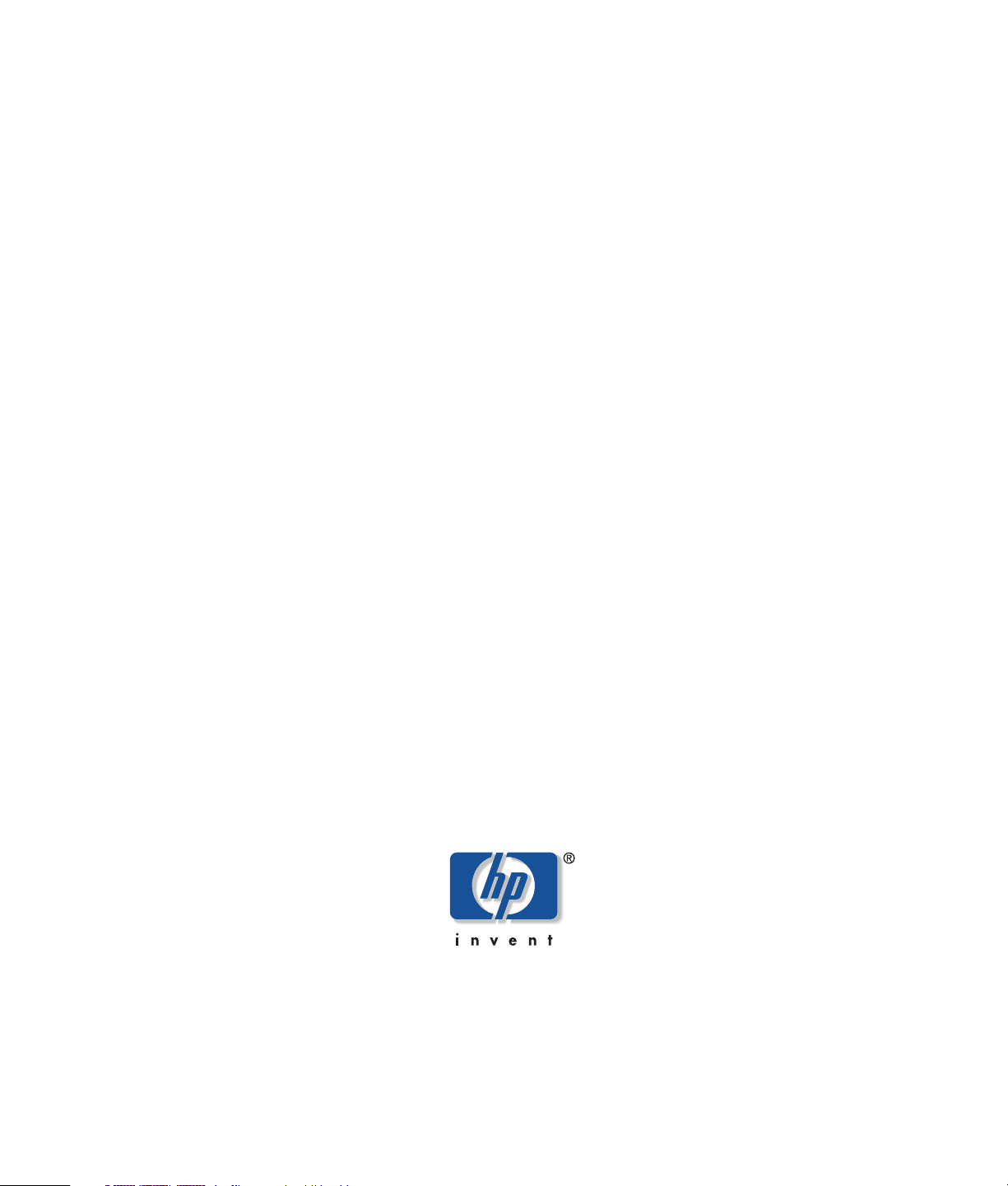
HP Media Center PC
Software-Handbuch
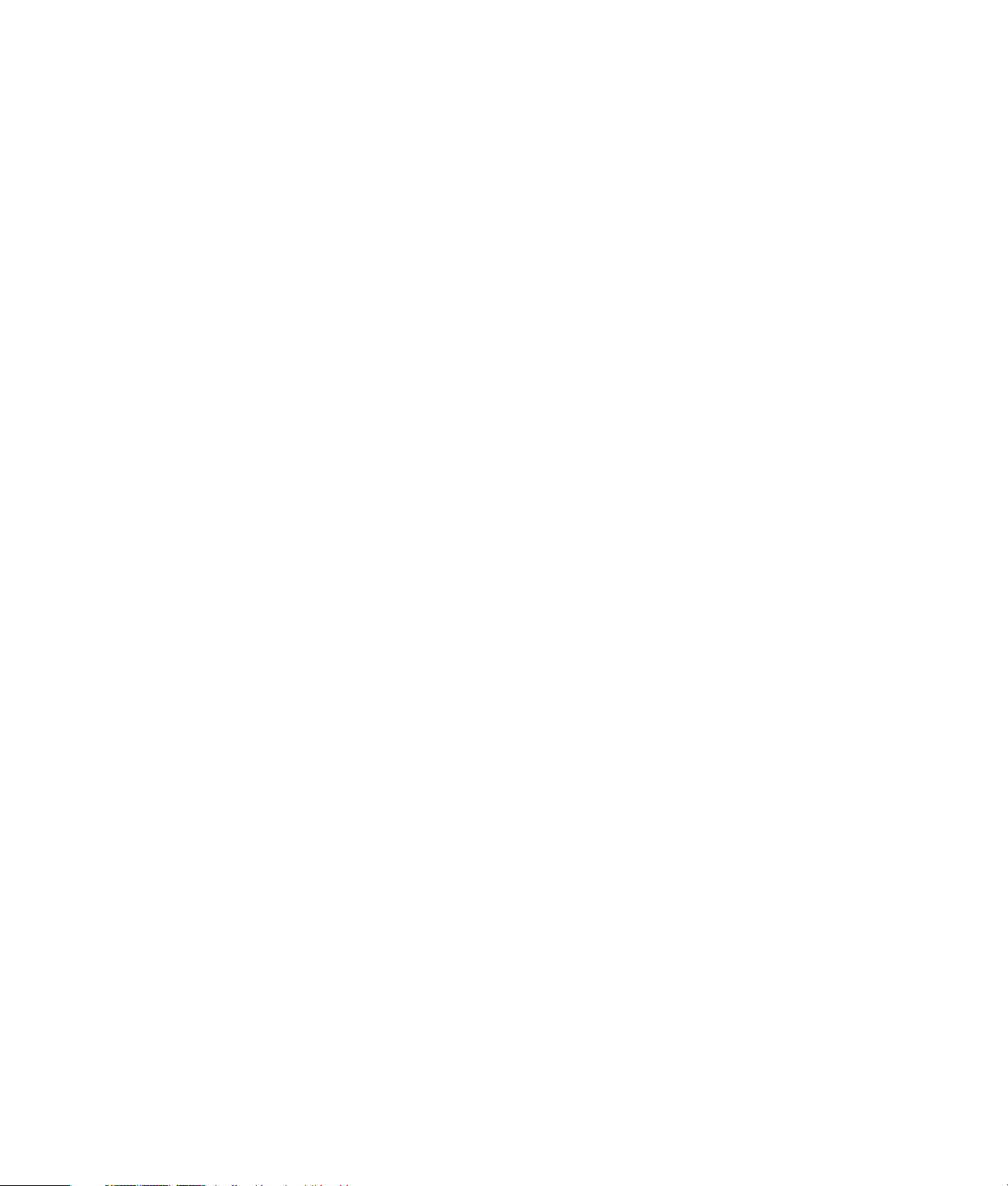
Die für HP-Produkte und -Dienstleistungen geltenden Gewährleistungen
sind in den ausdrücklichen Gewährleistungshinweisen für die jeweiligen
Produkte und Dienstleistungen beschrieben. Keine der in dieser
Dokumentation enthaltenen Festlegungen darf als zusätzliche
Gewährleistung aufgefasst werden. HP haftet weder für technische oder
inhaltliche Fehler oder Auslassungen in dieser Dokumentation.
Hewlett-Packard übernimmt keine Haftung für den Gebrauch oder die
Zuverlässigkeit von HP Software auf Geräten von Fremdherstellern.
Diese Dokumentation enthält urheberrechtlich geschützte Informationen.
Kein Teil dieser Dokumentation darf ohne die vorherige schriftliche
Zustimmung von Hewlett-Packard fotokopiert, reproduziert oder in eine
andere Sprache übersetzt werden.
Hewlett-Packard Company
P.O. Box 4010
Cupertino, CA 95015–4010
USA
Copyright © 2005 Hewlett-Packard Development Company, L.P.
Dieses Produkt ist mit Technologie zum Urheberrechtsschutz ausgestattet,
die durch US-amerikanische Patente sowie durch andere Gesetze über
geistiges Eigentum geschützt und Eigentum der Macrovision
Corporation und anderer Rechteinhaber ist. Die Verwendung dieser
Technologie zum Urheberrechtsschutz bedarf der Genehmigung durch
die Macrovision Corporation und ist auf den Heimgebrauch und andere
eingeschränkte Anzeigezwecke beschränkt, sofern die Macrovision
Corporation keine Genehmigung für den Einsatz zu anderen Zwecken
erteilt hat. Die Zurückentwicklung (Reverse Engineering) und
Disassemblierung ist verboten. Geräteansprüche von U.S. Patent Nos.
4,631,603, 4,577,216, 4,819,098, und 4,907,093 sind nur für
limitierte Anzeigezwecke lizenziert.
Microsoft und Windows sind in den USA eingetragene Marken der
Microsoft Corporation.
Apple, iTunes, FireWire und iPod sind in den USA und in anderen
Ländern/Regionen eingetragene Marken von Apple Computer, Inc. Das
FireWire Logo ist eine Marke von Apple Computer.
HP unterstützt die rechtmäßige Nutzung von Technologien und billigt
den Einsatz seiner Produkte ausschließlich im Rahmen der geltenden
Urheberrechtsgesetze.
Die Informationen dieser Dokumentation können ohne vorherige
Ankündigung geändert werden.
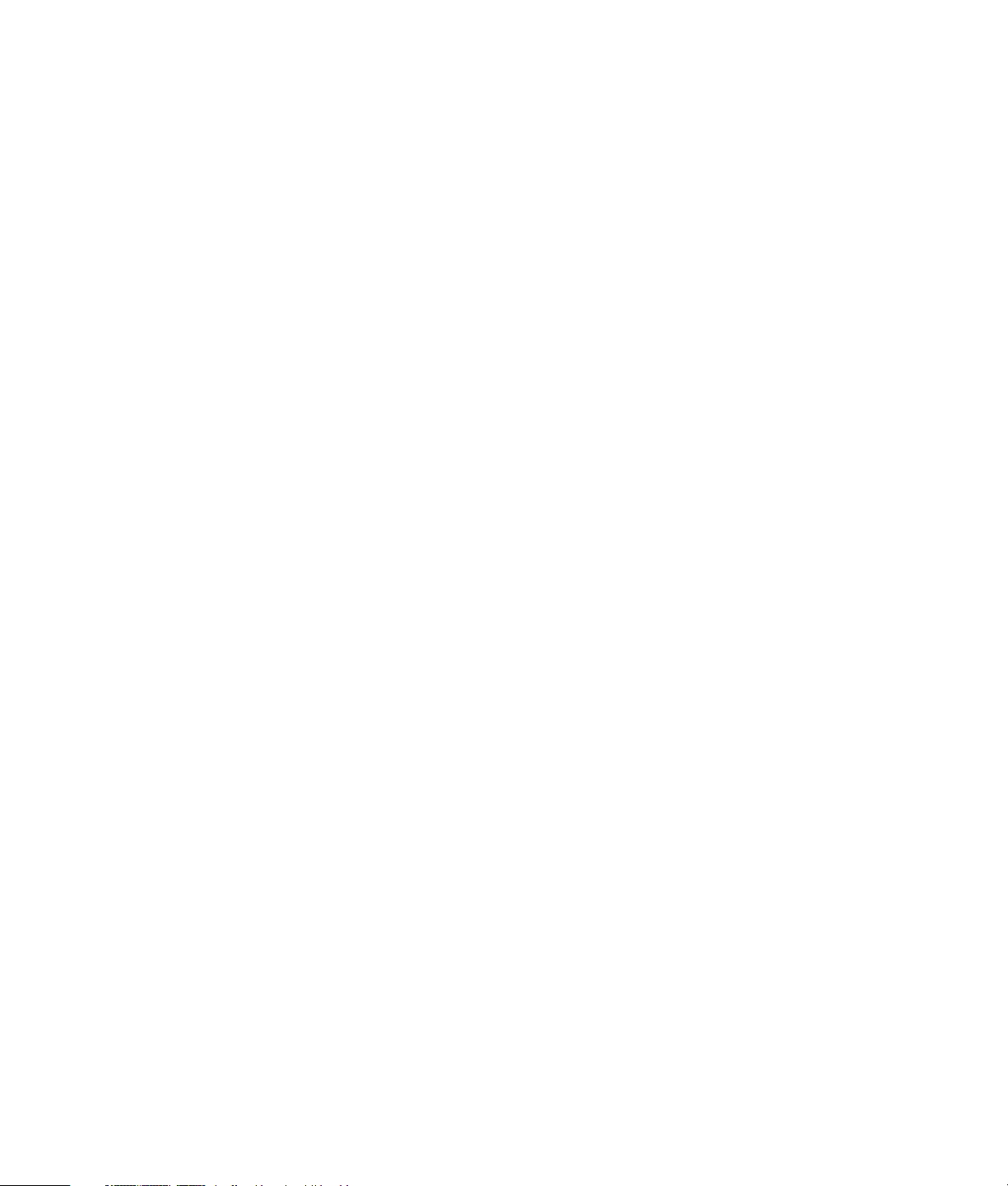
Inhaltsverzeichnis
Willkommen ................................................ 1
Media Center macht Spaß! ...................................................1
Live-Fernsehen ansehen und aufzeichnen.................................1
Immer die passende Musik ....................................................1
Sie können Ihre digitalen Erinnerungen mit anderen teilen ......... 1
Verwandeln Sie Ihr Heim in ein Kino.......................................1
So verwenden Sie die Funktionen von Media Center.................2
So verwenden Sie Media Center ................... 3
Einrichten von Media Center.................................................. 3
Media Center mit einer Maus öffnen.......................................3
Media Center mit der Fernbedienung öffnen............................4
Media Center-Menüleisten..................................................... 4
Navigation in Media Center.................................................. 5
Media Center-Kontrollmenü ...................................................5
Media Center-Ruhezustandsmodus verwenden .........................6
Abschließen der Schritte im Installationsassistenten ..................7
Media Center-Startmenü........................................................8
Media Center-Startmenüpunkte............................................... 8
Online Spotlight ................................................................... 9
Verwendung von Instant Messaging in Media Center................ 9
Anmeldung beim Messenger-Konto.......................................10
Media Center-Einstellungen ändern....................................... 10
Media Center-Einstellungskategorien..................................... 11
So finden Sie weitere Informationen über Media Center..........12
Verwenden der Fernbedienung .................. 13
Die Tasten der Fernbedienung.............................................. 14
Teletext-Zugangstasten ........................................................17
Fernsehprogramme ansehen
und aufzeichnen ..................................... 19
Navigation von Eigene TV-Kanäle ........................................19
Fernsehen..........................................................................20
Live-TV ansehen.................................................................. 20
TV-Wiedergabe kontrollieren ...............................................21
Verwenden der Fernbedienung für Eigene TV-Kanäle .............. 22
Verwendung der Fernsehprogramm-Übersicht ........................23
Einsatz von Media Center ohne Programmübersicht................ 24
Fehlermeldungen der Fernsehprogramm-Übersicht ..................24
Anzeige der Fernsehprogramm-Übersicht ..............................25
Einrichten, wie Media Center die Übersicht herunterlädt.......... 25
Übersicht manuell herunterladen........................................... 26
Eingeben einer Postleitzahl, um die korrekte
Programmübersicht zu erhalten........................................26
Fehlende Kanäle zur Programmübersicht hinzufügen............... 26
Kanäle in der Programmübersicht bearbeiten .........................27
Kanäle aus der Übersicht löschen .........................................27
Suche nach Fernsehprogrammen ..........................................28
Mit Kategorien nach TV-Programmen suchen..........................28
Fernsehprogramme aufzeichnen ...........................................29
TV über die Programmübersicht aufnehmen............................30
Programme manuell ohne die Übersicht aufnehmen ................31
Aufnahmequalität und Festplattenspeicherplatz.......................32
Aufgenommene TV-Programme auf DVD oder CD kopieren......33
Medien-Kopierschutz...........................................................34
Aufgezeichnete TV-Programme abspielen...............................34
Abspielen von Musikdateien ...................... 35
HP Tunes ...........................................................................35
Eigene Musik .....................................................................35
Verwendung von HP Tunes mit Media Center.........................36
Den iTunes-Installationsassistenten abschließen .......................36
Verzögerungen bei HP Tunes ...............................................37
Auswahl eines Standard-Audio-Players ..................................37
Musik zur iTunes-Musikbibliothek hinzufügen..........................38
Musikdateien von einer CD in iTunes hinzufügen ....................38
Musikdateien aus dem Internet hinzufügen.............................38
Musikdateien von Ihrer Festplatte hinzufügen..........................39
Unterstützte Musikdateitypen verwenden................................39
Änderung von Titel, Musikrichtung, Interpret oder
Album in iTunes .............................................................39
CDs mit HP Tunes wiedergeben............................................40
Erstellen einer Wiedergabeliste mit iTunes .............................40
Erstellen und Bearbeiten der aktuellen
Wiedergabeliste mit HP Tunes .........................................41
Erstellen von Musik-CDs mit iTunes ........................................42
Fehlerbehebung bei HP Tunes ..............................................42
HP Tunes zurücksetzen ........................................................43
Verwendung von „Eigene Musik” mit Media Center................44
Musik zur Eigenen Musikbibliothek hinzufügen.......................44
Musikdateien von Ihrer Festplatte hinzufügen..........................45
Musikdateien von einer CD hinzufügen .................................46
Musikdateien aus der Bibliothek „Eigene Musik” löschen .........46
Unterstützte Musikdateitypen verwenden................................47
Wiedergabe von Musikdateien in Eigene Musik .....................47
Ein Album in „Eigene Musik” abspielen.................................48
Einen Titel in „Eigene Musik” wiedergeben ............................48
Eine Warteschlangenliste in „Eigene Musik” erstellen..............49
Ein Album in „Eigene Musik” suchen und abspielen ................50
Eine Wiedergabeliste in „Eigene Musik” erstellen ...................51
Musikdateien in „Eigene Musik” auf CD kopieren...................52
Inhaltsverzeichnis iii
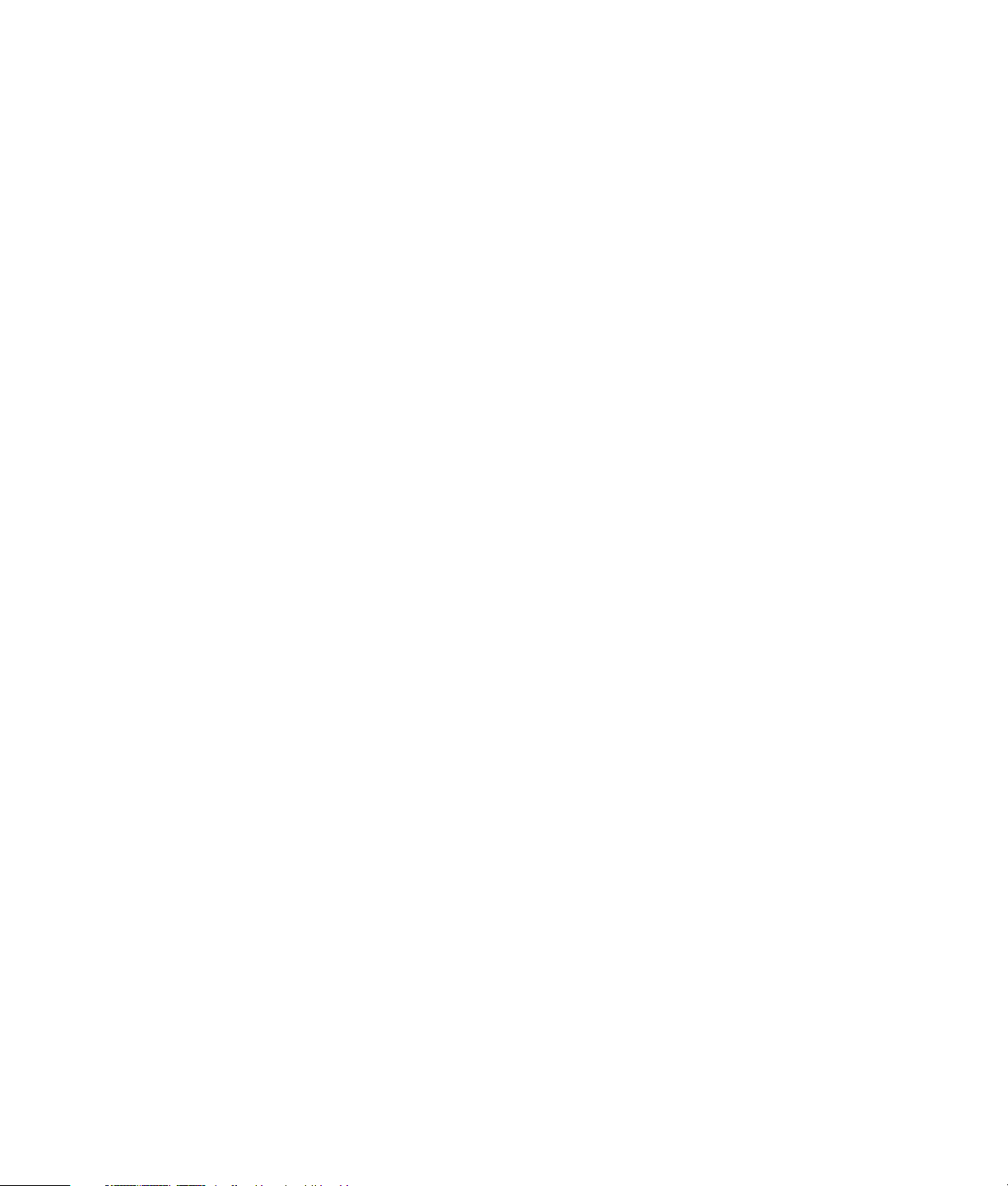
Arbeiten mit Bildern................................... 53
HP Image Zone ..................................................................53
Eigene Bilder......................................................................53
Arbeiten mit Digitalbildern ...................................................54
Verwendung von HP Image Zone in Media Center .................54
Erstellen Ihres Bildkatalogs in HP Image Zone.........................55
Alben erstellen ...................................................................57
Ein Ihren Bildern zugewiesenes Datum ändern........................57
Zuweisung eines Schlüsselworts an Ihre Bilder........................58
Zuweisen eines Orts für Ihre Bilder........................................58
In Media Center nach Bildern suchen....................................59
Bilder in HP Image Zone anzeigen........................................59
Eine Bildschirmpräsentation in HP Image Zone anzeigen .........59
Eine Bildschirmpräsentation in HP Image Zone mit
Musik anzeigen ............................................................60
Bilder in HP Image Zone bearbeiten......................................60
Bilder in HP Image Zone vom Desktop aus bearbeiten.............60
Bilder in HP Image Zone in Media Center bearbeiten..............61
Bilder in HP Image Zone freigeben .......................................61
Verwendung unterstützter Dateitypen mit HP Image Zone ........63
Bilder in HP Image Zone drucken..........................................64
Erstellung eines Sicherungs-Datenträgers Ihrer Bilder ...............64
Verwendung von Eigene Bilder in Media Center.....................65
Bilder zu „Eigene Bilder” hinzufügen.....................................66
Bilddateien von Ihrer Festplatte hinzufügen.............................66
Bilder in Eigene Bilder anzeigen...........................................67
Bilder als Bildschirmpräsentation anzeigen ............................68
Anzeige einer Bildschirmpräsentation mit
Musik in Eigene Bilder ....................................................68
Unterstützte Bilddateitypen in Eigene Bilder verwenden ...........69
Bilder in Eigene Bilder bearbeiten.........................................69
Rote Augen oder Kontrast einrichten .....................................69
Bilder in Eigene Bilder zuschneiden ......................................70
Bilder drehen .....................................................................71
Bilder in Eigene Bilder drucken.............................................71
Bilder auf CDs und DVDs kopieren........................................72
Abspielen von Videos ................................ 73
Digitale Videos in Media Center abspielen ............................73
Verwendung unterstützter Videodateitypen.............................74
Übertragen und Aufnehmen von Videodateien .......................74
Aufnahme einer analogen Videodatei ...................................74
Aufnahme einer digitalen Videodatei ....................................74
Eine CD/DVD von Videodateien erstellen ..............................75
Abspielen von DVDs................................... 77
DVD-Filme in Media Center abspielen ...................................77
Sprache des DVD-Films ändern.............................................78
DVD-Audio-Einstellungen ändern...........................................78
FM-Radio anhören ......................................79
Wiedergabe von FM-Radiostationen..................................... 80
Sendervoreinstellungen organisieren .................................... 81
FM-Radio und TV-Signalgleichzeitig verwenden ..................... 81
Audio- und Daten-Discs erstellen.................83
Löschen von wiederbeschreibbaren Discs vor der Aufnahme ... 83
Umgang mit Audio-CDs ...................................................... 84
Verifizieren, dass Audio-Discs fehlerfrei aufgezeichnet wurden 85
Audio-CD-Tipps.................................................................. 85
Audio-CDs erstellen ............................................................ 86
Jukebox-Discs erstellen........................................................ 86
Umgang mit Daten-DVDs und -CDs....................................... 87
Verifizieren, dass Daten-Discs fehlerfrei
aufgezeichnet wurden.................................................... 87
Daten-Disc-Tipps................................................................. 87
Daten-Discs erstellen........................................................... 88
Kopieren von DVDs und CDs............................................... 89
Archivieren von Dateien auf CD oder DVD............................ 90
Archivieren von Dateien mit Media Center ............................ 91
Umgang mit Abbilddateien ................................................. 91
Erstellen einer Abbilddatei .................................................. 91
Von einer Abbilddatei brennen............................................ 92
Datenträgerbeschriftung mit LightScribe ................................ 93
LightScribe-Anforderungen .................................................. 93
Erstellen einer LightScribe-Beschriftung mit
Sonic Express Labeler: ................................................... 94
Brennen einer Beschriftung mit LightScribe nach
dem Brennen mit iTunes.................................................. 95
Verwenden von Disc-Aufklebeetiketten .................................. 96
Kompatibilitätsinformationen ............................................... 96
Datenträgermerkmal und Kompatibilität ................................ 97
Übersicht optische Laufwerke............................................... 98
Softwareübersicht-Tabelle.................................................... 99
Erstellen von Video-DVDs und Filmen ........101
Bevor Sie mit der Videoerfassung beginnen......................... 101
Sonic MyDVD-Videoprojekte.............................................. 102
Erstellen eines Videoprojekts.............................................. 102
Einem Videoprojekt Dateien hinzufügen.............................. 103
Video für ein Videoprojekt aufnehmen ................................ 103
Einem Videoprojekt Diavorführungen hinzufügen ................. 104
Einem Videoprojekt Untermenüs hinzufügen ........................ 105
Stil eines Videoprojekts bearbeiten..................................... 105
Filmdateien bearbeiten ..................................................... 106
Ein Videoprojekt auf eine Disc brennen............................... 107
Erstellen eines Videoprojekts mit Direct-to-Disc-Assistenten ..... 108
Videoqualität und Discgröße ............................................. 109
DVD-Aufzeichnungszeit..................................................... 110
iv HP Media Center PC Software-Handbuch
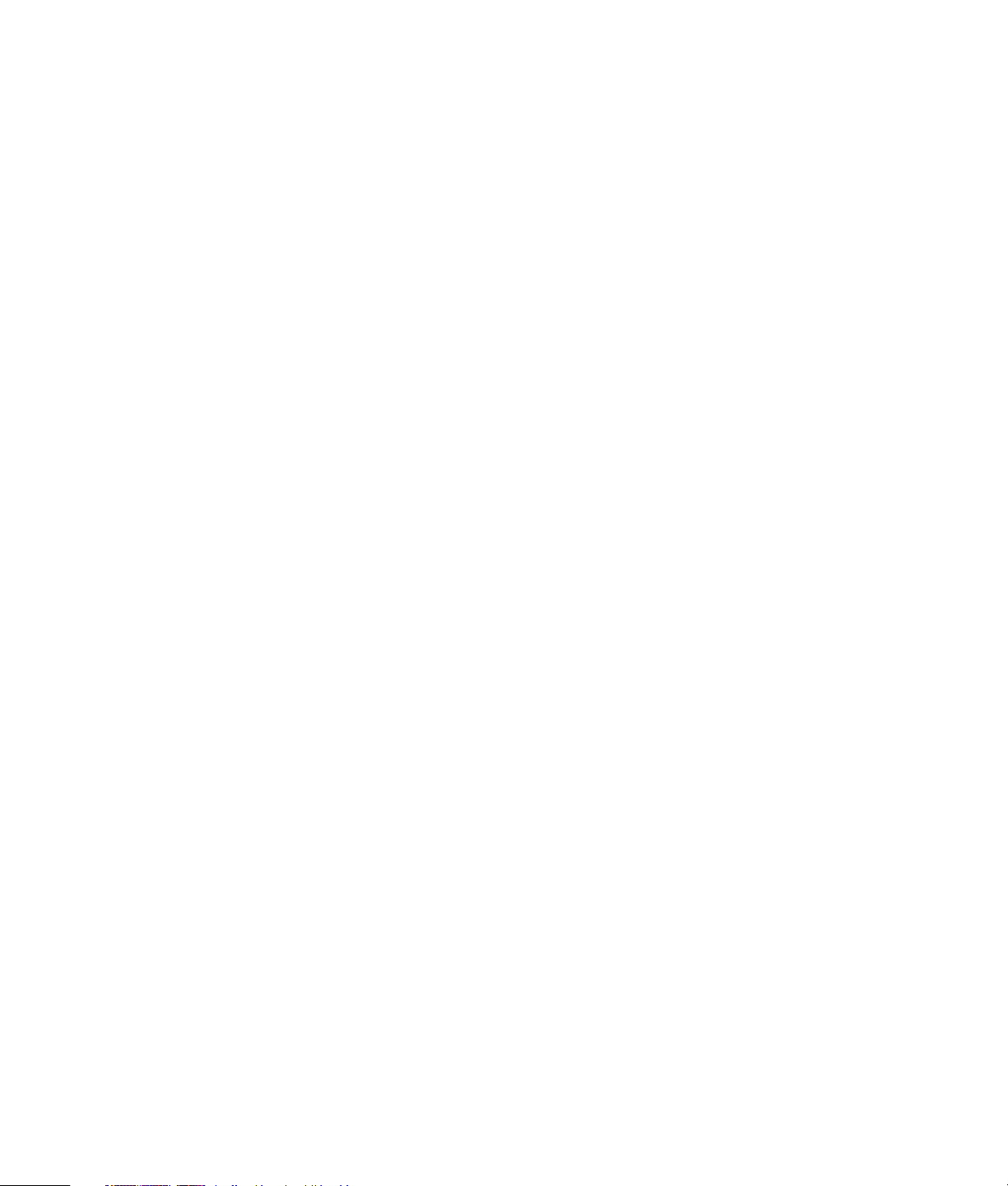
Erstellen von Filmen mit
muvee autoProducer............................. 111
Grundlegende Schritte zur Produktion eines Films................. 111
Wo befinden sich die zwei Versionen von
muvee autoProducer? ................................................... 112
muvee autoProducer auf dem Desktop verwenden ................113
Erste Schritte auf dem Desktop ...........................................113
Video von einem DV-Camcorder aufnehmen........................ 114
Videos hinzufügen............................................................116
Bilder hinzufügen .............................................................117
Musik hinzufügen ............................................................. 117
Formatvorlage auswählen.................................................. 117
Einstellungen ändern.........................................................118
Vorspann und Abspann hinzufügen .................................... 119
Erstellen Sie den Film ........................................................ 119
Speichern des Filmprojekts ................................................120
Filmprojekt auf Datenträger brennen ................................... 120
Verwendung von muvee autoProducer unPlugged in
Media Center..............................................................121
Videos wählen ................................................................. 122
Bilder auswählen..............................................................123
Musik auswählen.............................................................. 123
Formatvorlage festlegen ....................................................124
Audio- und Videoeinstellungen ändern ................................ 124
Erstellen Sie den Film ........................................................ 125
Upgrade von muvee autoProducer......................................125
Verwenden des HP Personal
Media Drive.......................................... 127
Einrichten des HP Personal Media Drive zur
Zusammenarbeit mit Media Center.................................128
Erkennen des Laufwerks nach der Installation .......................128
Zuweisung eines Laufwerksbuchstabens an
das HP Personal Media Drive ........................................129
Dateien anzeigen und speichern.........................................129
Abspielen von Mediendateien............................................129
Abspielen von Musikdateien ..............................................130
Bilddateien anzeigen ........................................................130
Videodateien abspielen.....................................................130
Auf dem HP Personal Media Drive gespeicherte
TV-Programme ansehen.................................................131
Aufzeichnung von TV auf das HP Personal Media Drive.........132
Aufzeichnung von TV-Programmen auf das
HP Personal Media Drive ..............................................133
Änderung des TV-Aufnahmepfads zum
HP Personal Media Drive ..............................................133
Änderung des TV-Aufnahmepfads zur lokalen Festplatte.........134
Sicheres Trennen des HP Personal Media Drive ....................134
Datenträgerzuweisung ändern............................................135
Liste der TV-Aufzeichnungen nach dem Entfernen des
HP Personal Media Drive aktualisieren............................135
Systemanforderungen, um TV-Aufzeichnungen
auf anderen PCs anzusehen ..........................................135
Index....................................................... 137
Inhaltsverzeichnis v
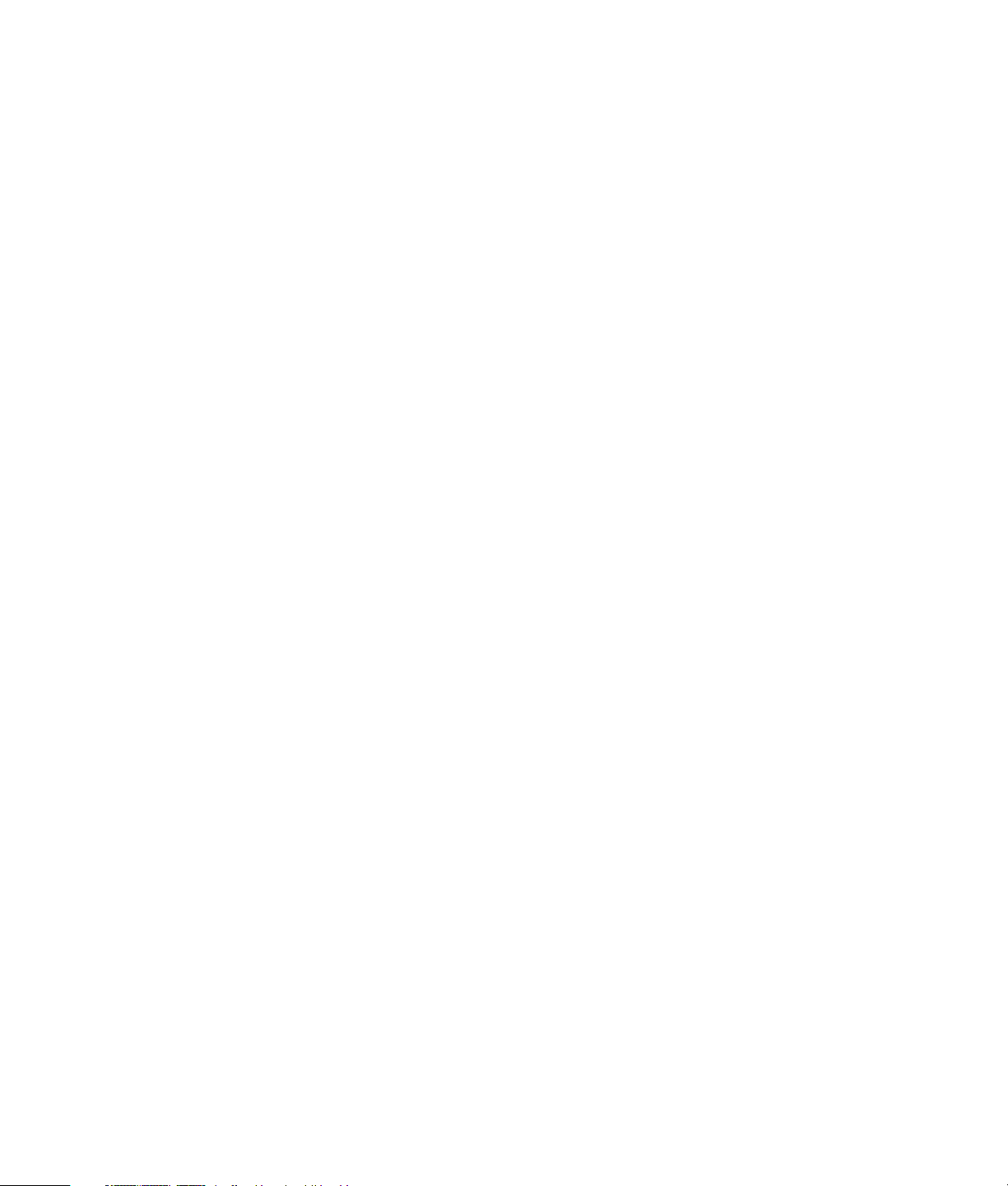
vi HP Media Center PC Software-Handbuch
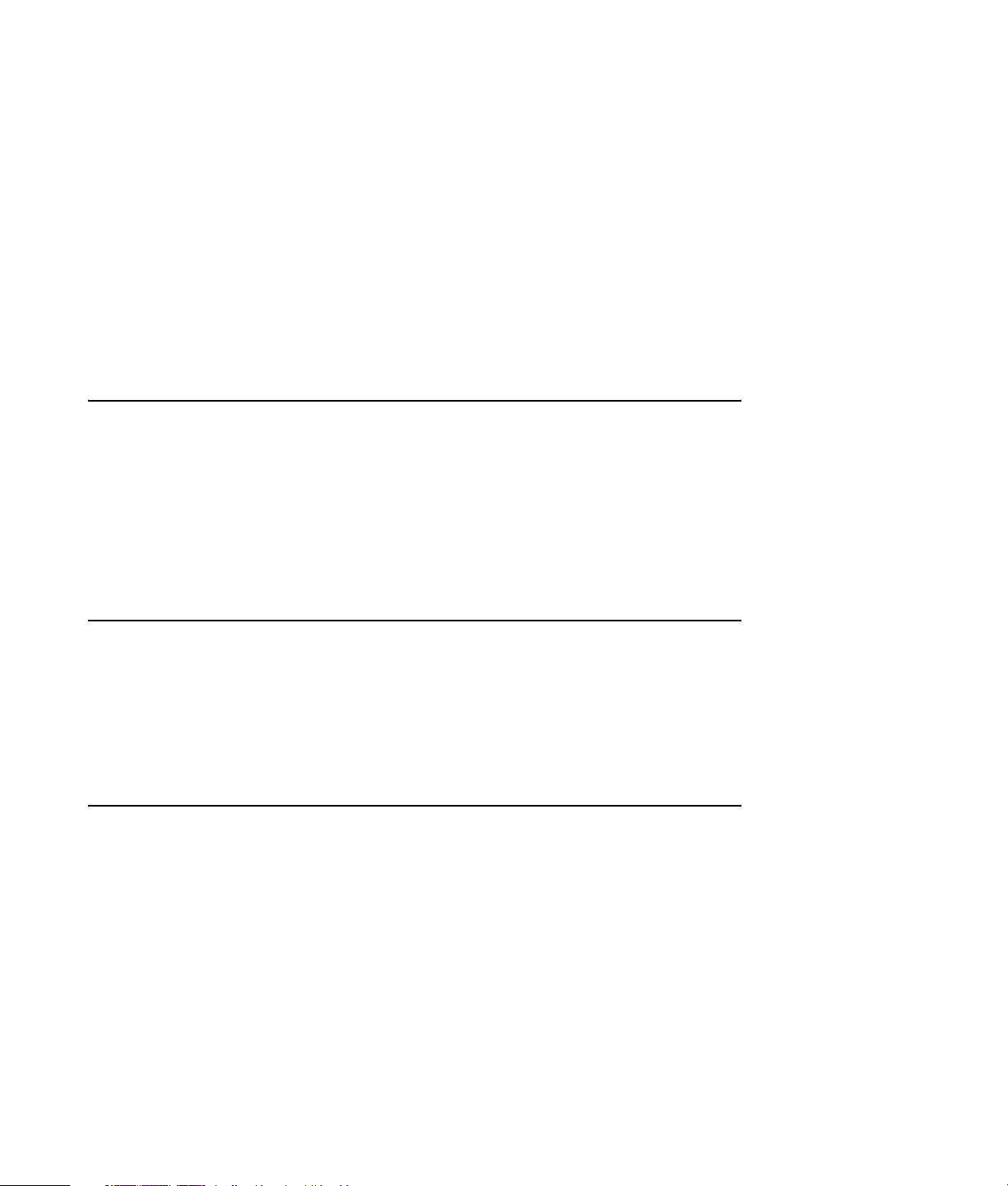
Media Center macht Spaß!
Willkommen
Mit Microsoft® Windows® XP Media Center Edition
2005 mit Update Rollup 2 kann Ihr HP Media
Center PC unglaubliche Sachen anstellen. Mit einem
vollen Spektrum an benutzerfreundlichen digitalen
Unterhaltungsfunktionen können Sie Filme, Musik
und Fotos wie nie zuvor erleben.
Live-Fernsehen ansehen und aufzeichnen
Mit Media Center können Sie das Bild anhalten,
Bild für Bild vorgehen, Passagen überspringen oder
mit der Sofortwiedergabe jeden Moment des LiveFernsehens erfassen. Sie können mit dem schnellen
Vorlauf Szenen übergehen, die Sie nicht
interessieren. Wenn Sie Ihr Lieblingsprogramm nicht
sehen können, kann Media Center es für Sie
aufnehmen.
Immer die passende Musik
Gehen Sie Ihre gesamte Musikbibliothek nach
Interpret, Musikrichtung und Titel durch. Wählen Sie
eine Wiedergabeliste oder ein einzelnes Album,
oder die zufällige Wiedergabe Ihrer
Musiksammlung. Sie können sogar Titel aus Ihrer
iTunes-Musikbibliothek spielen.
Media Center ist in der Benutzung sehr einfach. Sie
können Ihre Medien leicht finden und auswählen.
Sie können Filme abspielen, Musik anhören und
Fotos anzeigen – und das alles mit einer
Fernbedienung (nur ausgewählte Modelle). Wenn
Sie die Leistung Ihres PCs mit Ihrem Heimkinosystem
kombinieren, wird Ihre Unterhaltungswelt noch
dynamischer.
Mit der (elektronischen) Fernsehprogramm-Übersicht
(erfordert Internetzugang) können Sie einfach die
Programme auswählen, die Sie aufnehmen wollen.
Sie können ein Programm oder eine ganze Serie
aufnehmen und sie ansehen, wenn Sie Zeit haben.
Sie werden nie mehr einen Moment Ihrer
Lieblingsprogramme versäumen.
Sie können Ihre digitalen Erinnerungen mit anderen teilen
Erstellen Sie mit Musik unterlegte Präsentationen, die
Sie auf dem PC ansehen können. Zeigen Sie
mühelos mit Ihrer Fernbedienung von der Couch aus
professionelle Heimvideos an.
Verwandeln Sie Ihr Heim in ein Kino
Ganz gleich, ob Sie einen DVD-Film ansehen oder
Ihre eigenen Heimvideos, bietet Media Center ein
faszinierendes Unterhaltungserlebnis mit einem
hochwertigen Digital-Soundsystem. Lehnen Sie sich
zurück und genießen Sie die Show.
Willkommen 1
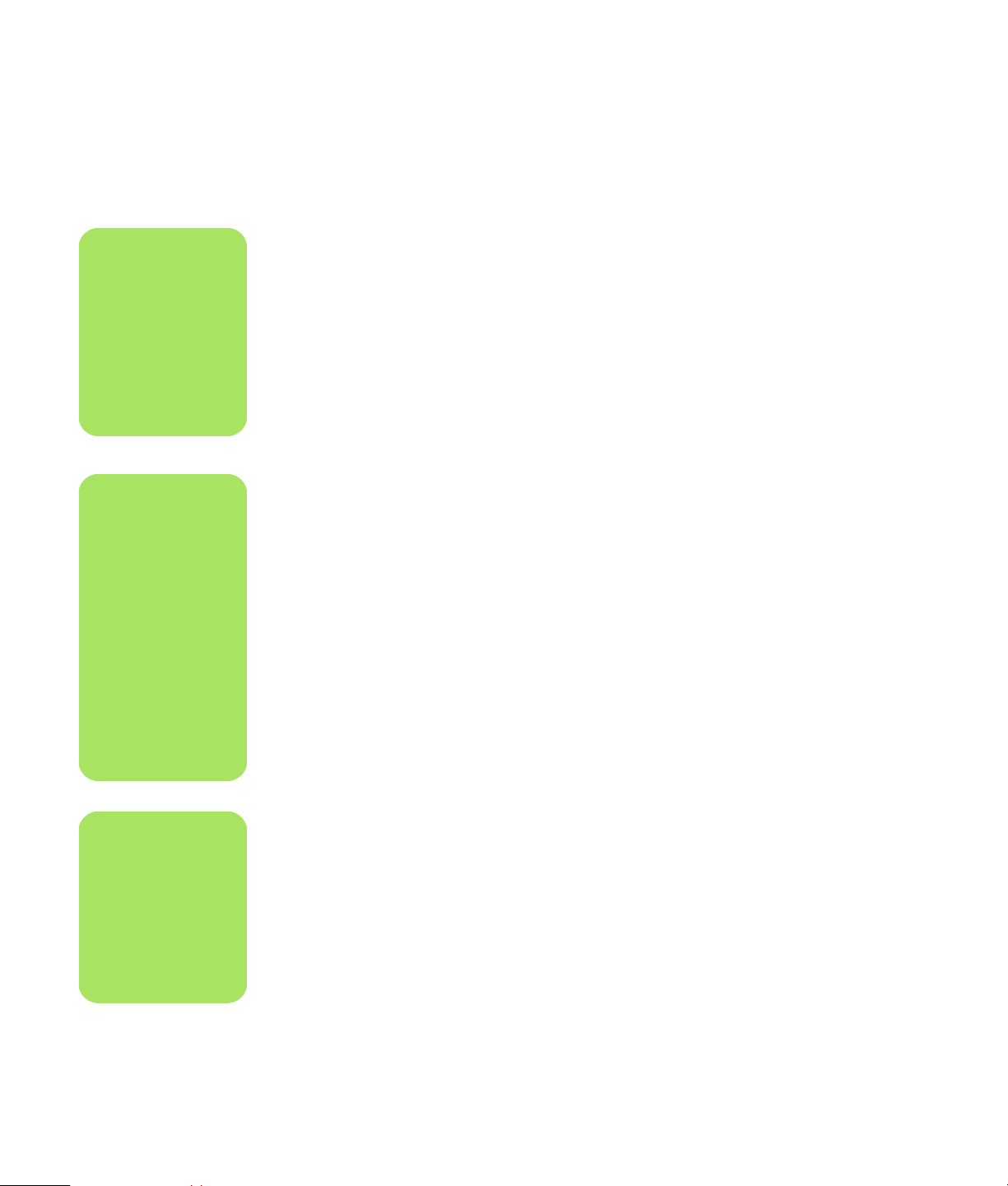
So verwenden Sie die Funktionen von Media Center
n
Wenn Ihr PC ein
wiederbeschreibbares DVD-Laufwerk
besitzt, kann dieses
Laufwerk DVD+/-R/
RW-Datenträger lesen
und aufnehmen.
n
Manche der
aufgelisteten Media
Center-Funktionen
beziehen sich nur auf
bestimmte Modelle.
Manche der in der
Dokumentation
aufgelisteten
Komponenten, wie
Lautsprecher und TVTuner, sind optional
und werden separat
verkauft.
n
Die Fernsehprogramm-Übersicht
(erfordert Internetzugang) ist nicht in
allen Ländern/
Regionen verfügbar.
Sie können die Funktionen von Media Center mit
der Fernbedienung (nur ausgewählte Modelle), der
Tastatur und der Maus kontrollieren, und damit auch
die Media Center-Fenster durchgehen. Sie können
zwischen diesen leicht hin und her wechseln, indem
Sie die Maus bewegen, oder eine Taste auf der
Fernbedienung oder der Tastatur drücken.
Mit Media Center können Sie Folgendes tun:
■ Fernsehprogramme ansehen, aufnehmen und
wiedergeben.
■ Fernsehprogramme pausieren oder in diesen
zurück gehen oder sie schnell vorlaufen
lassen.
■ Eine Wiederholung ansehen.
■ Ihre digitalen Videos abspielen.
■ Ihre Digitalfotos ansehen oder als Präsentation
mit Musikunterlegung wiedergeben. Ihre Fotos
einfach ausdrucken.
■ Dateien auf Music-CDs durchsuchen,
auswählen und mit Vollschirm-Visualisierung
wiedergeben.
■ CD-Titel in Ihre Medienbibliothek aufnehmen.
■ Abspielen von DVD-Filmen. Die Wiedergabe
von DVDs dort fortsetzen, wo Sie aufgehört
haben.
■ FM-Radiostationen anhören.
■ Zugriff auf Streaming-Musik und Video-
Abonnementdienste. Manche Musik- und
Videodienste sind eventuell nicht in allen
Ländern/Regionen verfügbar.
Sie können Media Center parallel mit anderen
Windows-Programmen laufen lassen. Sie können
Ihre Bilder durchgehen, Videos ansehen und Musik
abspielen, während Sie andere WindowsProgramme benutzen.
■ Nehmen Sie Ihre Fernsehprogramme
automatisch auf, während Sie etwas
anderes tun.
■ Öffnen Sie bestimmte Fenster in Media Center
durch Drücken von Tasten auf der
Fernbedienung.
■ Kommunizieren Sie mit Freunden und
Familienmitgliedern über Instant Messaging.
Instant Messaging (erfordert Internetzugang)
ist eventuell nicht in allen Ländern/Regionen
verfügbar.
■ Einfache Speicherung Ihrer Mediendateien
auf CD, DVD oder eine weitere Festplatte, wie
dem HP-Personal Media Drive (separat
erhältlich).
■ Mit der Optimierungseinstellung läuft Ihr PC
problemlos.
■ Verwenden Sie den Ruhezustandsmodus, um
Energie zu sparen, wenn der Computer nicht
verwendet wird; Sie können dann den
Desktop sofort wieder anzeigen, indem Sie
eine Taste auf der Tastatur oder der
Fernbedienung drücken.
2 HP Media Center PC Software-Handbuch
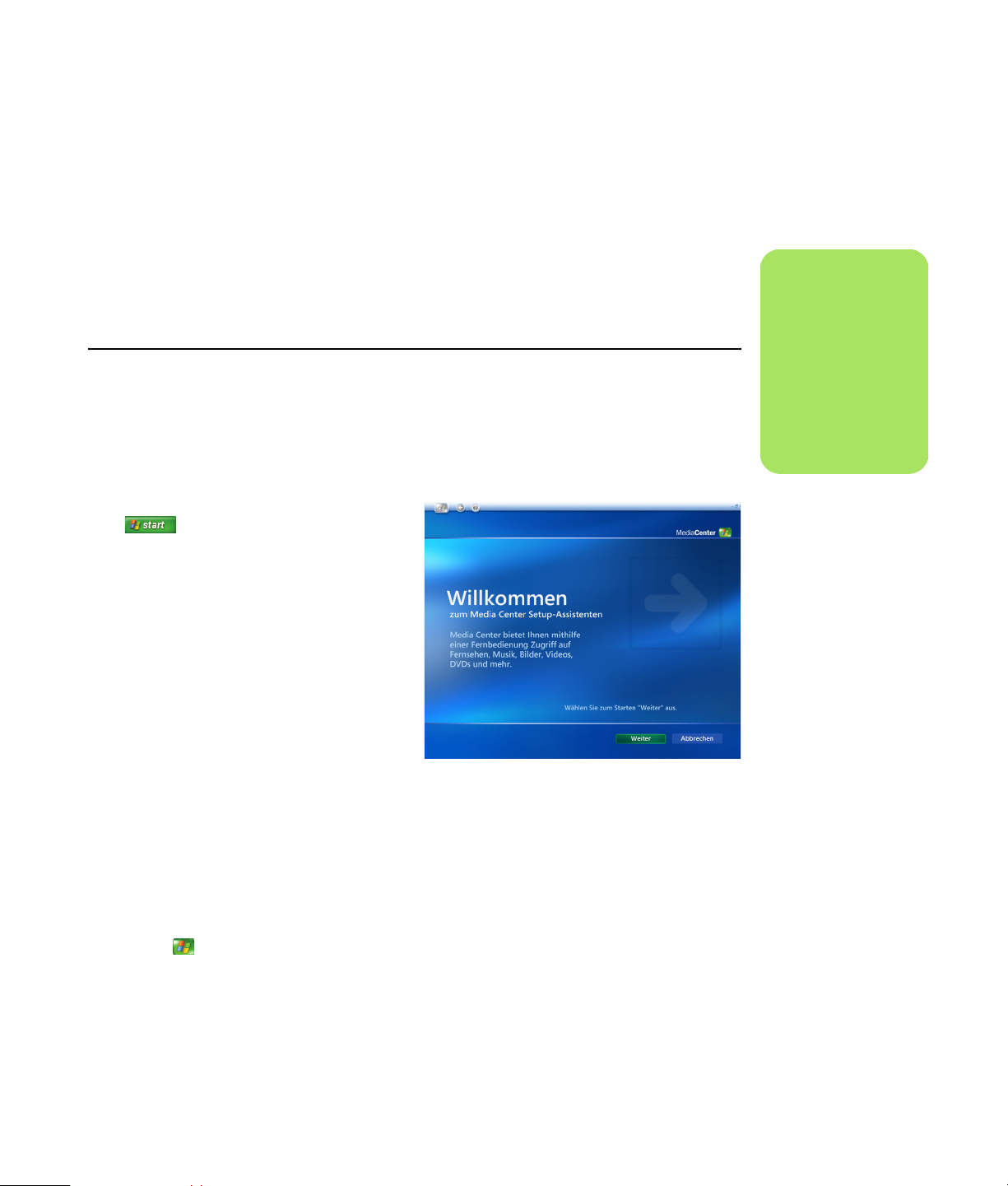
So verwenden Sie Media Center
Einrichten von Media Center
Wenn Sie Ihren Media Center PC zum ersten Mal
starten, erscheint der Media CenterInstallationsassistent. Sie sollten jeden Schritt im
Installationsassistenten durchführen, damit Sie alle
Funktionen von Media Center nutzen können. Der
Media Center mit einer Maus öffnen
Sie können Media Center entweder mit der Maus
oder mit der Fernbedienung öffnen und darin
navigieren.
So verwenden Sie Maus:
1 Klicken Sie in der Taskleiste auf Start
und anschließend auf Media
Center.
2 Bewegen Sie den Mauscursor über die
Media Center-Startmenüpunkte und klicken
Sie auf einen Punkt, um ihn zu öffnen.
Wählen Sie eine Option, indem Sie diese
anklicken. Um die Liste der Startmenüpunkte
durchzugehen, bewegen Sie den
Mauszeiger über die Liste, bis ein Punkt
ausgewählt ist und bewegen den Zeiger
dann weiter nach unten, um die noch nicht
angezeigten Punkte zu sehen.
Media Center-Installationsassistent benötigt mehrere
Minuten. Wenn Sie noch weitere Schritte
abschließen müssen, können Sie dies über das
Einstellungsmenü tun. Gehen Sie zu „Abschließen
der Schritte im Installations–assistenten” auf Seite 7.
n
Weitere
Informationen über
die Einrichtung Ihres
PCs finden Sie in der
Kurzanleitung oder
im Dokument
„Wichtige
Informationen“.
3 Bewegen Sie die Maus, um die Media
Center-Symbolleiste anzuzeigen, und klicken
Sie dann auf den Rückwärtspfeil oben am
Fenster, um zu einem vorherigen Fenster zu
gehen.
4 Klicken Sie auf das Symbol ? oben am
Fenster, um die Media Center-Hilfe
aufzurufen.
5 Klicken Sie auf das Symbol Start für Media
Center, das sich oben am Media CenterFenster befindet, um zu Media CenterStartmenü zurückzukehren.
So verwenden Sie Media Center 3
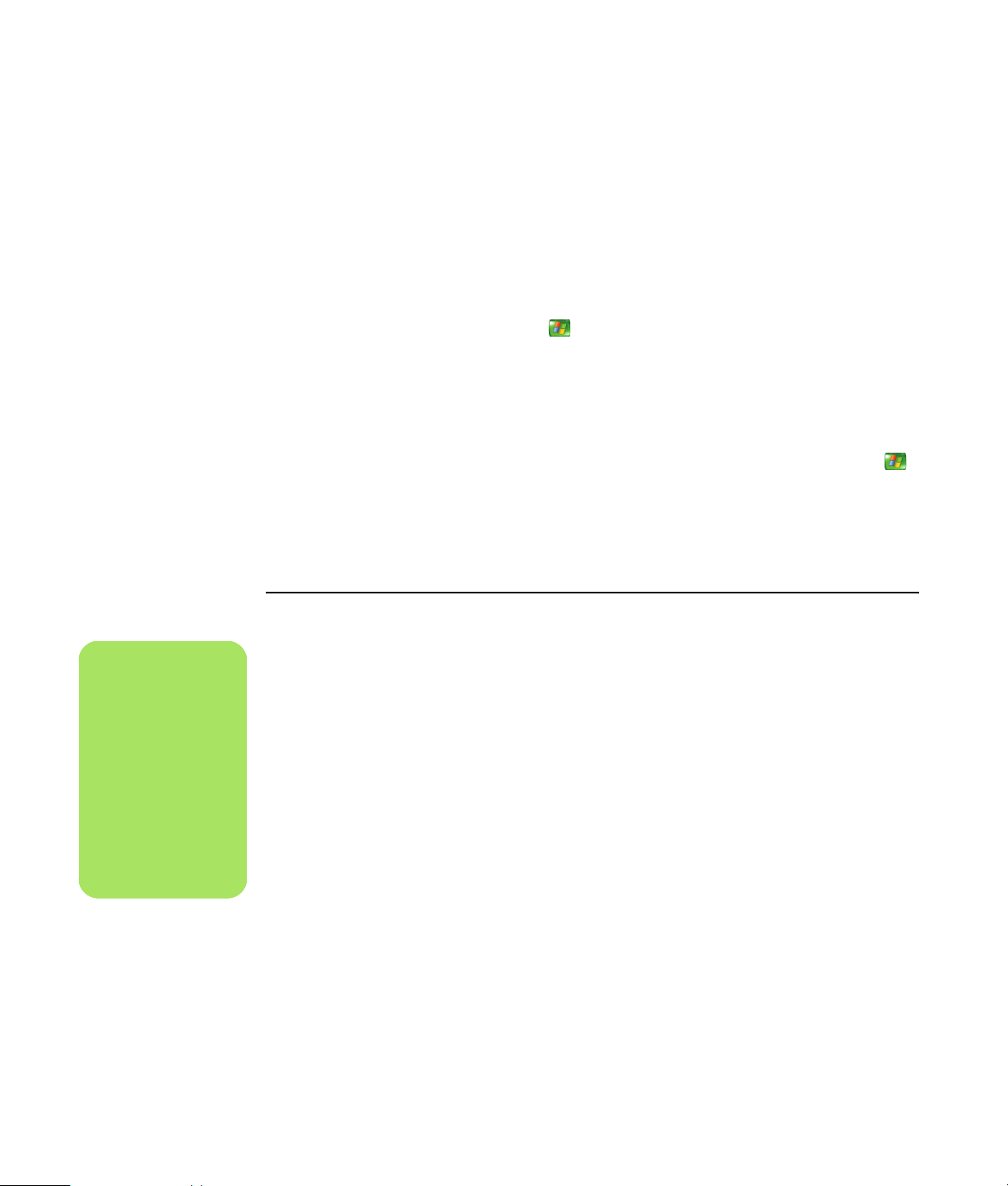
Media Center mit der Fernbedienung öffnen
Sie können Media Center entweder mit der Maus
oder mit der Fernbedienung öffnen und darin
navigieren.
So verwenden Sie die Fernbedienung:
n
Sie können die
Minimierungs- und
GrößenänderungsSchaltflächen dazu
verwenden, zum
Desktop zu wechseln,
oder Media Center
neben einem anderen
Programm laufen zu
lassen.
1 Drücken Sie die Media Center-Starttaste
auf der Fernbedienung.
2 Verwenden Sie die Pfeiltasten auf der
Fernbedienung, um ein Media Center-Menü
zu wählen.
3 Drücken Sie die OK-Taste, um eine Auswahl
zu tätigen und das Fenster zu öffnen. Um die
Liste der Startmenüpunkte durchzugehen,
verwenden Sie die Pfeiltasten, bis ein Punkt
ausgewählt ist und gehen mit den Pfeiltasten
dann weiter nach unten, um die noch nicht
angezeigten Punkte zu sehen.
Media Center-Menüleisten
Wenn Sie die Maus bewegen, erscheinen die
Media Center-Menüleisten. Diese Menüleisten
bieten Ihnen Zugriff auf die Mediensteuerung,
Media Center-Hilfe, den Zurück-Pfeil,
Fensterkontrollsymbole, sowie das Media CenterSymbol, das Sie zum Media Center-Hauptmenü
bringt. Wenn Sie die Fernbedienung verwenden,
oder wenn Sie die Maus nicht mehr bewegen,
verschwindet (nach 5 Sekunden) die Media CenterMenüleiste.
4 Drücken Sie auf der Fernbedienung auf die
Taste Zurück, um zu einem vorherigen Fenster
zurückzukehren.
5 Wählen Sie mit Hilfe der Pfeiltasten das
Symbol ? oben am Fenster, um die Media
Center-Hilfe aufzurufen.
6 Drücken Sie die Media Center-Starttaste ,
um zum Media Center-Startmenü
zurückzukehren.
4 HP Media Center PC Software-Handbuch
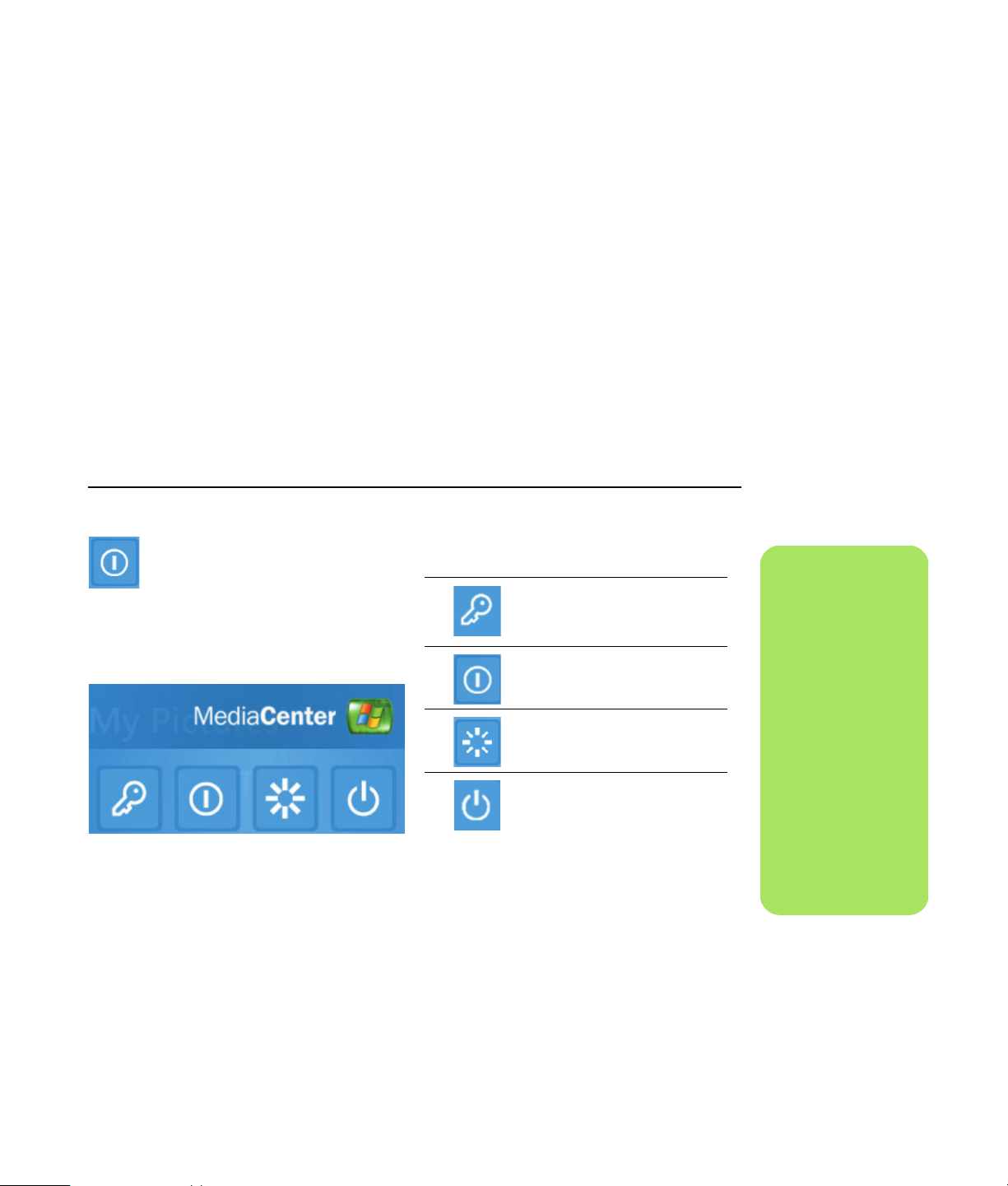
Navigation in Media Center
In den Media Center-Fenstern wird ein ausgewähltes
Element, wie ein Ordner, eine Datei oder ein
Menüpunkt mit einem grünen Rahmen umgeben.
Sie können die Funktionen von Media Center mit
der Fernbedienung, der Tastatur und der Maus
kontrollieren, und damit auch die Media CenterFenster durchgehen.
Um Objekte in Media Center auszuwählen,
verwenden Sie die Pfeiltasten auf der Tastatur oder
auf der Fernbedienung und drücken dann die
Eingabetaste auf der Tastatur, oder die OK-Taste auf
der Fernbedienung, um die Auswahl zu bestätigen.
Media Center-Kontrollmenü
Um das Kontrollmenü in Media Center
aufzurufen, bewegen Sie die Maus, um
die Menüleisten anzuzeigen. Wählen Sie
das Symbol Beenden im Media CenterHauptfenster.
Von diesem Kontrollmenü aus können Sie mehre
Symbole zur Durchführung von Aktionen wählen.
Wenn Medien, wie Musik oder eine Präsentation,
wiedergegeben werden, erscheinen diese in einem
separaten Fenster in der linken unteren Ecke. Um die
Darstellung der Medien vom separaten Fenster zum
Vollbildmodus umzuschalten, verwenden Sie die
Pfeiltasten an der Fernbedienung oder der Tastatur
zur Auswahl und drücken dann auf die OK-Taste auf
der Fernbedienung oder die Eingabetaste auf der
Tast at ur.
Symbol Aktion
Abmelden und Media
Center-Sitzung beenden
und Benutzer wechseln
PC herunterfahren
PC neu starten
n
■ Wenn Sie ein
Fernsehprogramm
aufnehmen und
den PC in den
Standby-Modus
versetzen, wird die
Aufnahme
beendet.
Aktivieren des
Stromsparmodus, des sog.
Standbymodus
So verwenden Sie Media Center 5
■ Wenn sich der PC
im Standbymodus
befindet und eine
Aufnahme starten
soll, wird der PC
aufgeweckt und
nimmt das
Programm auf.
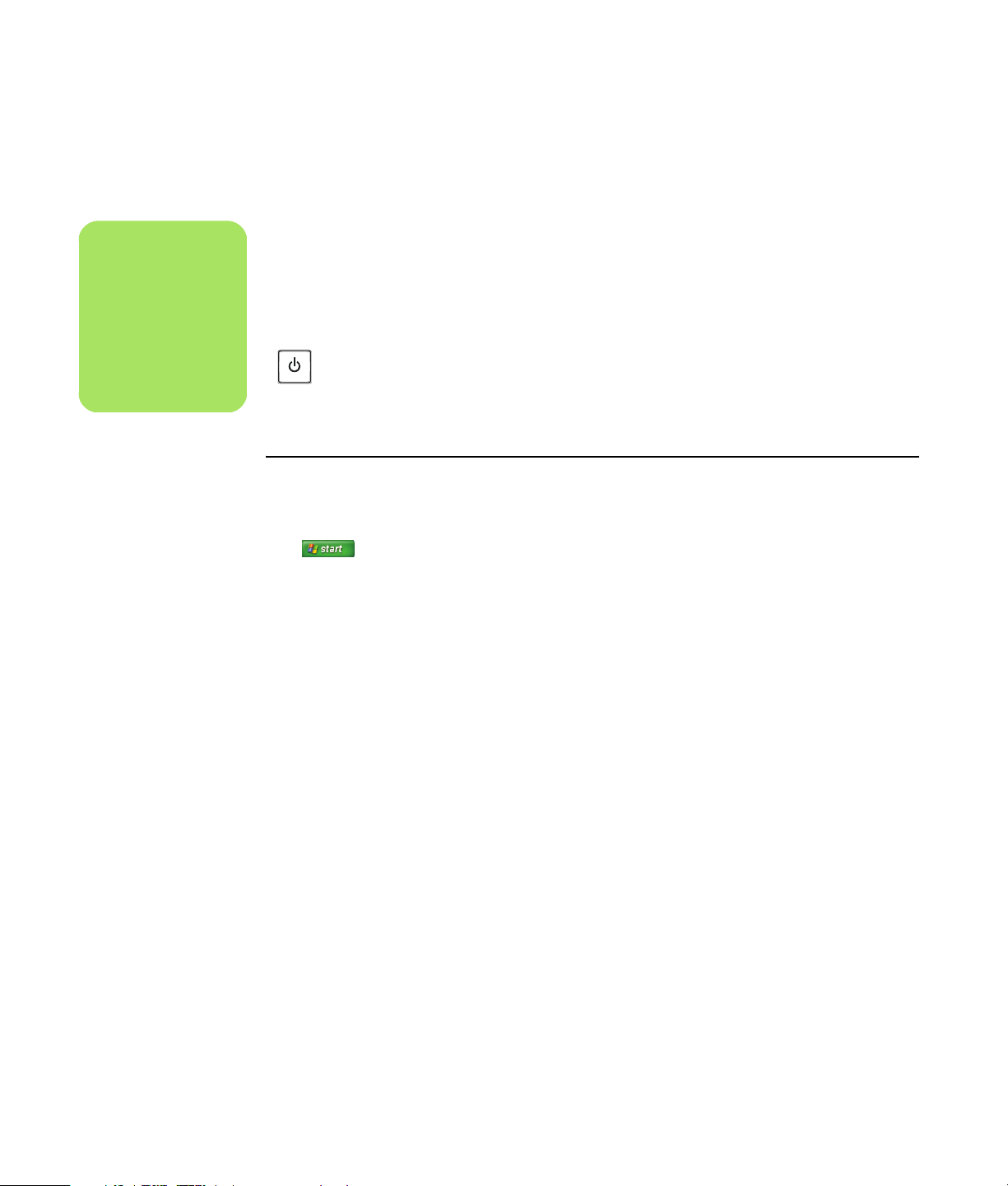
n
Wenn der PC im
Ruhezustandsmodus
ist, beeinflusst dies
das Audio oder Video
von TVAufzeichnungen nicht.
Media Center-Ruhezustandsmodus verwenden
Wenn Ihr Computer sich im Ruhezustandsmodus
befindet, scheint er ausgeschaltet zu sein, aber er
kann in Wirklichkeit noch Aufgaben erfüllen, wie TVProgramme oder Musikdateien aufnehmen. Der
Ruhezustandsmodus schaltet den Monitor aus und
stellt das Audio stumm.
Nachdem Sie in der Systemsteuerung
den Ruhezustandsmodus aktiviert haben,
können Sie ihn aufrufen, indem Sie die
Ruhetaste an Ihrem Computer, Ihrer
Tastatur oder der Fernbedienung drücken.
So aktivieren Sie den Ruhezustand für Ihren HP
Media Center PC:
Sie können fast sofort zu Ihrem Desktop
zurückkehren, indem Sie die Ruhetaste erneut
drücken, entweder durch Drücken einer Taste auf
der Tastatur, durch Bewegen der Maus oder
Drücken einer Taste auf der Fernbedienung, wenn
Sie im Fenster Eigenschaften von Energieoptionen
Computer nach Maus- oder Tastaturaktivität aus
Ruhezustand wecken wählen. Siehe folgende
Anleitung.
1 Klicken Sie in der Taskleiste auf Start
und anschließend auf
Systemsteuerung.
2 Klicken Sie auf Leistung und Wartung.
3 Klicken Sie auf Energieoptionen.
4 Klicken Sie auf die Registerkarte
Ruhezustand.
5 Aktivieren Sie das Kontrollkästchen
Ruhezustand aktivieren.
6 Zu den wählbaren Optionen gehören:
Computer nach Maus- oder
Tastaturaktivität aus Ruhezustand
wecke
Oder
Kennwort beim Reaktivieren aus dem
Ruhezustand anfordern
7 Klicken Sie auf OK.
6 HP Media Center PC Software-Handbuch
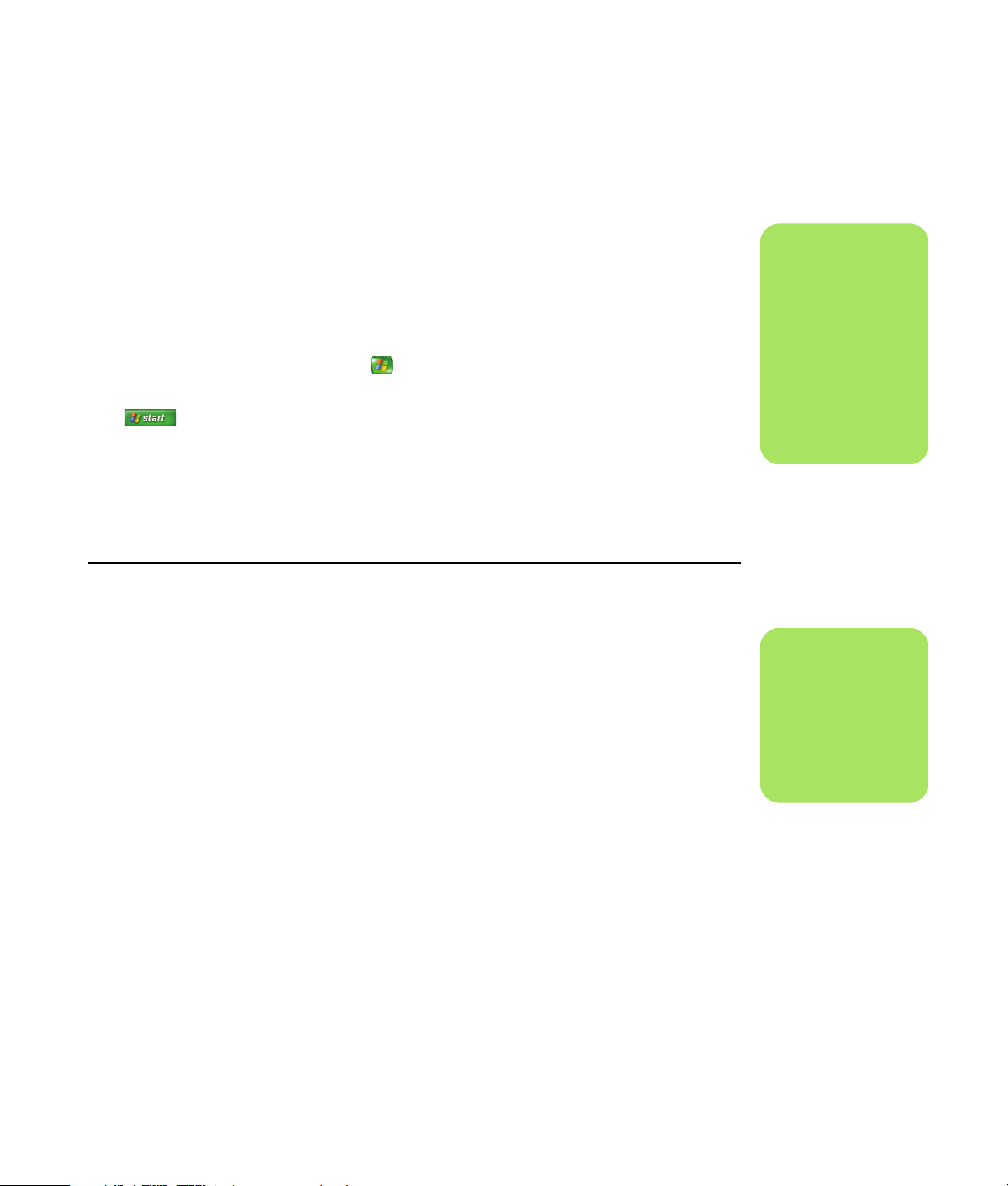
Abschließen der Schritte im Installations–assistenten
Wenn Sie beim ersten Mal nicht alle Schritte des
Installationsassistenten abgeschlossen haben,
können Sie die gewählten Optionen
folgendermaßen vervollständigen oder ändern. Sie
müssen alle erforderlichen Schritte abschließen, um
auf sämtliche Media Center-Funktionen zugreifen zu
können.
1 Drücken Sie die Media Center-Starttaste
auf der Fernbedienung, oder klicken Sie mit
Ihrer Maus in der Taskleiste auf Start
und dann auf Media Center.
3 Wählen Sie Allgemein, Media Center
Setup und dann Media Center Setup
erneut ausführen. Folgen Sie den
Bildschirmanweisungen, um den Assistenten
zu beenden.
2 Wählen Sie Einstellungen. Sie müssen
eventuell die Pfeiltasten auf der Tastatur oder
der Fernbedienung verwenden, um mit der
Bildlauffunktion alle Menüpunkte
durchzugehen.
Es folgen einige der im Installationsassistent
enthaltenen Elemente:
n
Sie müssen im
Installationsassistenten entweder
analoge oder digitale
TV-Signale wählen,
damit Ihr TV-Tuner
richtig funktioniert
(nur ausgewählte
Modelle).
■ Prüfen Sie Ihre Internetverbindung.
Eine Internetverbindung ermöglicht es Media
Center, Informationen über Ihre Musik-CDs,
DVDs und andere Medien anzuzeigen.
■ Das Aussehen von Media Center auf
Ihrem Monitor optimieren. Sie können
die Anzeigeeinstellungen (wie Helligkeit,
Kontrast, Farbe und Zentrierung) ändern.
■ Einrichten der Lautsprecher. Wählen Sie
die Anzahl Ihrer Lautsprecher und testen Sie
sie. Lautsprecher werden für einige Modelle
separat verkauft.
■ Konfiguration Ihres TV-Tuners, der TV-
Signalquelle und der
Fernsehprogramm-Übersicht. Sie
müssen Informationen über Ihre TVSignalquelle und Ihr TV-Signalgerät (Set-TopBox, Kabel, etc.) angeben. Dadurch wird
sichergestellt, dass Ihr HP Media Center PC
die korrekten TV-Signal- und
Fernsehprogramm-Übersichts-Daten erhält.
Wenn Sie eine Kabelbox oder
Satellitenempfänger besitzen, programmiert
der Installationsassistent Ihre Media CenterFernbedienung, so dass sie mit diesen
funktioniert.
■ Anzeigekalibrierung Sie können die
Anzeigeeinstellungen Ihres Monitors,
Fernsehers oder sonstigen Anzeigegeräts
kalibrieren. Sie können das Media CenterVideo dazu verwenden, Zentrierung, Größe,
Seitenverhältnis (Form), Helligkeit, Kontrast,
Farbe und Schärfe der Anzeige mit der
Fernbedienung oder den Monitorreglern
einzustellen.
So verwenden Sie Media Center 7
n
Sie müssen einen
Internetanbieter (ISP)
haben, um über eine
Internetverbindung
zu verfügen.
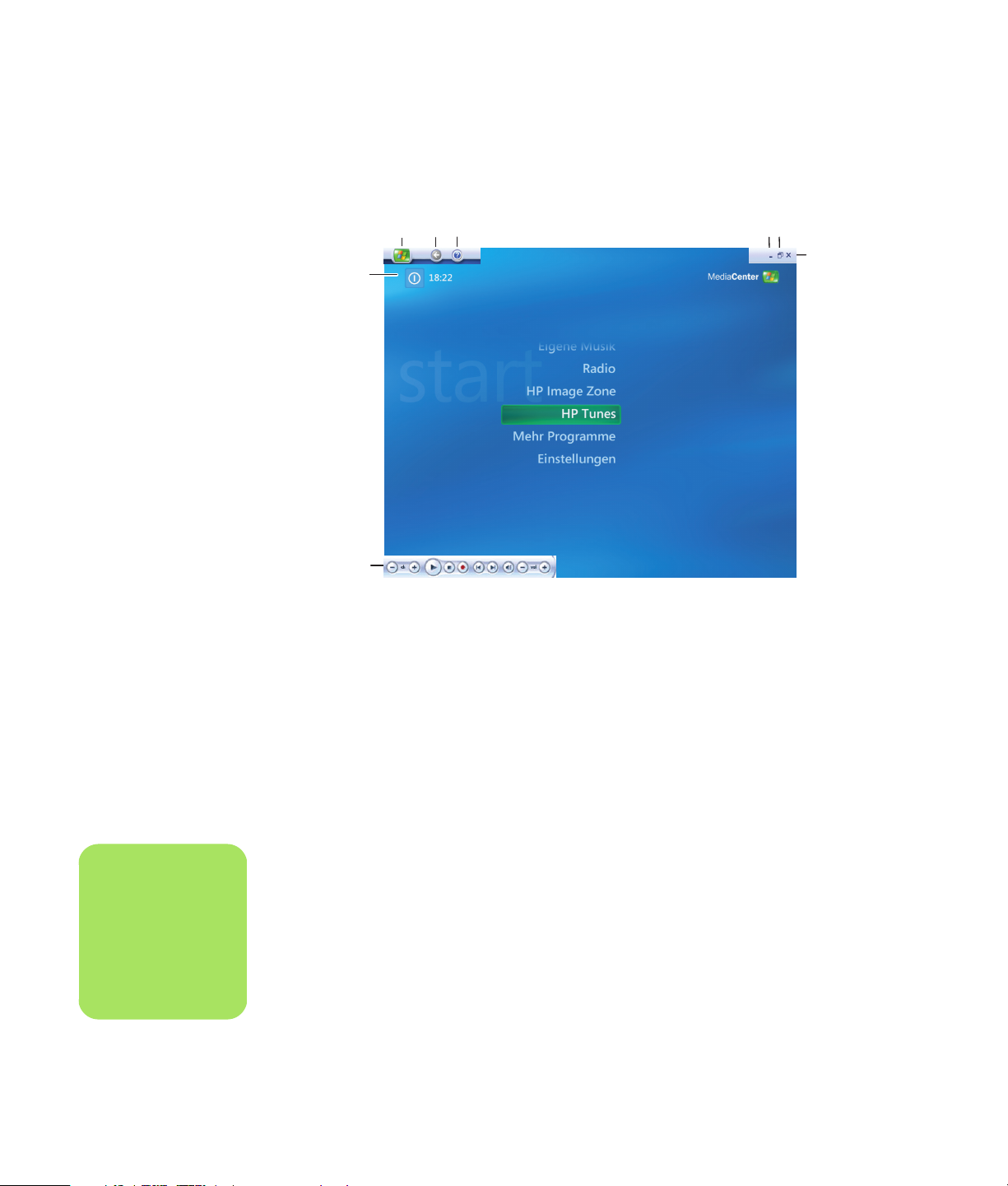
Media Center-Startmenü
CDE
A
B
FG
H
n
*Manche der
aufgelisteten
Funktionen beziehen
sich nur auf
bestimmte Modelle.
A Rufen Sie ein Menü auf, um Media
Center zu verlassen, den PC
herunterzufahren und dann neu zu
starten, den PC in den Standby-Modus
zu versetzen, oder Benutzer zu
wechseln. Siehe Seite 5.
B Die Medienwiedergabesteuerung bietet
folgende Funktionen: Wiedergabe,
Stopp, Pause, Überspringen, Schneller
Vorlauf, Wiederholung, Schneller
Rücklauf, Aufnahme, Lautstärke
höher/niedriger, Ton aus und Kanal
auf/ab Siehe Seite 21.
C Öffnen Sie das Media Center-
Startmenü. Siehe Seite 3.
D Gehen Sie einen Schirm zurück
E Öffnen Sie die Media Center-Hilfe
F Minimieren Sie das Media Center-
Fenster
G Größe des Media Center-Fensters
ändern
H Media Center-Fenster schließen
Media Center-Startmenüpunkte Eigene TV-
Kanäle — Fernsehprogramme ansehen,
aufnehmen und wiedergeben. Siehe Seite 19.
Media Center-Startmenüpunkte
Play DVD — DVD-Filme abspielen Siehe Seite 77.
*Online Spotlight — Die neuesten Informationen
über Media Center auf der Media Center-Website
suchen. Siehe Seite 9.
Eigene Videos — Ihre Heimvideos ansehen.
Siehe Seite 73.
Eigene Bilder— Digitalfotos ansehen, eine
Diaschau zeigen und Fotos drucken. Siehe Seite 53.
Eigene Musik — Musikdateien oder Musik-CDs
abspielen, Wiedergabelisten erstellen und
bearbeiten, und Musikdateien auf CD aufnehmen.
Siehe Seite 35.
Mehr Programme— Dienstprogramme und
Software für Instant Messaging (siehe Seite 9),
Videobearbeitung (siehe Seite 111),
Dateiensicherung (siehe Seite 91), sowie Erstellen
von CDs/DVDs (siehe Seite 33) finden.
Einstellungen— Programmeinstellungen ändern.
Siehe Seite 11.
Radio — FM-Radiostationen anhören. Siehe
Seite 79.
8 HP Media Center PC Software-Handbuch

*HP ImageZone — Betrachten, bearbeiten,
versenden und drucken Sie Ihre digitalen Fotos, und
spielen Sie eine Präsentation ab. Siehe Seite 53.
Online Spotlight
*HP Tunes — Musikdateien oder Musik-CDs
abspielen, Wiedergabelisten erstellen und in iTunes
bearbeiten, und Musikdateien auf CD aufnehmen.
Siehe Seite 35.
Online Spotlight ist ein Link zur Microsoft-Website,
wo Sie die aktuellsten Informationen zu Media
Center, sowie Angebote und Dienste finden. Diese
Website wird von Microsoft regelmäßig aktualisiert.
Manche der aufgelisteten Dienste sind eventuell in
einigen Ländern/Regionen nicht verfügbar.
Ihr PC muss ans Internet angeschlossen sein, um auf
die Online Spotlight Website zugreifen zu können.
Verwendung von Instant Messaging in Media Center
Instant Messaging ist eventuell nicht in allen
Ländern/Regionen verfügbar.
Media Center unterstützt Instant Messaging
(erfordert Internetzugang), so dass Sie während der
Arbeit in Media Center mit Freunden und
Familienmitgliedern kommunizieren können. Sie
können diese Funktion jederzeit aktivieren oder
deaktivieren.
Sie können sich mit Ihrer Fernbedienung anmelden
und Nachrichten eintippen. Sie können sogar
mehrere Konversationen gleichzeitig haben.
So verwenden Sie Media Center 9
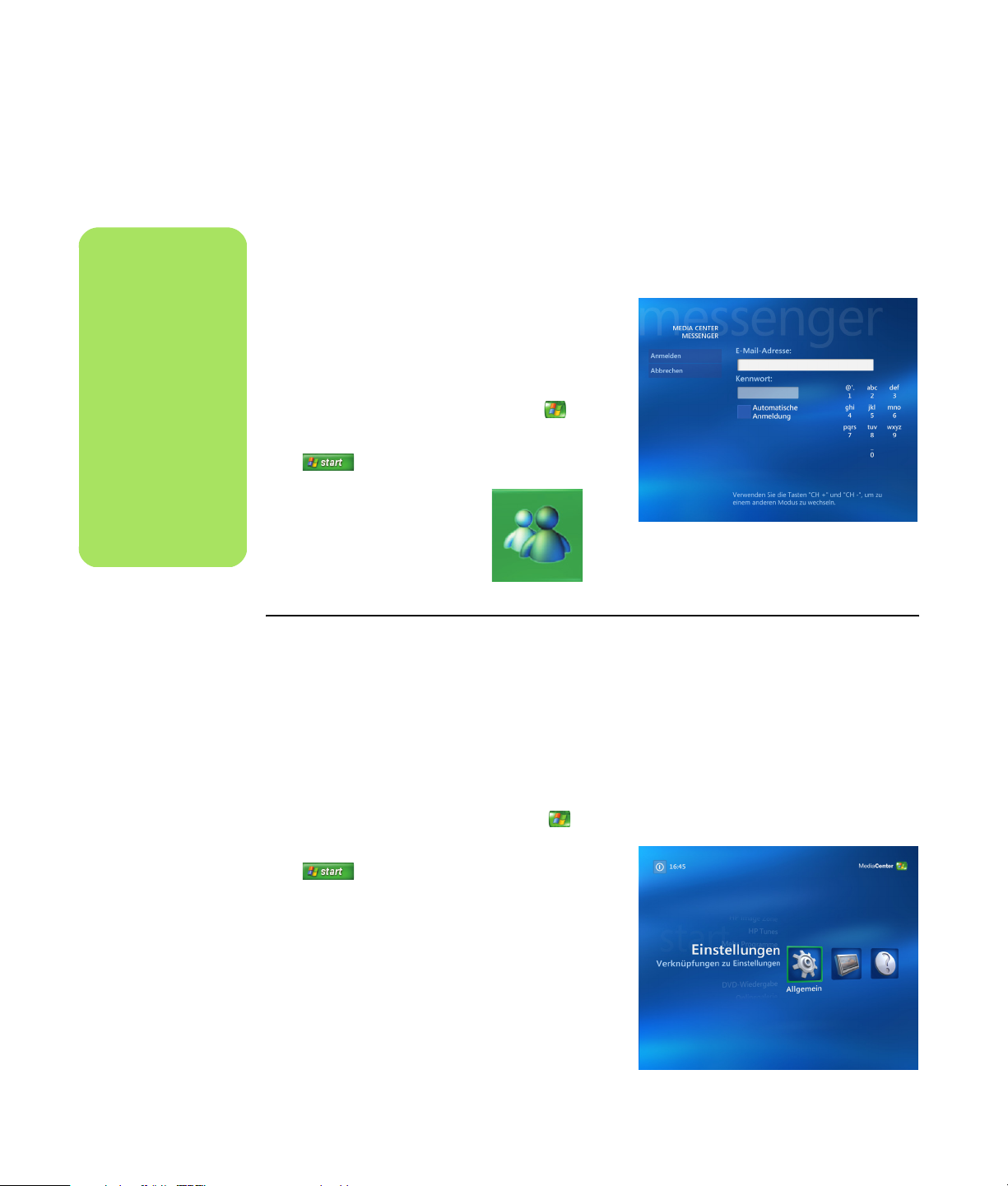
Anmeldung beim Messenger-Konto
n
Sie können in den
meisten Teilen von
Media Center eine
Mediendatei wählen
und auf der Tastatur
Strg+D drücken, oder
eine Mediendatei
wählen und dann auf
der Fernbedienung
auf i (Weitere
Informationen)
klicken, um den
MessengerAnmeldeschirm
aufzurufen.
1 Gehen Sie zuerst zu http://
www.msn.com, um Ihr Messenger-Konto
einzurichten. Um sich bei Messenger
anzumelden, benötigen Sie einen .NETPassport. Ein .NET-Passport besteht aus einer
E-Mail-Adresse, einem Anmeldenamen und
einem Passwort. Verifizieren Sie das Konto bei
MSN, bevor Sie versuchen, sich von Media
Center aus anzumelden.
4 Wählen Sie Anmelden.
5 Geben Sie Ihre .NET-Passport-Informationen
2 Drücken Sie die Media Center-Starttaste
auf der Fernbedienung, oder klicken Sie mit
Ihrer Maus in der Taskleiste auf Start
und dann auf Media Center.
3 Wählen Sie Mehr
Programme, und klicken
Sie dann auf das Symbol
Messenger.
Media Center-Einstellungen ändern
Im Fenster Media Center-Einstellungen können Sie
die Einstellungen für die Anzeige von Bildern und
Bildschirmpräsentationen, und für die Kontrolle von
Sound und die Anzeigen aller Media Center-Fenster
ändern.
ein und wählen Sie dann Anmelden.
So ändern Sie Ihre Media Center-Einstellungen:
1 Drücken Sie die Media Center-Starttaste
auf der Fernbedienung, oder klicken Sie mit
Ihrer Maus in der Taskleiste auf Start
und dann auf Media Center.
2 Wählen Sie Einstellungen.
3 Wählen Sie eine Kategorie.
4 Wählen Sie eine der aufgelisteten
Einstellungen. Verwenden Sie dann die
Pfeiltasten auf der Tastatur oder der
Fernbedienung, um eine Option auszuwählen
oder den Bildschirmanweisungen zu folgen.
10 HP Media Center PC Software-Handbuch
5 Wählen Sie Speichern, um Ihre Änderungen
abzuspeichern.
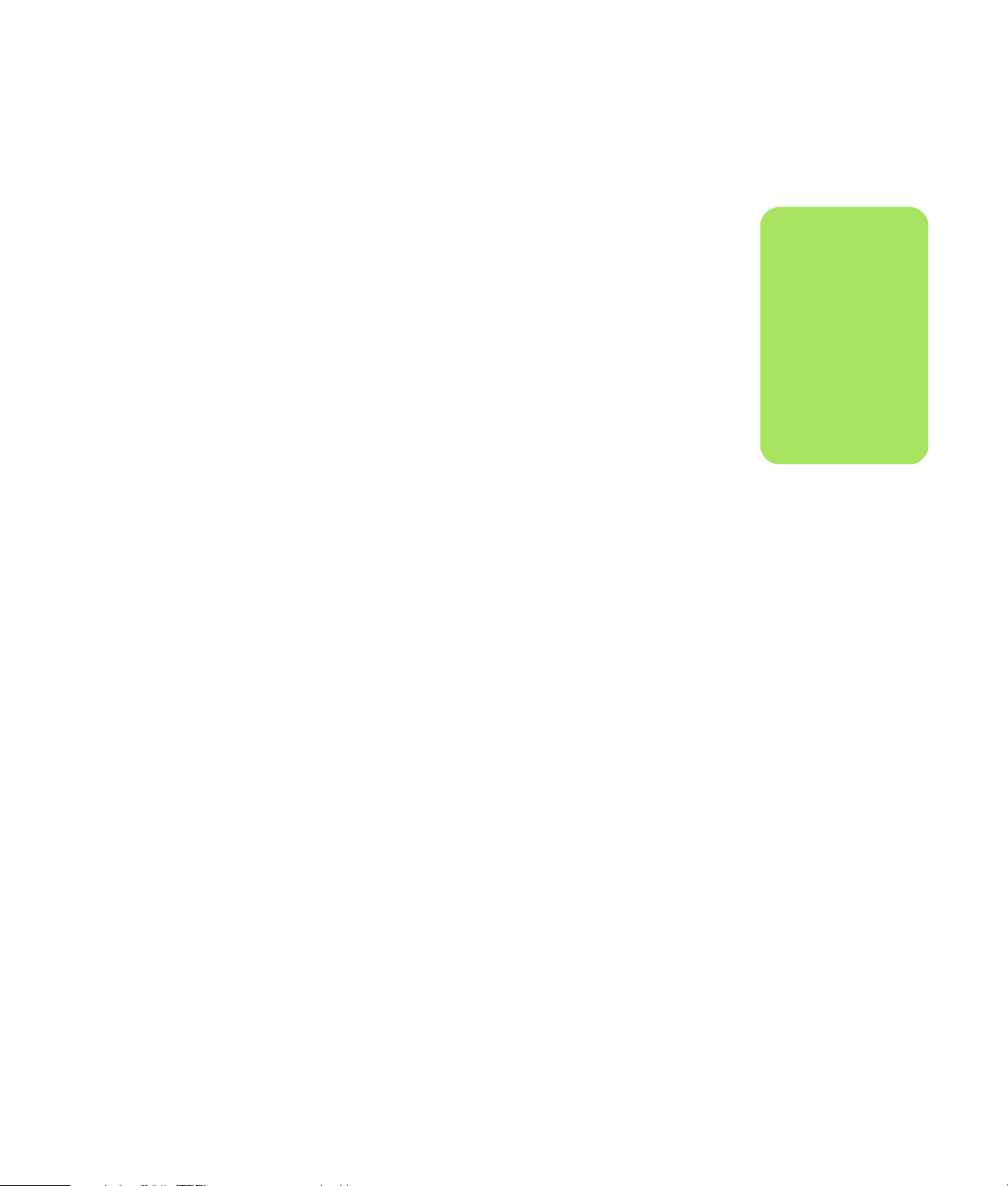
Media Center-Einstellungskategorien
■ Allgemein:
■ Start und Fensterverhalten.
■ Visuelle und Soundeffekte, um
Übergangsanimationen und Sounds beim
Navigieren in Media Center festzulegen.
■ Weitere Programmoptionen, um die
Einstellungen für andere Programme auf
dem PC zu ändern.
■ Media Center Setup, um Ihre
Internetverbindung und Lautsprecher zu
konfigurieren; auf Windows-Updates
zuzugreifen; die Media Center-Installation
zu wiederholen, einen Remote-Desktop
einzurichten, und die StartseitenVorgabeeinstellungen wiederherzustellen.
■ Jugendschutzeinstellungen, um nicht
gewünschte TV-Kanäle und Filmkategorien
zu sperren, Zugangscodes zu ändern, und
die Jugendschutzeinstellungen
zurückzusetzen.
■ Automatische Download-Optionen,
um Medieninformationen über CDs, DVDs
und Filme aus dem Internet zu holen.
■ Optimierung führt eine Reihe von
regelmäßig eingeplanten Aufgaben aus,
damit Ihr Computer problemlos läuft. Die
Optimierungseinstellung startet Ihren
Computer täglich zu einer von Ihnen
bestimmten Zeit neu.
■ TV um das TV-Signal, Audio und Untertitel für
Hörgeschädigte einzustellen (Untertitel für
Hörgeschädigte werden nicht von allen
Kanälen unterstützt). Sie können die
Fernsehprogramm-Übersicht herunterladen
oder bearbeiten, den Aufnahmeverlauf
anzeigen oder löschen, den
Festplattenspeicher für den Recorder
bestimmen, Ihre Anzeige konfigurieren und
Aufnahme-Standards festlegen.
■ Bilder, um die Einstellungen für die Diaschau
festzulegen.
■ Musik, um Visualisierungen oder
Titelinformationen auszuwählen, die bei
Wiedergabe eines Titels erscheinen.
■ DVD, um eine Sprache für Untertitel,
Audiotracks und Menüs Ihrer DVDs zu
wählen, auf der Fernbedienung die Tasten
Überspringen und Wiederholung für Ihre
DVDs zu programmieren, und Untertitel für
Hörgeschädigte zu wählen. Sie können auch
die Audio-Einstellungen für Ihre Lautsprecher
aufrufen.
■ Messenger, um Instant Messaging in Media
Center zu ermöglichen. Instant Messaging ist
eventuell nicht in allen Ländern/Regionen
verfügbar.
■ Radio, um voreingestellte Radiosender zu
organisieren oder zu löschen.
■ Hilfe, um mehr über die Verwendung von
Media Center und Ihre Hardware
herauszufinden.
n
Die in Media Center
aufgelisteten
Jugendschutzeinstellungen, UntertitelanzeigeEinstellungen und TVEinstellungen
beziehen sich nicht
auf Modelle ohne TVTuner.
So verwenden Sie Media Center 11
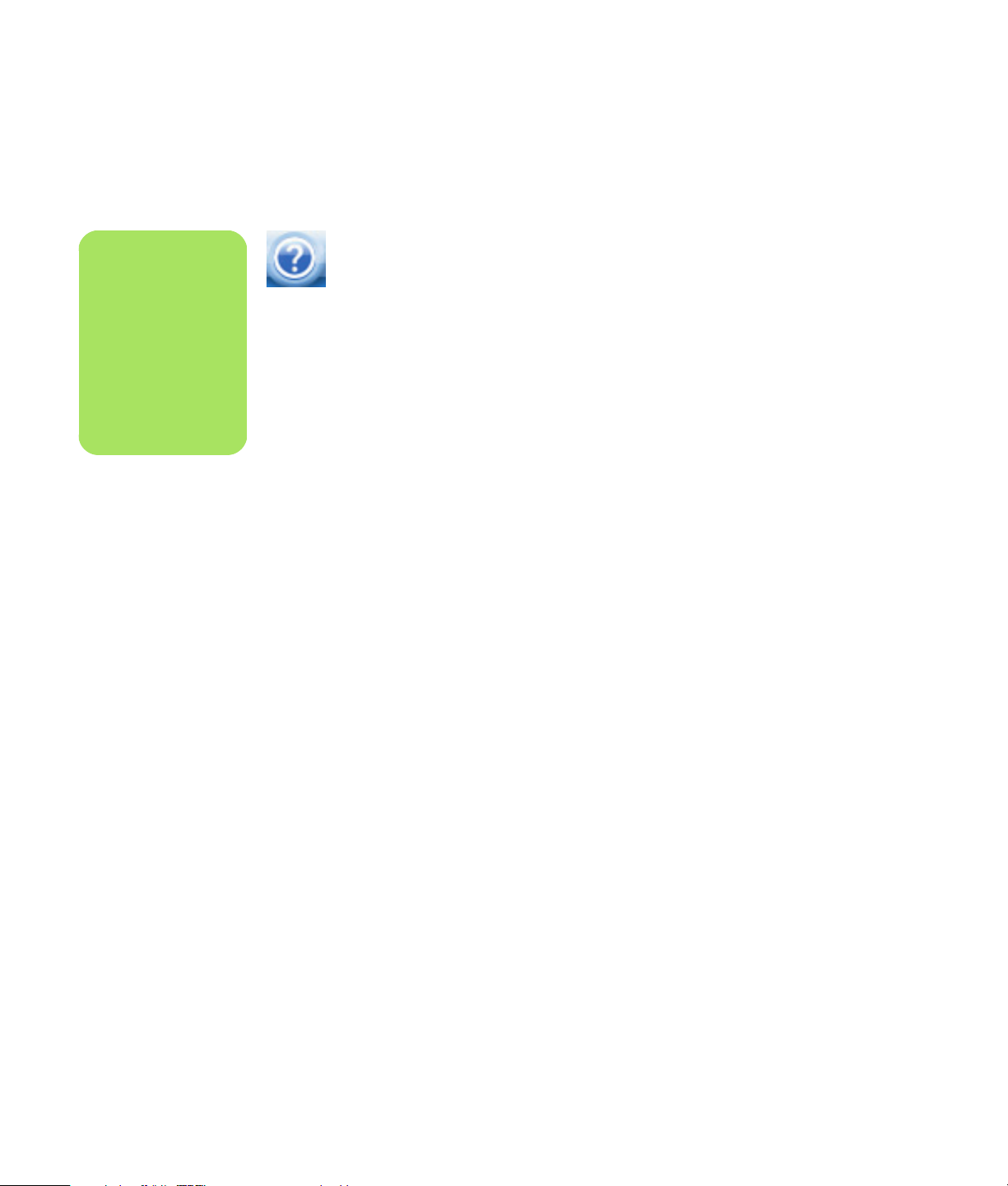
So finden Sie weitere Informationen über Media Center.
n
Informationen und
Handbücher sind mit
spezifischen PCModellnummern
assoziiert. Für
manche Modelle gibt
es auf der Website
keine Handbücher.
Um mehr über die Benutzung von Media
Center zu erfahren, sollten Sie sich die
Online-Hilfe und andere Hilfedateien in
Media Center ansehen. Klicken Sie mit
der Maus auf das Symbol Hilfe in der Media
Center-Symbolleiste. Sie können vom Media CenterHauptmenü aus Online Spotlight wählen, um
online die neuesten Tipps und Informationen zu
Media Center zu finden. Online Spotlight ist
eventuell nicht in allen Ländern/Regionen verfügbar.
Sie können auf einer Support-Website auf dem
Internet auch Handbücher und Informationen für
Ihren PC finden.
Um die für Ihren PC zutreffenden Onlinehandbücher
anzuzeigen, rufen Sie die in der in der
Gewährleistungs- und Support-Dokumentation
angeführte Support-Website auf und suchen dort
nach Produktname und -nummer Ihres Modells. Das
Produktmodell befindet sich unten an der Vorderseite
des PC-Gehäuses.
Um die Onlinedokumentation für Ihr Produkt zu
finden, suchen Sie nach der Produktnummer und
klicken dann auf Manuals.
12 HP Media Center PC Software-Handbuch
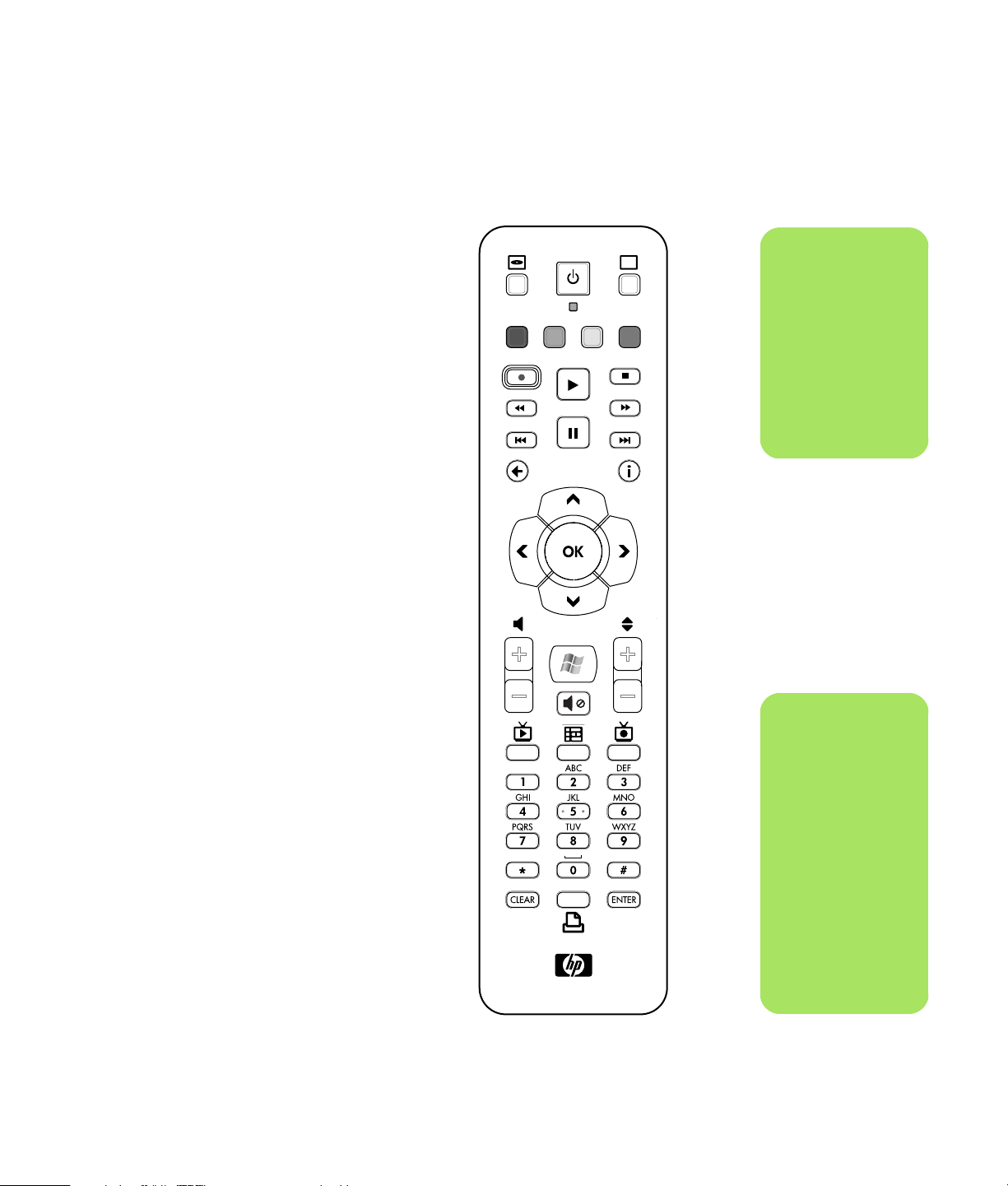
Verwenden der Fernbedienung
(Nur bei bestimmten Modellen)
Die Fernbedienung ist für die Zusammenarbeit mit
Media Center konzipiert. Sie können in Media
Center mit der Fernbedienung CDs und DVDs
abspielen, Bilder anzeigen, u. v. m.
Diese Fernbedienung hilft Ihnen dabei, in den
Media Center-Fenstern auf Ihrem Computer zu
navigieren, so wie eine TV-Fernbedienung Ihnen
helfen würde, in Kabelfernsehoptionen zu
navigieren, oder die Wiedergabe eines Films in
einem Videorekorder oder DVD-Player zu steuern.
Die Fernbedienung verfügt über folgende
Funktionen:
■ Navigation und Steuerung aller Media Center-
Fenster.
■ Kontrolle der Videoanzeige
■ Umschalten des Computers in den und aus
dem Standby-Modus.
T
n
Die Fernbedienung
wird nur mit
bestimmten
Modellen
ausgeliefert.
Funktionen und
Platzierung können
unterschiedlich sein
.
■ PC herunterfahren oder neu starten.
■ Abmeldung aus Media Center oder
Benutzerwechsel.
■ Beim Fernsehen Teletext-Menüs aufrufen.
Die Fernbedienung kann Folgendes nicht:
■ Navigation auf dem Windows-Desktop oder
Steuerung von Computerprogrammen
außerhalb von Media Center.
■ Einsatz als Fernbedienung für Videorekorder,
DVD-Player oder Stereoanlage.
■ Aus- oder Einschalten eines an Ihren PC
angeschlossenen Fernsehers (nur manche
Modelle).
■ Den PC einschalten.
n
Die Fernbedienung
benötigt zwei AABatterien.
Die Fernbedienung
kann bis zu ca. 8 m
vom Sensor entfernt
verwendet werden.
Es darf sich kein
Objekt zwischen der
Fernbedienung und
dem Sensor
befinden.
Verwenden der Fernbedienung 13
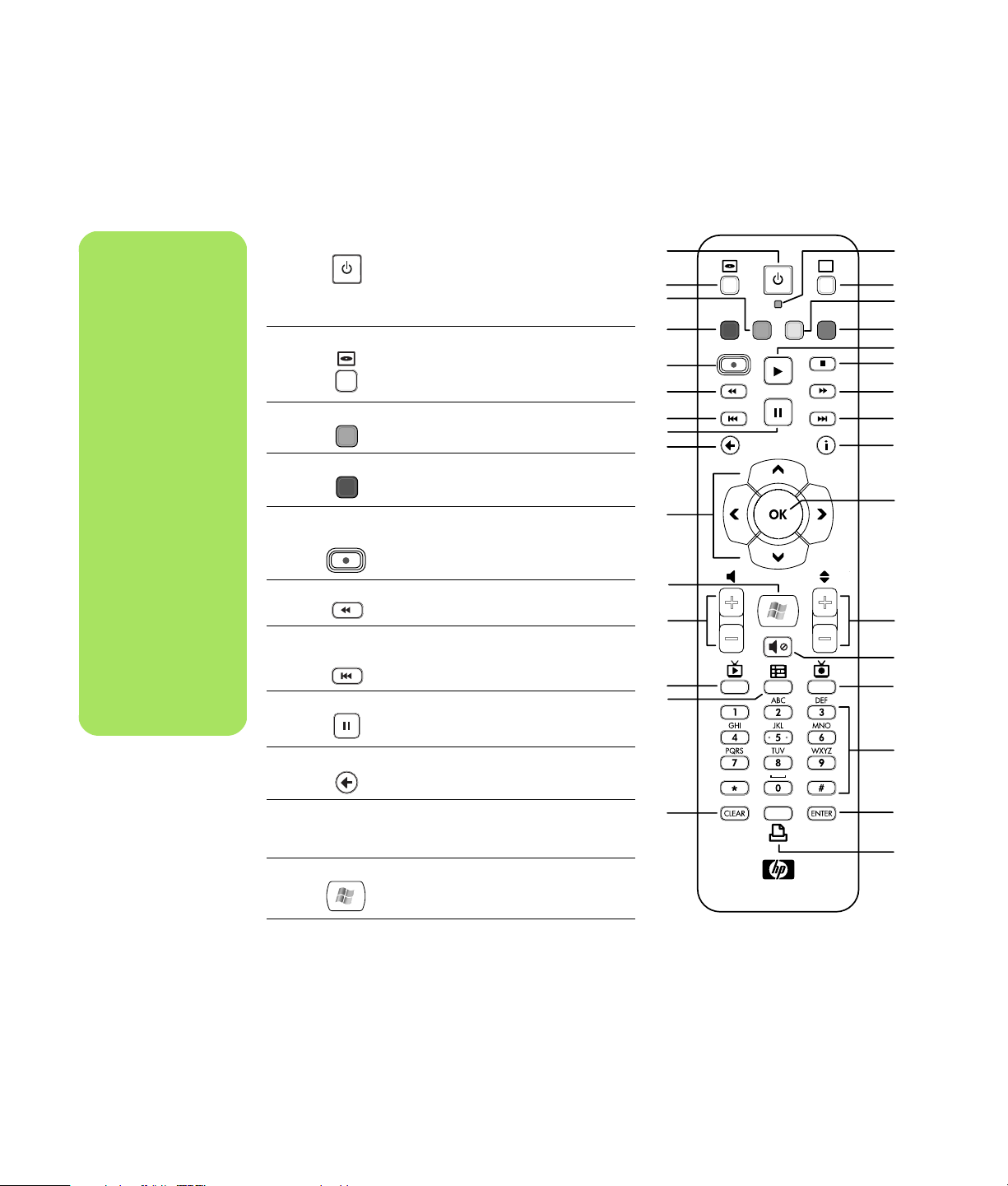
Die Tasten der Fernbedienung
n
Denken Sie daran,
den Monitor
auszuschalten und
die Lautstärke niedrig
oder auszustellen,
wenn Sie eine
Aufzeichnung mitten
in der Nacht
einprogrammiert
haben und nicht
gestört werden
wollen.
Der HP Media Center
PC geht nicht
automatisch in den
Standby-Modus,
wenn Media Center
offen ist. Es wird
empfohlen, Media
Center zu schließen,
bevor Sie den PC
manuell in den
Standby-Modus
schalten.
1 Standby Versetzt den HP Media Center PC in
einen Standby-Zustand im
Stromsparmodus und hebt diesen
wieder auf. Der HP Media Center PC
wird nicht ausgeschaltet.
2DVD-MenüRuft das Fenster zum Abspielen einer
DVD in Media Center oder das
Hauptmenü eines DVD-Spielfilms auf,
falls vorhanden.
3Grün Öffnet ein Teletext-Menü
4Rot Öffnet ein Teletext-Menü
5Auf-
nehmen
6Rew Zum Zurückspulen des Datenträgers
7Wieder-
holen
8Pause Hält Audio und Video und Live- oder
Zum Aufnehmen eines ausgewählten
Fernsehprogramms und Speichern auf
der Festplatte
(drei Geschwindigkeiten).
Spult Datenträger 7 Sekunden zurück,
oder zum Beginn eines Musiktitels
oder DVD-Kapitels.
aufgezeichnete Fernsehprogramme an.
10
11
12
13
14
1
T
2
3
4
5
6
7
8
9
16
17
18
19
20
21
22
23
24
25
26
27
28
9Zurück Kehrt zum vorherigen Fenster in
10 Pfeiltasten Bewegen den Cursor zur Navigation
11 Start Öffnet das Media Center-Startmenü.
12 Volume Erhöht (+) oder verringert (–) die
14 HP Media Center PC Software-Handbuch
Media Center zurück.
und wählen in allen Media CenterFenstern Aktionen aus.
Lautstärke.
15
29
30
31
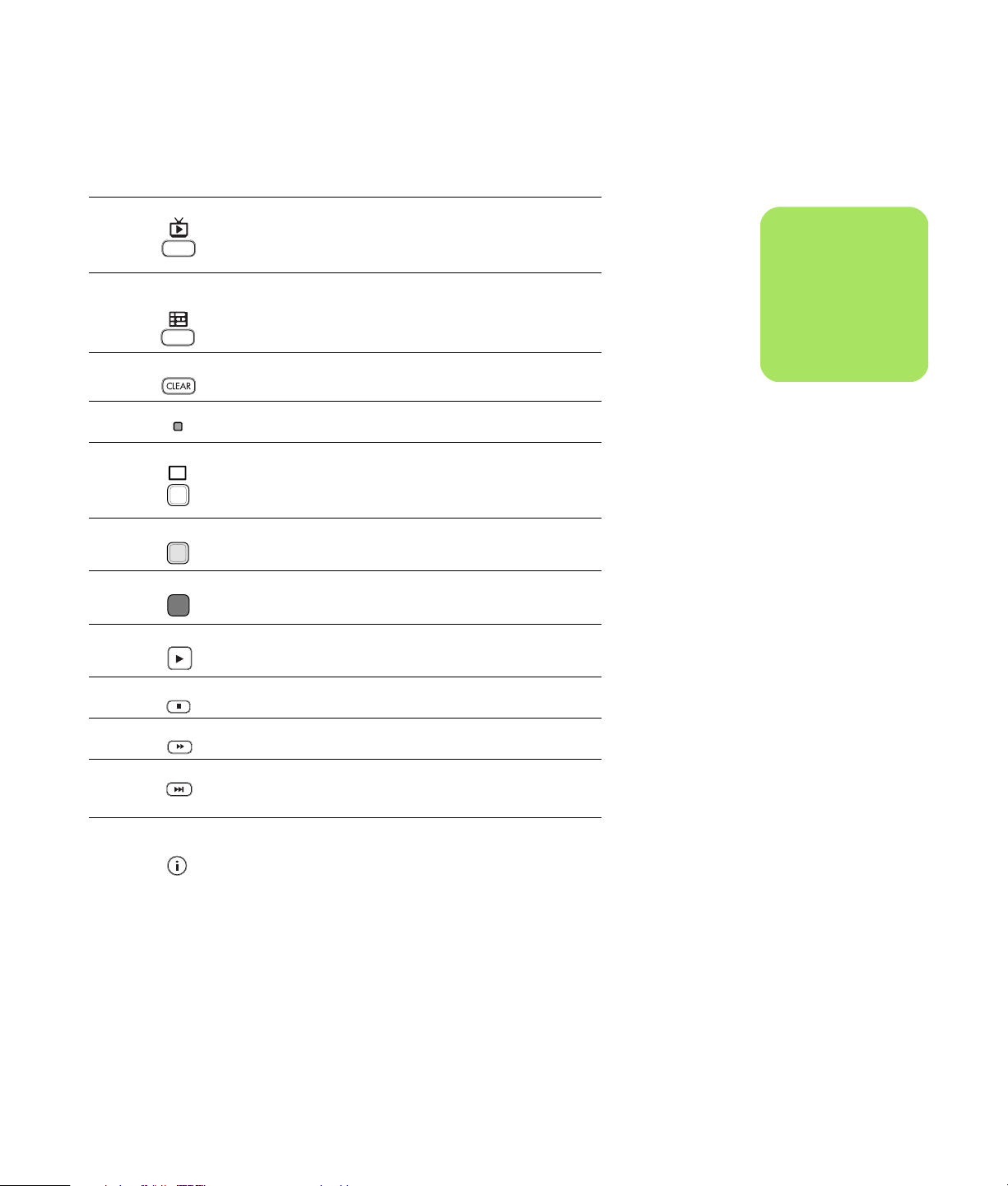
13 Live-TV Live-TV ist eine Verknüpfung zur Vollbildansicht von Live-TV.
Dies bringt ein Fernsehprogramm zum Ende des
Pausenspeichers und startet die Wiedergabe von Live-TV
erneut.
14 Guide
(Programm)
15 Löschen Clear (Löschen) löscht das zuletzt eingegebene Zeichen.
16 LED Aktivitätsanzeige Die LED zeigt, dass die Fernbedienung
17 Teletext Schaltet im Live-TV-Modus den Teletext an/ aus. Die
T
18 Gelb Öffnet ein Teletext-Menü
19 Blau Öffnet ein Teletext-Menü
20 Wiedergabe Gibt den ausgewählten Datenträger wieder.
Guide (Programm) öffnet die Fernsehprogramm-Übersicht.
ein Signal aussendet, wenn Sie eine Taste drücken.
Teletextseite ersetzt entweder das Live-TV-Bild oder wird
über diesem angezeigt Der TV-Sound ist immer noch
verfügbar.
n
Wenn das PC-Modell
keinen TV-Tuner hat,
sind manche Fernbedienungstasten
wirkungslos.
21 Stop Stop stoppt das zur Zeit spielende Medium.
22 Fwd Bewegt den Datenträger nach vorn (drei
Geschwindigkeitsstufen).
23 Skip Bewegt den Datenträger nach vorn, z. B. um 30 Sekunden
in Videos und Live-TV, um einen Musiktitel oder um ein
DVD-Kapitel.
24 i (More
information)
Zeigt vorhandene Informationen über eine ausgewählte
Datenträgerdatei sowie weitere Menüs an.
Verwenden der Fernbedienung 15
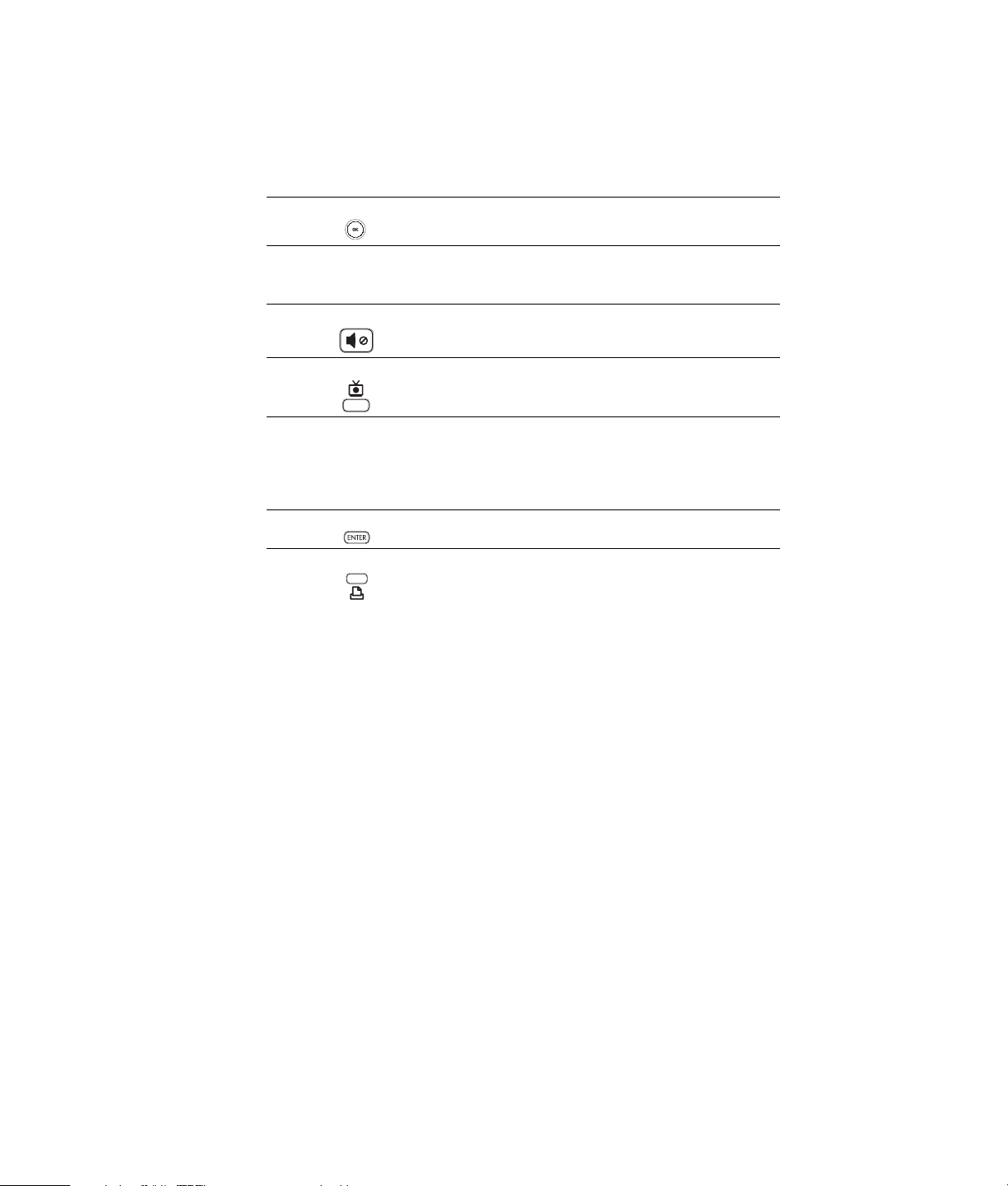
25 OK Wählt die gewünschte Aktion oder Fensteroption aus und
fungiert wie eine Eingabetaste.
26 CH/PG up (+)
und down (-)
27 Mute Zum Stummschalten des Tons. Das Wort Mute wird
28 Recorded TV Öffnet das Fenster, in dem aufgezeichnete
29 0 bis 9, #, * Numerisches Tastenfeld zum Wechseln von Kanälen oder
30 Enter Wählt die gewünschte Aktion oder die Fensteroption aus.
31 Print Druckt die im Fenster Eigene Bilder von Media Center
Ändert die TV-Kanäle und geht, je nach verfügbaren
Optionen, Seiten nach oben oder unten durch. Geht zum
nächsten DVD-Kapitel über.
angezeigt, wenn der Ton ausgeschaltet ist.
Fernsehprogramme aufgelistet sind.
Eingeben von Text in die Media Center-Suche oder
Textfelder. Jedes Mal, wenn Sie eine Nummerntaste
drücken, erscheint ein anderes Zeichen. Drücken Sie die
Eingabetaste, um ein Zeichen auszuwählen.
ausgewählten Bilder.
16 HP Media Center PC Software-Handbuch
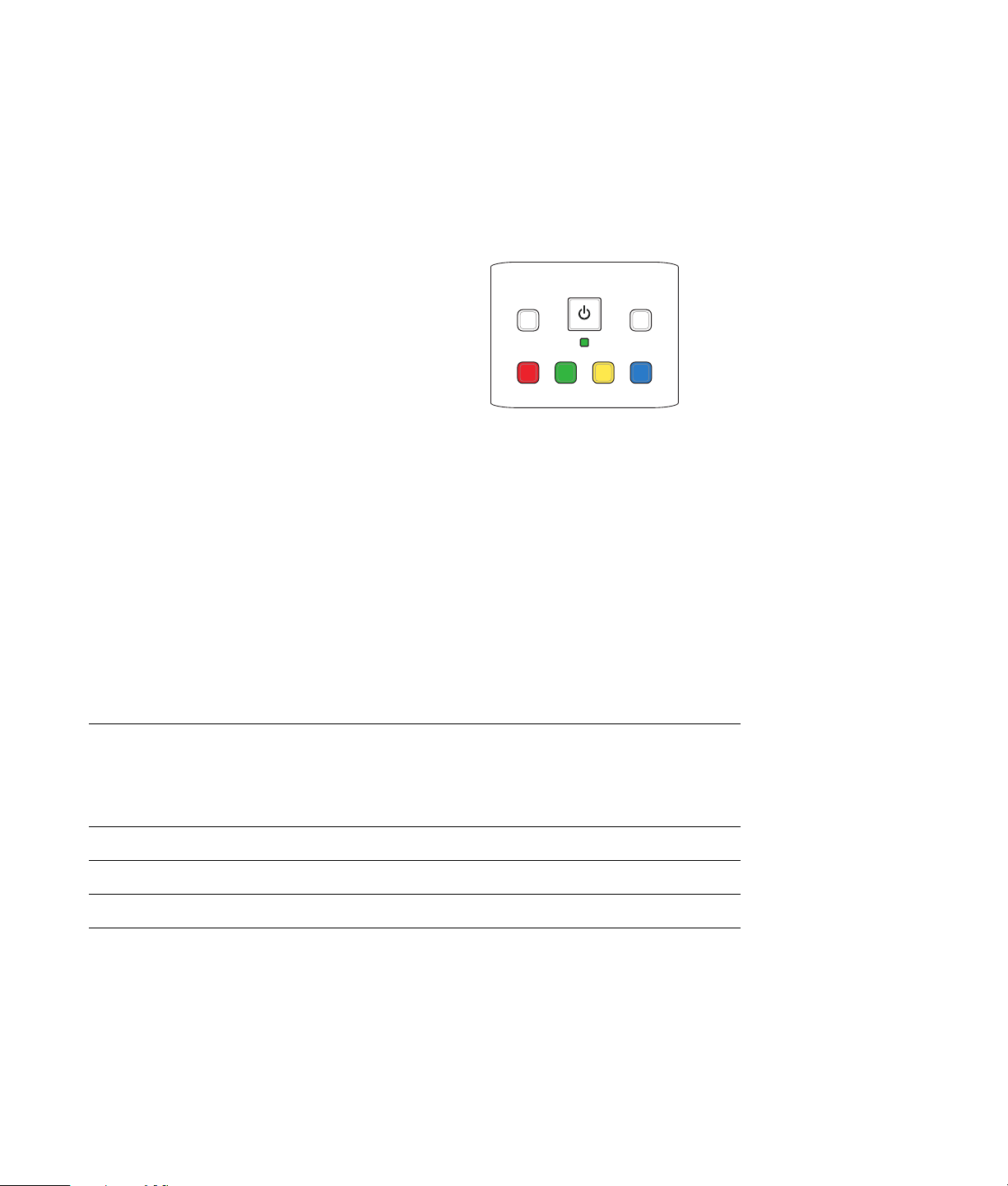
Teletext-Zugangstasten
(Nur bei bestimmten Modellen)
Teletext wird gebührenfrei ausgestrahlt; allerdings
muss Ihr Fernseher einen Teletext-Decoder besitzen.
Der Zugang zu Teletext und dessen Funktionen ist über
Ihren Fernseher und die Media Center-Fernbedienung
möglich.
Die folgenden Informationen dürften für den Betrieb
von Teletext auf den meisten Fernsehgeräten zutreffen,
aber die Funktionen können sich je nach Hersteller und
Modell unterscheiden. Spezifische Informationen über
Ihr Fernsehgerät finden Sie in der Dokumentation, die
mit diesem ausgeliefert wurde.
DVD MENU
TELETEXT
Teletext besteht aus Seiten mit gebührenfreien
Informationen, wie Nachrichten, Sport,
Börsendaten, Rezepten, Kulturereignisse,
durch eine dreistellige Nummer aufgerufen werden;
bei den meisten Kanälen ist die Startseite auf
Seite 100.
Ferienterminen, Musik- und Fernsehkritiken,
Zusatzinformationen für bestimmte
Fernsehprogramme und Themen für Fernsehgeräte,
die diese Seiten anzeigen können.
Die unten aufgelisteten Teletext-Zugangstasten rufen
die wichtigsten Teletext-Seiten auf. Jede Teletext-Seite
hat ihre eigene dreistellige Nummer. Man kann alle
Seiten aufrufen, indem man die Nummer mit dem
Die eigentlichen Teletext-Seiten werden in einem
Nummernfeld der Fernbedienung eingibt.
verborgenen Teil des Fernsehsignals ausgestrahlt
und vom Fernseher decodiert. Teletext-Seiten können
Sie können mit den Auf- und Ab-Pfeiltasten durch die
verschiedenen Teletext-Seiten navigieren.
Taste Funktion
Teletext
(Text)
Taste schaltet Teletext an und aus. Diese Taste öffnet Seite 100, die Startseite. Die
Teletext-Seite ersetzt die TV- oder Media Center-Anzeige völlig, der Sound ist jedoch
immer noch verfügbar. Um zur TV- oder Media Center-Anzeige zurückzukehren,
drücken Sie diese Taste erneut. Auf manchen Anzeigen kann Teletext das
Anzeigenbild überlagern.
Rot Öffnet die rote Fasttext-Verknüpfung, wenn die Anzeige im Teletext-Modus ist.
Grün Öffnet die grüne Fasttext-Verknüpfung, wenn die Anzeige im Teletext-Modus ist.
Gelb Öffnet die gelbe Fasttext-Verknüpfung, wenn die Anzeige im Teletext-Modus ist.
Blau Öffnet die blaue Fasttext-Verknüpfung, wenn die Anzeige im Teletext-Modus ist.
Verwenden der Fernbedienung 17
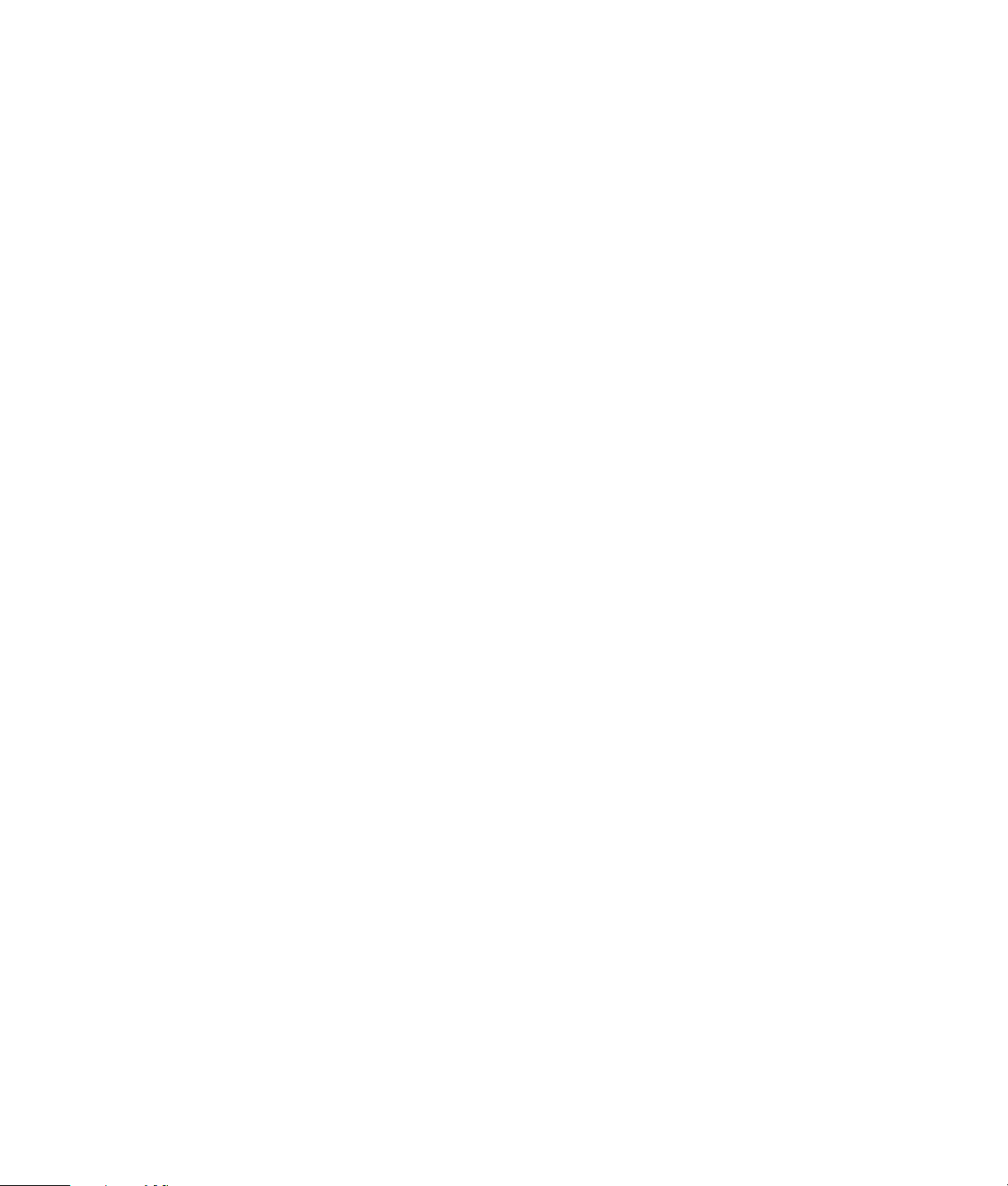
18 HP Media Center PC Software-Handbuch
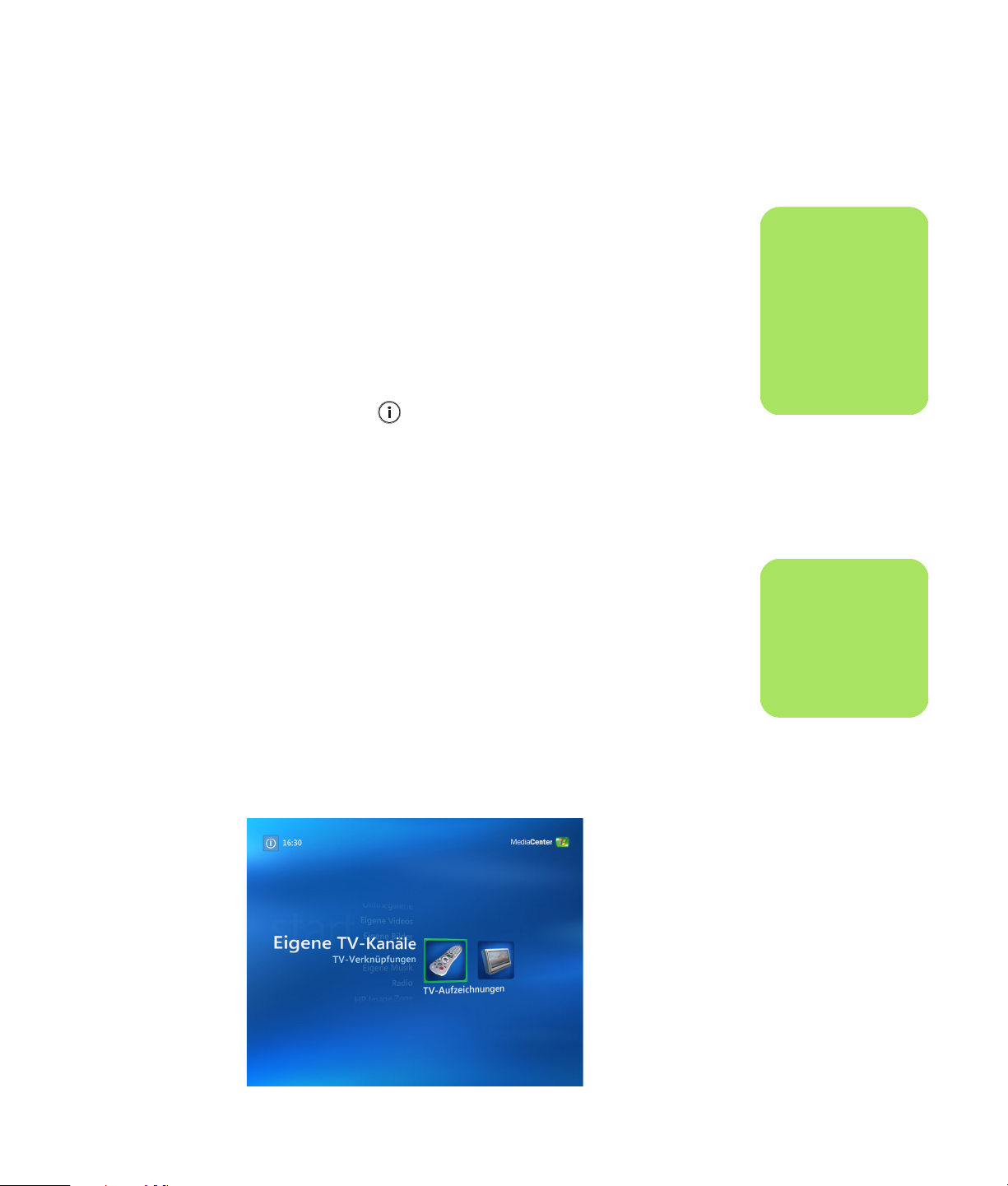
Fernsehprogramme ansehen und
aufzeichnen
Sie können Live-TV ansehen oder Ihre
Lieblingsprogramme aufzeichnen und später
wiedergeben. Mit der Fernsehprogramm-Übersicht
können Sie die Programme finden, die Sie ansehen
Navigation von Eigene TV-Kanäle
Vom Fenster Eigene TV-Kanäle aus können Sie Ihre
Lieblingsprogramme suchen und abspielen. Diese
finden Sie mit Hilfe der folgenden Menüpunkte:
■ Live-TV: Sie können Ihre
Lieblingsprogramme ansehen,
pausieren, vor- oder zurück laufen
lassen. Sie können aufgezeichnete
Fernsehprogramme ansehen, während Sie ein
anderes Programm aufnehmen. Drücken Sie
die Taste i (Weitere Informationen) auf der
Fernbedienung, um Informationen über
Fernsehprogramme anzuzeigen.
■ TV-Aufzeichnungen: Sie können eine Liste
der Aufzeichnungen nach Datum oder Titel
geordnet anzeigen, eine Liste der
aufzuzeichnenden Programme zeigen, eine
Aufzeichnung abspielen, herausfinden,
warum ein Programm nicht aufgezeichnet
wurde, oder eine Aufzeichnung manuell
hinzufügen.
oder aufzeichnen wollen. Sie können auch ein
Programm aufzeichnen, während Sie ein anderes,
früher aufgezeichnetes Programm ansehen.
■ Übersicht: (Nicht in allen Ländern/Regionen
verfügbar.) Gehen Sie die FernsehprogrammÜbersicht (erfordert Internetzugang) durch, um
Programme zu finden, die Sie ansehen oder
aufnehmen wollen. Sie können spezifische
Sendungen oder ganze Serien auf Ihrer
Festplatte oder einem HP Personal Media
Drive abspeichern.
■ Filme: Gehen Sie online, um Filme zu finden,
die Sie jetzt oder später ansehen wollen. Hier
finden Sie die aktuellsten Informationen über
Filme im Fernsehen: Lesen Sie Kritiken, sehen
Sie Listen der Schauspieler, finden Sie heraus,
wann der Film wiederholt wird, zeigen Sie
das DVD-Cover an, suchen Sie nach ähnlichen
Filmen und finden Sie Filme mit den gleichen
Schauspielern.
n
DigitalVideoaufzeichnungsFunktionen und die
FernsehprogrammÜbersicht sind nur bei
bestimmten Modellen
verfügbar.
n
Die Funktion Movies
online ist in manchen
Ländern/Regionen
verfügbar.
■ Suchen: Finden Sie schnell ein
Fernsehprogramm oder einer Serie, die Sie
ansehen oder aufzeichnen wollen, indem Sie
einen passenden Begriff, den Programmtitel
oder die Programmkategorie eingeben.
Fernsehprogramme ansehen und aufzeichnen 19
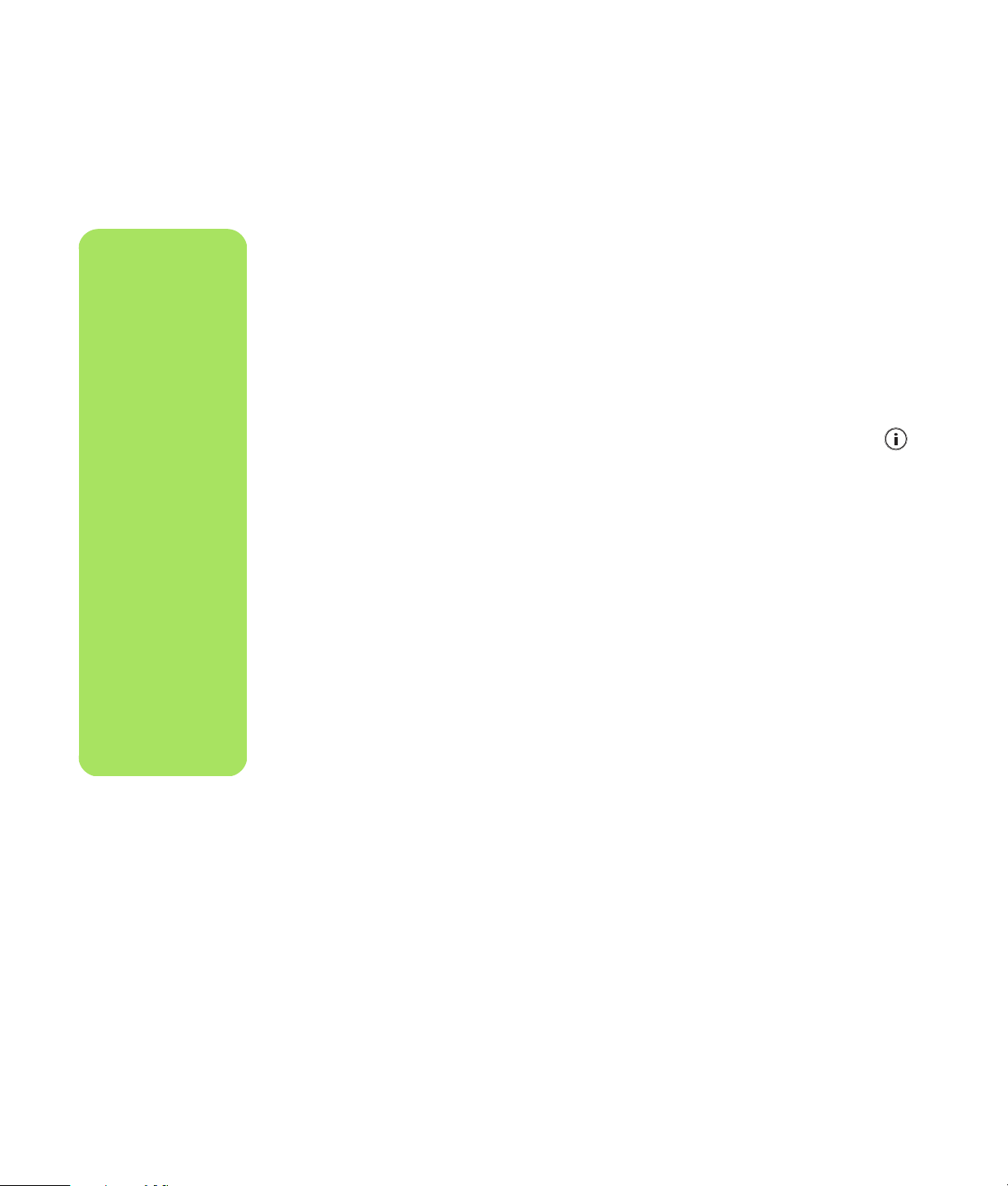
Fernsehen
Bevor Sie in Media Center fernsehen können,
müssen Sie Folgendes sicherstellen:
n
Sie können den Kanal
mit der
Fernbedienung im
Vollbildmodus
wechseln, oder wenn
das separate Fenster
ausgewählt ist.
Sie können von
überall in Windows
Media Center aus
zum Live-TV
wechseln, indem Sie
die Taste Live TV auf
der Fernbedienung
drücken.
Wenn Sie in der
Programmübersicht
sind, können Sie
einen Kanal wählen,
um kommende
Sendungen auf
diesem Kanal zu
sehen, indem Sie die
Pfeiltasten auf der
Fernbedienung
drücken.
■ Der Computer ist richtig auf Ihre TV-
Signalquelle eingestellt. Weitere
Informationen finden Sie in der Kurzanleitung
und in HP Media Center PC Erste Schritte.
Live-TV ansehen
1 Drücken Sie die TV-Taste auf der
Fernbedienung, oder wählen Sie Eigene TVKanäle aus dem Startmenü. Verwenden Sie
die Pfeiltasten auf der Fernbedienung, um
Live-TV zu wählen und drücken Sie dann
OK. Der zuletzt gewählte oder der erste
verfügbare Kanal wird angezeigt.
2 Wählen Sie einen Kanal, indem Sie die Tasten
CH/PG (+) oder (–) oder die Nummerntasten
auf der Fernbedienung drücken, und drücken
Sie dann auf der Fernbedienung OK. Im
Fenster erscheinen die Kanalnummer und die
Programminformation.
■ Sie haben den Media Center-
Installationsassistenten abgeschlossen. Wenn
Sie den Installationsassistenten nicht
abgeschlossen haben, gehen Sie zu “Media
Center mit einer Maus öffnen” auf Seite 3.
3 Drücken Sie die Tastei (Weitere
Informationen), um ein weiteres
Menü mit folgenden Optionen und
Informationen aufzurufen:
■ Zugang zu Messenger- und Einstellungs-
Fenstern.
■ Programminformationen, wie
Kanalnummer und Sender, Titel und Zeit
des Programms, jetzige Zeit und (falls
verfügbar) eine kurze Beschreibung des
Programms und dessen Bewertung. Die
Aufnahmeoptionen werden ebenfalls
angezeigt.
4 Um den Vollbildmodus zu verlassen und zum
vorherigen Fenster zurückzukehren, drücken
Sie auf „Back„ (Zurück) auf der
Fernbedienung.
20 HP Media Center PC Software-Handbuch
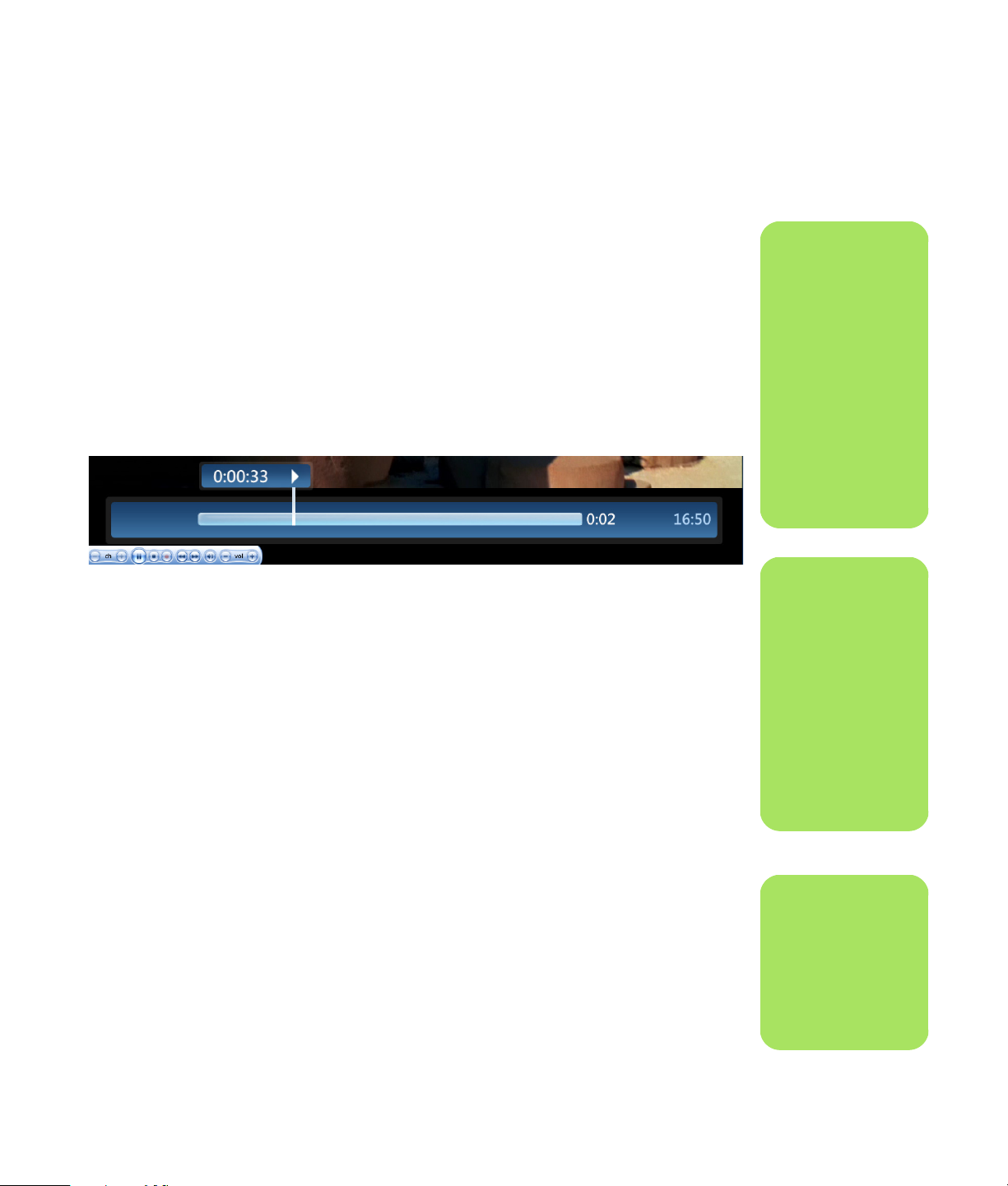
TV-Wiedergabe kontrollieren
Der digitale Videorecorder ermöglicht Ihnen,
einzelne Sendungen oder ganze Serien
aufzunehmen und später anzusehen.
Wenn Sie das Fenster Eigene TV-Kanäle öffnen und
damit beginnen, Live-TV anzusehen, startet Media
Center automatisch mit der Aufnahme des
gewählten Programms im Hintergrund. So können
Sie bis zu 30 Minuten lang ein Live-TV-Programm
pausieren oder durchsehen. Um ein Programm
länger als 30 Minuten zu wiederholen, müssen Sie
die Aufnahme spezifisch aufnehmen.
Sie können zur Live-Sendung zurückkehren, indem
Sie die Taste Live -TV auf der Fernbedienung
drücken.
Wenn Sie den Kanal wechseln, löscht Media Center
den vorher aufgenommenen Teil und beginnt nach
einer kurzen Verzögerung erneut mit der
Aufzeichnung.
n
Der 30-MinutenPausenspeicher findet
nur Anwendung beim
Pausieren, Rück- und
Vorlauf von Live-TV.
Mit dem Media Center
können Sie ein
Programm länger als
30 Minuten
aufzuzeichnen, wenn
Sie eine Aufnahme
des Programms
durchführen.
n
Sie können nicht ein
Live-TV-Programm
pausieren, dann zum
Anfang des
Pausenspeichers
zurückspulen und mit
der Aufnahme
beginnen. Sie können
ein Programm nur
von Live-TV
aufnehmen.
n
Die DigitalVideoaufzeichnungsfFunktionen sind nur
bei bestimmten
Modellen verfügbar.
Fernsehprogramme ansehen und aufzeichnen 21
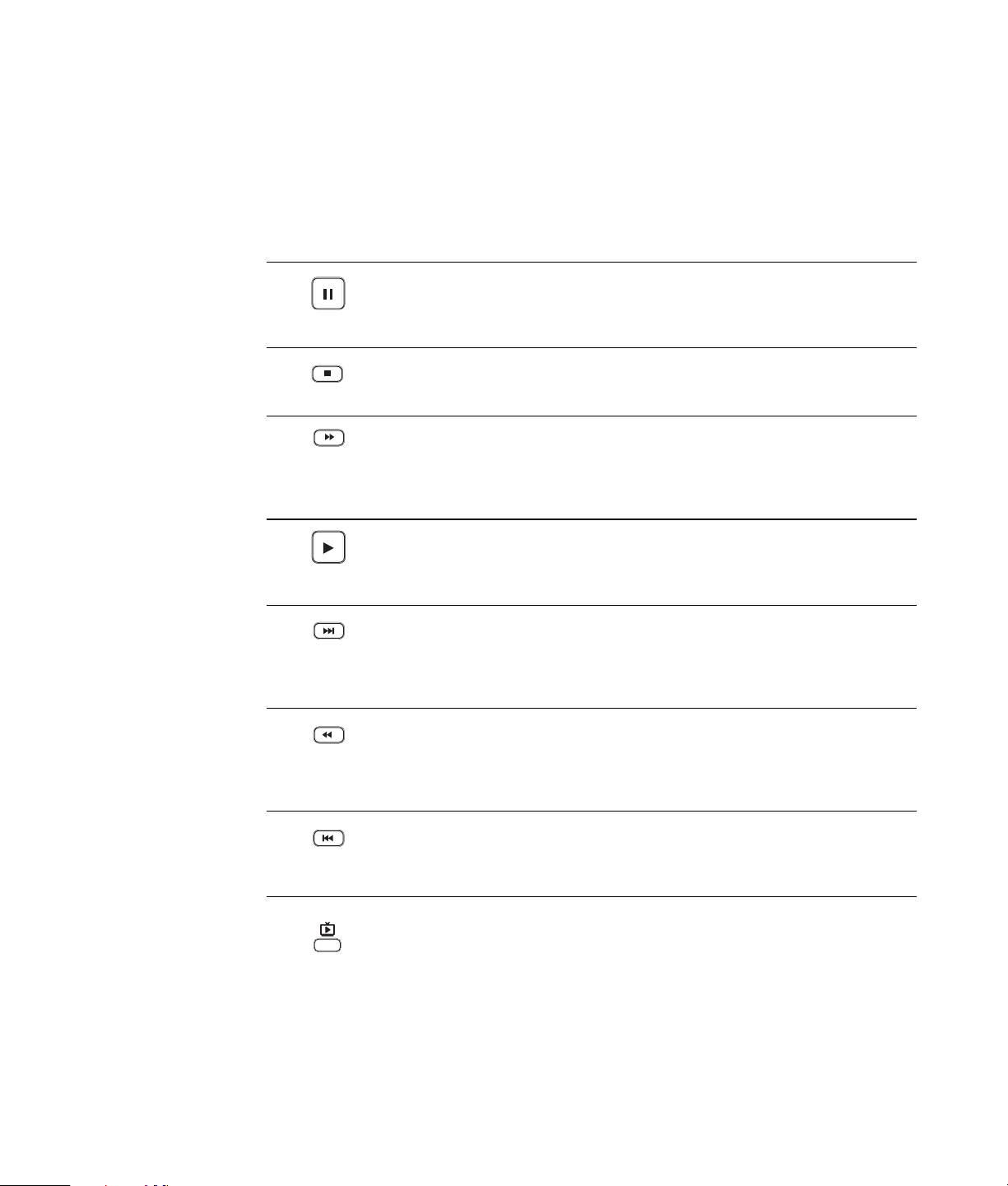
Verwenden der Fernbedienung für Eigene TV-Kanäle
Taste Aktion
Um ein Live-TV-Bild anzuhalten, drücken Sie Pause. Während der Pause nimmt
Meine TV-Kanäle einen bis zu 30 Minuten langen Pausenspeicher auf. Um mit der
Sendung dort fortzufahren, wo Sie aufgehört haben, drücken Sie auf „Play”
(Wiedergabe).
Um Live-TV oder ein aufgezeichnetes Programm anzuhalten, drücken Sie einmal
auf „Stop”. Um das Programm wieder anzusehen, drücken Sie Play
(Wiedergabe).
Um in einem pausierten Live-TV-Programm oder einem aufgezeichneten Programm
nach vorne zu gehen, drücken Sie die FWD-Taste (Vorlauf). Um den schnellen
Vorlauf zu beschleunigen, drücken Sie FWD (Vorlauf) zwei oder drei Mal. Mit
FWD (Vorlauf) können Sie in der Fernsehprogramm-Übersicht 3 Stunden
überspringen.
Um ein aufgezeichnetes Fernsehprogramm wiederzugeben, oder ein Programm
nach Drücken der Tasten Pause, FWD (Vorlauf), REW (Rücklauf), Replay
(Wiederholung) oder Skip (Überspringen) wieder zu starten, drücken Sie Play
(Wiedergabe).
Um in einem Live-TV- oder aufgezeichneten Programm 30 Sekunden vorwärts zu
springen, drücken Sie Skip (Überspringen). Sie können die Skip-Funktion mehrmals
verwenden, aber nur bis zum Ende des Pausenspeichers oder des
aufgezeichneten Programms. In der Programmübersicht können Sie damit 12
Stunden überspringen.
Live TV (TV) Um das TV-Fenster zu maximieren und in den Vollbildmodus zu schalten, drücken
22 HP Media Center PC Software-Handbuch
Um in einem Live-TV- oder aufgezeichneten Programm zurück zu gehen, drücken
Sie die REW (Rücklauf)-Taste. Für schnelleren Rücklauf können Sie REW (Rücklauf)
dreimal drücken. Um das Programm wieder anzusehen, drücken Sie Play
(Wiedergabe). REW (Rücklauf) ermöglicht Ihnen, in der Programmübersicht 3
Stunden zurück zu springen.
Um im Live-TV 7 Sekunden zurück zu gehen, drücken Sie Replay (Wiederholung).
Sie können die Replay-Funktion mehrmals verwenden, aber nur bis zum Anfang
des Pausenspeichers oder des aufgezeichneten Programms. Hiermit können Sie in
der Programmübersicht 12 Stunden zurück springen.
Sie Live TV. Sie können auch Live TV drücken, um zum Ende des Pausenspeichers
zu gehen und wieder eine Live-Sendung zu sehen.
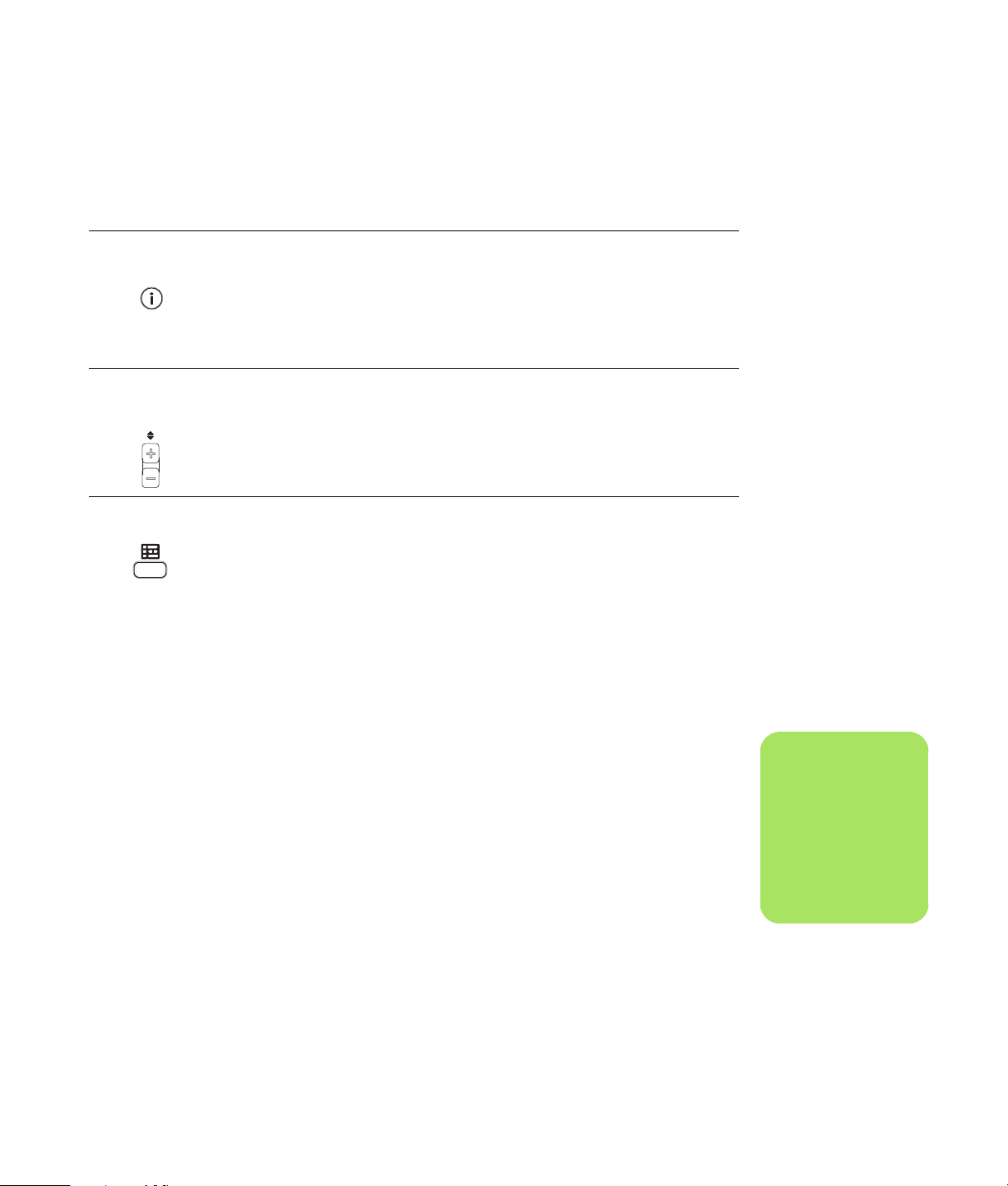
Taste Aktion
i (More
information)
CH/PG
(Kanal/
Seite)
Guide
(Programm)
Um die Kanalnummer, die Senderkennung, den Titel des Programms, die
Sendezeit und Programmkategorie zu sehen, drücken Sie im Vollbildmodus die
Tast e i (Weitere Informationen). Wenn Sie ein aufgezeichnetes Programm
auswählen und die Taste i (Weitere Informationen) drücken, können Sie weitere
Informationen über ein Programm aufrufen, ein Programm stoppen oder löschen,
eine Serie aufnehmen, die Einstellung „Beibehalten bis” ändern, ein, das
Dialogfeld Instant Messaging aufrufen und die TV-Einstellungen aufrufen.
Um zum nächsten Kanal oder zur nächsten Seite in der FernsehprogrammÜbersicht zu gehen, drücken Sie die CH/PG-Tasten (Kanal/Seite) (+) und (–).
„Guide” (Programm) öffnet die Fernsehprogramm-Übersicht. Wenn Sie im
Übersichtsfenster erneut „Guide” (Programm) drücken, sehen Sie ein
Programmkategorien-Menü. Um in der Übersicht nur Programme in einer
bestimmten Kategorie anzeigen zu lassen, wählen Sie eine Kategorie, wie etwa
Filme.
Verwendung der Fernsehprogramm-Übersicht
Die Fernsehprogramm-Übersicht (Internetzugang
erforderlich) ist ein von Microsoft angebotener
kostenloser Service, der Programminformationen,
wie Kanal, Sender, Programmtitel,
Zusammenfassung und geplante Sendezeit liefert.
Dieser Service ist zur Zeit in manchen Ländern/
Regionen nicht verfügbar. Sie können zu
http://www.microsoft.com gehen, um
herauszufinden, ob dieser Service in Ihrem Land/
Ihrer Region erhältlich ist und die Bedingungen der
Fernsehprogramm-Übersicht einzusehen.
In Ländern/Regionen, wo die Programmübersicht
nicht verfügbar ist, gehen Sie zu “Einsatz von
Media Center ohne Programmübersicht” auf
Seite 24, und “Programme manuell ohne die
Übersicht aufnehmen” auf Seite 31 für weitere
Informationen über das Aufzeichnen von
Fernsehsendungen.
Mit der Übersicht können Sie eine Liste der jetzigen
und kommenden Fernsehprogramme und Kanäle
durchgehen, die von Ihrem Anbieter verfügbar sind.
Die Übersicht zeigt den Kanal und den Sender,
sowie den Programmtitel, die geplante Sendezeit
und eine kurze Beschreibung des Programms. Die
Anzahl der angezeigten Tage hängt von Ihrem
Anbieter ab, die meisten zeigen bis zu 14 Tage an.
Wenn Sie einen Programmtitel wählen, erscheint
eine detaillierte Programmbeschreibung am unteren
Rand des Fensters.
n
Ihr HP Media Center
PC benötigt eine
Internetverbindung,
um die
Programmübersicht
aufzurufen.
Fernsehprogramme ansehen und aufzeichnen 23
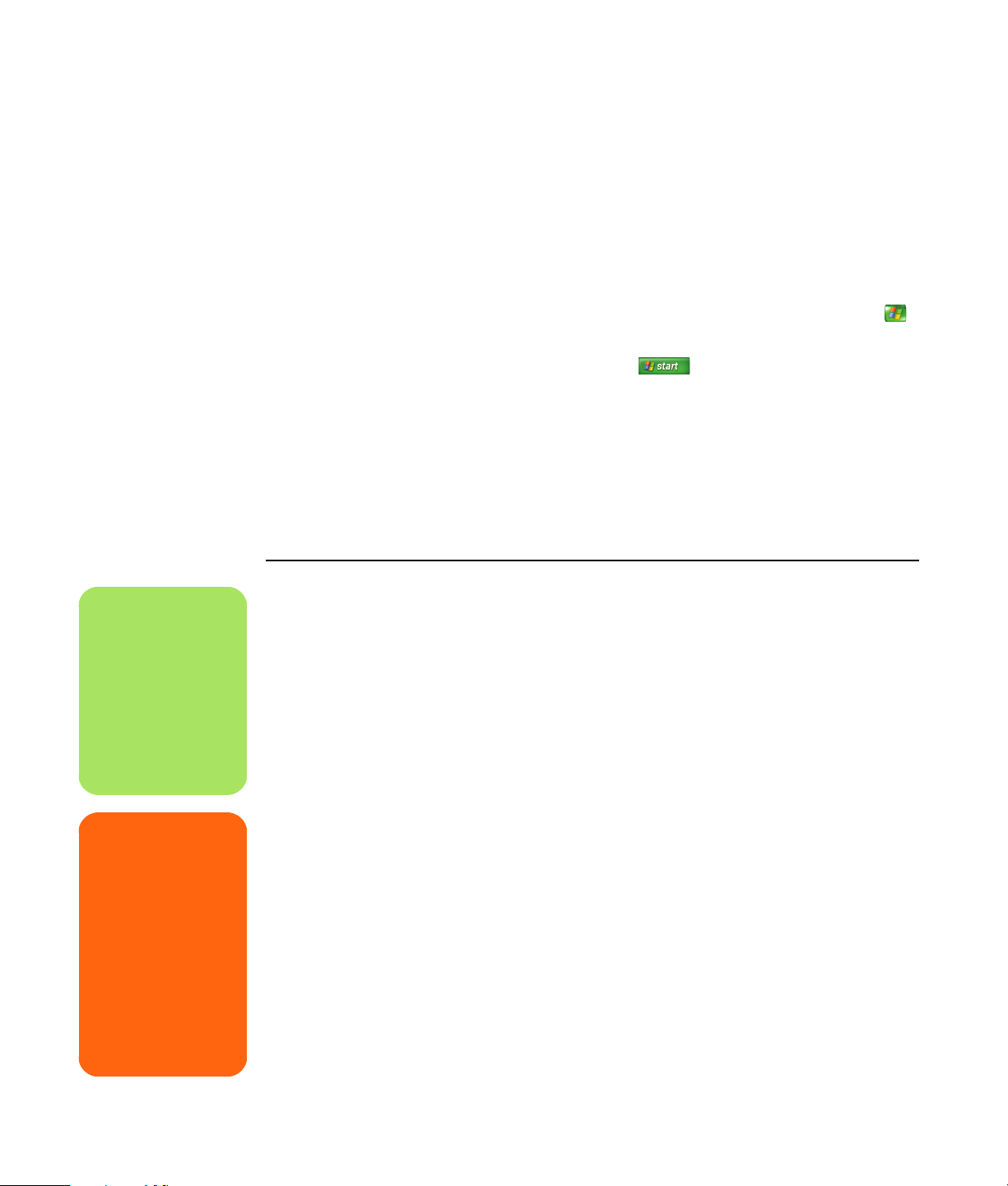
n
Die Fernsehprogramm-Übersicht
(erfordert
Internetzugang) ist
nicht in allen
Ländern/Regionen
verfügbar.
w
Vergewissern Sie
sich, dass der
HP Media Center PC
an das Internet
angeschlossen ist,
und das Media Center
richtig installiert
wurde, bevor Sie
versuchen, die
Einstellungen der
Übersicht zu ändern.
Einsatz von Media Center ohne Programmübersicht
Bevor Sie Media Center verwenden, sollten Sie
unbedingt den Media Center-Installationsassistenten
abschließen. Dabei gehen Sie Schritte durch, in
denen Sie Ihre TV-Signalquelle identifizieren und
nach Kanälen suchen, die Sie von Ihrem Anbieter
empfangen können. Bei der Suche nach Kanälen
können Sie manuell Fernsehprogramme wählen, die
Sie ansehen oder aufzeichnen wollen, selbst wenn
es in Ihrem Land/ Ihrer Region nicht möglich ist, die
erwähnte Fernsehprogramm-Übersicht
herunterzuladen.
In Ihrem Land/ Ihrer Region sind die Daten für die
Fernsehprogramm-Übersicht eventuell nicht
verfügbar. Sie können aber auch ohne die Übersicht
Fernsehprogramme aufzeichnen, siehe hierzu
“Programme manuell ohne die Übersicht
aufnehmen” auf Seite 31.
Gehen Sie folgendermaßen vor, wenn Sie den
Installationsassistenten bereits abgeschlossen
haben, aber Ihre Einstellungen ändern oder erneut
nach TV-Kanälen suchen wollen:
1 Drücken Sie die Media Center-Starttaste
auf der Fernbedienung, oder klicken Sie mit
Ihrer Maus in der Taskleiste auf Start
2 Wählen Sie Einstellungen, Allgemein,
Media Center Setup, und dann Media
Center Setup erneut ausführen.
3 Folgen Sie den Bildschirmanweisungen, um
nach Kanälen zu suchen.
Fehlermeldungen der Fernsehprogramm-Übersicht
Wenn keine Übersichtsdaten verfügbar sind, wenn
Sie versuchen, Informationen herunterzuladen oder
zu suchen, können die folgenden Fehlermeldungen
erscheinen:
■ Der Download ist unvollständig: Aus
folgendem Grund konnten keine
Programminformationen gefunden werden:
Für die in der Systemsteuerung ausgewählte
Landes- oder Regionaleinstellung sind keine
TV-Programmdaten verfügbar.
■ Die Suche unter „Eigene TV-Kanäle” ist nicht
verfügbar, weil keine TVProgramminformationen vorhanden sind.
■ Die aktuelle Auflistung und/ oder der aktuelle
Speicherort, die/ der für das TV-Programm
ausgewählt wurde(n), wird/ werden nicht
unterstützt.
■ Die TV-Programminformationen sind
beschädigt oder nicht vorhanden.
■ Keine Daten verfügbar.
■ Kanalinformationen nicht verfügbar.
Wenn Sie eine dieser Meldungen erhalten, dann
sind in Ihrem Land/ Ihrer Region keine
Programmdaten verfügbar, und Sie können die
Funktionen der Fernsehprogramm-Übersicht nicht
verwenden. Sehen Sie regelmäßig nach, ob die
Übersicht inzwischen verfügbar geworden ist.
und dann auf Media Center.
24 HP Media Center PC Software-Handbuch

Anzeige der Fernsehprogramm-Übersicht
1 Drücken Sie die Media Center-Starttaste
auf der Fernbedienung, oder klicken Sie mit
Ihrer Maus in der Taskleiste auf Start
und dann auf Media Center.
4 Wählen Sie ein Programm, und drücken Sie
OK, um es anzusehen. Drücken Sie die Taste
„Record” (Aufnahme) auf Ihrer
Fernbedienung, um das Programm
aufzuzeichnen.
2 Wählen Sie Meine TV-Kanäle und dann
Programm.
3 Verwenden Sie die Pfeiltasten, um einen Kanal
zu wählen und dann bis zu zwei Wochen an
Sendeinformationen für diesen Kanal
durchzugehen.
Einrichten, wie Media Center die Übersicht herunterlädt
Ihr HP Media Center PC muss über eine
Internetverbindung verfügen, und Sie müssen im
Media Center-Installationsassistenten einen TVAnbieter wählen, bevor Sie die
Programmübersichtdaten verwenden und
herunterladen können. Sie können Media Center so
einstellen, dass die Programmdaten
heruntergeladen werden, wenn Sie eine Verbindung
mit dem Internet herstellen, oder Sie können die
Übersicht manuell herunterladen.
1 Drücken Sie die Media Center-Starttaste
auf der Fernbedienung, oder klicken Sie mit
Ihrer Maus in der Taskleiste auf Start
und dann auf Media Center.
2 Wählen Sie Einstellungen, Allgemein,
Automatischer Download: Optionen,
und dann:
Wenn Sie die Taste „Guide” (Programm) auf der
Fernbedienung drücken, während Sie sich in der
Programmübersicht befinden, können Sie eine der
Filterkategorien wählen, wie „Filme”, um nach
Filmen zu suchen.
Drücken Sie die Taste i (Weitere
Informationen) auf der Fernbedienung, um
eine weiteres Menü mit mehr Optionen zum
Durchsuchen der Übersicht aufzurufen.
Oder
■ Manueller Download: Stellen Sie eine
Verbindung zum Internet her und laden Sie
die Programmübersicht im TVEinstellungsmenü von Media Center
manuell herunter.
3 Befolgen Sie die Anweisungen auf dem
■ Download bei bestehender
Verbindung: Stellen Sie eine Verbindung
zum Internet her, und Media Center wird
automatisch die Programmübersicht
herunterladen.
Bildschirm. Wenn die FernsehprogrammÜbersicht aus dem Internet heruntergeladen
wird, kann das je nach Datenmenge und
Geschwindigkeit Ihrer Internetverbindung 1
bis 30 Minuten in Anspruch nehmen.
n
Wenn Sie einen Kanal
wählen und auf der
Fernbedienung OK
drücken, können
Sie bis zu zwei
Wochen an
Sendeinformationen
sehen. Verwenden
Sie die Bildlaufpfeile
an der Unterseite des
Fensters.
n
Wird neben jedem
Kanal die Meldung
Keine Daten
verfügbar angezeigt,
wurde die
Programmübersicht
nicht aus dem
Internet
heruntergeladen.
Dies kann passieren,
wenn der HP Media
Center PC über keine
Internetverbindung
verfügt, oder wenn in
Ihrem Land/ Ihrer
Region dieser Service
nicht verfügbar ist.
Fernsehprogramme ansehen und aufzeichnen 25

Übersicht manuell herunterladen
1 Drücken Sie die Media Center-Starttaste
auf der Fernbedienung, oder klicken Sie mit
Ihrer Maus in der Taskleiste auf Start
und dann auf Media Center.
2 Wählen Sie Einstellungen, TV,
Programm, und Neueste TVProgrammlisten abrufen.
Eingeben einer Postleitzahl, um die korrekte Programmübersicht zu erhalten
1 Drücken Sie die Media Center-Starttaste
auf der Fernbedienung, oder klicken Sie mit
Ihrer Maus in der Taskleiste auf Start
und dann auf Media Center.
2 Wählen Sie Einstellungen, TV,
Programm, und Programmlisten
bearbeiten.
3 Klicken Sie auf Weiter.
4 Wählen Sie Ja und dann Weiter.
3 Befolgen Sie die Anweisungen auf dem
Bildschirm. Das Herunterladen der
Programmübersicht kann, je nach
Datenmenge und Geschwindigkeit Ihrer
Internetverbindung 1 bis 30 Minuten in
Anspruch nehmen.
4 Wählen Sie Ja.
5 Wählen Sie Ich stimme zu und dann
Weiter.
6 Geben Sie Ihre Postleitzahl ein und wählen
Sie Weiter, damit Media Center feststellen
kann, welche TV-Programmlisten für Ihr Land/
Ihre Region verfügbar sind.
7 Wählen Sie Weiter.
8 Wählen Sie den TV-Anbieter und dann
Weiter.
9 Wählen Sie Weiter und dann Beenden.
Fehlende Kanäle zur Programmübersicht hinzufügen
Manche Kanäle erscheinen eventuell nicht in der
Programmübersicht. Gehen Sie folgendermaßen
vor, um die Namen und Nummern der fehlenden
Kanäle hinzuzufügen, oder die Verbindung
zwischen Kanalnummern und der Liste zu ändern:
1 Drücken Sie die Media Center-Starttaste
auf der Fernbedienung, oder klicken Sie mit
Ihrer Maus in der Taskleiste auf Start
und dann auf Media Center.
2 Wählen Sie Einstellungen, TV,
Programm, und dann Fehlende Kanäle
hinzufügen, um die Namen und Nummern
der fehlenden Kanäle hinzuzufügen.
3 Klicken Sie auf Kanal hinzufügen.
4 Verwenden Sie das Nummernfeld Ihrer
Tastatur, um die Nummer des fehlenden
Kanals einzugeben und wählen Sie dann
Weiter.
5 Geben Sie die korrekte Kanalnummer ein und
wählen Sie dann Hinzufügen.
6 Wählen Sie Kanal zuweisen, um eine neue
Kanalnummer zuzuweisen.
Oder
Wählen Sie Kanal freigeben, um den
Kanal mit einem anderen zu teilen.
7 Klicken Sie auf Speichern, um den Kanal
hinzuzufügen.
8 Wiederholen Sie Schritt 3 bis 7, um weitere
Kanäle hinzuzufügen.
9 Klicken Sie auf Fertig, wenn Sie alle Kanäle
hinzugefügt haben.
26 HP Media Center PC Software-Handbuch

Kanäle in der Programmübersicht bearbeiten
Manche Kanäle erscheinen eventuell in der
Programmübersicht falsch. Um Kanalnummern zu
korrigieren, die für Ihren Anbieter falsch sind, gehen
Sie folgendermaßen vor:
1 Drücken Sie die Media Center-Starttaste
auf der Fernbedienung, oder klicken Sie mit
Ihrer Maus in der Taskleiste auf Start
und dann auf Media Center.
2 Wählen Sie Einstellungen, TV,
Programm, und dann Kanäle
bearbeiten, um die momentan von Media
Center zugewiesenen Kanalnummern zu
bearbeiten.
3 Wählen Sie Bearbeiten.
Kanäle aus der Übersicht löschen
4 Verwenden Sie das Nummernfeld auf der
Fernbedienung oder der Tastatur, um die Zahl
für den korrekten Kanal einzugeben und
drücken Sie dann OK auf der Fernbedienung,
bzw. die Eingabetaste auf der Tastatur.
5 Wählen Sie Kanal zuweisen, um eine neue
Kanalnummer zuzuweisen.
Oder
Wählen Sie Kanal freigeben, um den
Kanal mit einem anderen zu teilen.
6 Klicken Sie auf Speichern, wenn Sie alle
Kanäle bearbeitet haben.
7 Wenn Sie die von Media Center automatisch
zugewiesenen Kanalnummern wiederherstellen wollen, dann wählen Sie Standards
wiederherstellen und dann Ja.
1 Drücken Sie die Media Center-Starttaste
auf der Fernbedienung, oder klicken Sie mit
Ihrer Maus in der Taskleiste auf Start
und dann auf Media Center.
2 Wählen Sie Einstellungen, TV,
Programm und dann Kanäle
bearbeiten, um die Kanäle zu löschen, die
nicht in der Übersicht erscheinen sollen.
3 Markieren Sie den zu entfernenden Kanal und
drücken Sie die OK-Taste auf der
Fernbedienung oder die Eingabetaste auf der
Tastatur, um den Kanal aus der Liste zu
löschen.
4 Wählen Sie Speichern, sobald Sie alle
gewünschten Kanäle aus der Übersicht
gelöscht haben.
Fernsehprogramme ansehen und aufzeichnen 27

n
Sie können mit Hilfe
der Kategorien
beispielsweise alle
Fußballspiele suchen.
Eine Titel- oder
Schlüsselwortsuche
zeigt alle
Programme, deren
Titel oder
Beschreibung das
Wort Fußball enthält.
Die TVSuchergebnisse
schließen keine
vorher
aufgenommenen TVProgramme ein.
n
Filterfunktionen für
die Programmübersicht, wie die
Suchte nach
Schlüsselworten oder
Kategorien, sind nur
bei bestimmten
Modellen verfügbar.
Suche nach Fernsehprogrammen
Um ein Fernsehprogramm zu suchen, können Sie mit
der Fernbedienung oder mit Tastatur und Maus
einen Titel oder ein Schlüsselwort eingeben, oder in
der Programmübersicht eine Kategorie wählen.
1 Drücken Sie die Media Center-Starttaste
auf der Fernbedienung, oder klicken Sie mit
Ihrer Maus in der Taskleiste auf Start
und dann auf Media Center.
2 Wählen Sie Meine TV-Kanäle, und dann
Suchen.
3 Wählen Sie Titel. Verwenden Sie das
Nummernfeld auf der Fernbedienung oder auf
Ihrer Tastatur, um ein Programmtitelwort
einzugeben und drücken Sie dann auf der
Fernbedienung auf OK, bzw. die
Eingabetaste auf der Tastatur.
Oder
Wählen Sie Schlüsselwort. Verwenden Sie
das Nummernfeld auf der Fernbedienung
oder auf Ihrer Tastatur, um einen passenden
Mit Kategorien nach TV-Programmen suchen
Sie können die Übersicht nach einem Programm
durchsuchen, indem Sie eine Kategorie auswählen.
Manche Kategorien sind nicht in allen Ländern/
Regionen verfügbar.
1 Drücken Sie die Media Center-Starttaste
auf der Fernbedienung, oder klicken Sie mit
Ihrer Maus in der Taskleiste auf Start
und dann auf Media Center.
2 Wählen Sie Meine TV-Kanäle, und dann
Suchen.
3 Wählen Sie Kategorien.
Begriff einzugeben, der im Titel oder der
Beschreibung vorkommen könnte, und
drücken Sie dann auf der Fernbedienung auf
OK, bzw. auf die Eingabetaste Ihrer Tastatur.
4 Um die Suchergebnisse durchzugehen,
verwenden Sie die Pfeiltasten zur Auswahl
eines Programms und drücken dann auf OK.
Wenn mehrere Zeiten für das Programm
angegeben werden, wählen Sie eine Zeit und
drücken dann OK.
5 Um das Programm im Vollbildmodus zu
starten, wählen Sie es aus und drücken dann
auf OK. Wenn das Programm zur Zeit nicht
gesendet wird, wählen Sie Aufzeichnen
oder Serie aufzeichnen und drücken
dann OK.
6 Wählen Sie eine Sortieroption, wie nach
Filmtitel.
7 Gehen Sie die Suchergebnisse mit den
Pfeiltasten durch und suchen Sie ein
Programm. Drücken Sie dann auf der
Fernbedienung auf OK, bzw., die
Eingabetaste auf der Tastatur, um das
Programm zu wählen.
4 Wählen Sie eine Programmkategorie, wie
etwa Filme.
5 Wählen Sie eine Option wie Genres oder
Spitzentitel.
28 HP Media Center PC Software-Handbuch
8 Wählen Sie eine Option, um mehr über das
Programm zu erfahren, eine Aufzeichnung zu
programmieren, oder andere Sendezeiten
Ihres Programms zu sehen.

Fernsehprogramme aufzeichnen
Media Center gestattet Ihnen, Fernsehprogramme
aufzuzeichnen, so dass Sie diese zu geeigneter Zeit
ansehen können. Sie können das Programm
aufzeichnen, das Sie gerade ansehen, oder Sie
können eine zukünftige Sendung oder eine Serie
aus der Programmübersicht, der Suchfunktion,
oder dem Fenster „TV-Aufzeichnungen” in „Eigene
TV-Kanäle” aufzeichnen. Wenn Ihr HP Media
Center PC zwei TV-Tuner mit dem gleichen
Eingangssignaltyp besitzt (nur bei
bestimmten Modellen), können Sie zwei Programme
gleichzeitig aufzeichnen.
Wenn ein Aufnahmefehler auftritt, wird das
Programm nicht aufgezeichnet, es sei denn der
Konflikt wird behoben. Wenn Sie versuchen, eine
Aufzeichnung einzuplanen und für den gleichen
Zeitraum bereits eine andere Aufzeichnung
vorgesehen ist, erscheint eine Konfliktwarnung und
gibt Ihnen die Option, das neue oder das vorher
eingeplante Programm aufzuzeichnen.
Aufnahmesymbole
Das Aufnahmesymbol erscheint in der
Fernsehprogramm-Übersicht neben
für die Aufzeichnung eingeplanten
Programmen.
Das Symbol „Serie aufzeichnen”
erscheint in der FernsehprogrammÜbersicht neben jeder Sendung einer
Serie, die für die Aufnahme
vorgesehen ist.
Das Symbol Aufnahmekonflikt/
Fehler erscheint in der
Fernsehprogramm-Übersicht und auf
der Symbolleiste, wenn ein anderes
Programm zur gleichen Zeit
aufgenommen werden soll.
Um sicherzustellen, dass Ihr Programm
aufgezeichnet wird, wählen Sie Eigene TV-
Kanäle, TV-Aufzeichnungen, und dann
Geplant. Das Aufnahmesymbol erscheint auch
während der Aufzeichnung neben dem Programm
in der Programmübersicht. Wenn die Aufzeichnung
fertig ist, verschwindet das Aufnahmesymbol.
„Serie aufzeichnen” bedeutet, dass Sie jede
Episode dieses Programms auf einem Kanal
aufnehmen. Media Center nimmt keine Duplikate
von Episoden auf. Media Center sucht auch nach
Alternativzeiten, um eine Episode aufzunehmen,
wenn ein Aufnahmeterminkonflikt vorliegt.
Fernsehprogramme ansehen und aufzeichnen 29

TV über die Programmübersicht aufnehmen
So zeichnen Sie ein aktuelles oder zukünftiges
Programm von der Programmübersicht aus auf:
1 Drücken Sie die Media Center-Starttaste
auf der Fernbedienung, oder klicken Sie mit
Ihrer Maus in der Taskleiste auf Start
und dann auf Media Center.
2 Wählen Sie Meine TV-Kanäle, und dann
Programm.
3 Um das aufzunehmende Programm zu finden,
verwenden Sie die Pfeiltasten auf der
Fernbedienung und wählen Sie dann das
Programm aus. Sie können auch die
Kanalnummer mit dem Nummernfeld auf der
Fernbedienung oder der Tastatur eingeben.
Drücken Sie die rechte Pfeiltaste in der
Programmübersicht, um ein Programm zu
wählen, das in der Zukunft ausgestrahlt wird.
4 Drücken Sie auf der Fernbedienung die Taste
Record (Aufnahme).
Neben dem Programm erscheint in
der Programmübersicht das
Aufnahmesymbol. Drücken Sie zwei
mal auf Record (Aufnahme), um eine Serie
aufzuzeichnen.
Das Symbol „Serie aufzeichnen”
erscheint, um anzuzeigen, dass es
sich um eine Serie handelt.
Drücken Sie die Aufnahmetaste erneut, um die
Aufzeichnung abzubrechen.
5 Um zum vorherigen Fenster zurückzukehren,
drücken Sie auf der Fernbedienung auf Back
(Zurück) oder verwenden die Rücktaste auf
Ihrer Tastatur.
6 Wenn ein Aufnahmekonflikt vorliegt, zeigt
Media Center eine entsprechende Warnung
und lässt Sie wählen, welches Programm Sie
aufnehmen wollen.
30 HP Media Center PC Software-Handbuch

Programme manuell ohne die Übersicht aufnehmen
Zur Aufnahme von Fernsehsendungen müssen Sie
die Fernsehprogramm-Übersicht nicht unbedingt
verwenden. Sie können ein Fernsehprogramm
aufzeichnen, indem Sie auf der Fernbedienung die
Taste „Record” (Aufnehmen) drücken, während Sie
Live-TV ansehen, oder Sie können in Media Center
ein spezifisches Datum, einen Kanal und eine
Aufzeichnungsperiode angeben.
Bei manchen Programmen sollten Sie die Aufnahme
vor dem geplanten Start und nach dem geplanten
Ende des Programms laufen lassen.
So nehmen Sie ein Programm manuell auf:
1 Drücken Sie die Media Center-Starttaste
auf der Fernbedienung, drücken Sie dann die
Taste „Live TV” und schließlich „Record”
(Aufnahme), um Ihr Programm aufzuzeichnen.
Oder
Klicken Sie auf Start und dann auf Media
Center, oder drücken Sie auf der
Fernbedienung die Media Center-Starttaste,
wählen Sie Eigene TV-Kanäle, TV-
Aufzeichnungen und dann
Aufzeichnung hinzufügen.
2 Wählen Sie Kanal und Zeit.
3 Wählen Sie das Kanalnummer-Feld und
geben Sie mit dem Nummernfeld auf der
Fernbedienung oder der Tastatur die
Kanalnummer ein.
4 Wählen Sie die Taste (+) oder (–) und drücken
Sie dann die Eingabetaste auf der Tastatur
oder OK auf der Fernbedienung, um die
Optionen durchzugehen und die
Aufnahmehäufigkeit, Datum, Anfangs- und
Endzeit, sowie Speicher- und
Qualitätsoptionen einzugeben.
5 Um die Aufzeichnung festzulegen und zum
Fenster TV-Aufzeichnungen zurückzukehren,
wählen Sie Aufnahme m Fenster und
drücken OK auf der Fernbedienung oder die
Eingabetaste auf der Tastatur.
6 Um zum vorherigen Fenster zurückzukehren,
drücken Sie auf der Fernbedienung auf Back
(Zurück) oder verwenden die Rücktaste auf
Ihrer Tastatur.
n
Aufgenommene
Fernsehprogramme,
die auf eine DVD
kopiert wurden,
können auf Ihrem
HP Media Center PC
und manchen DVDPlayern abgespielt
werden.
Aufgenommene TVProgramme können
als Teil einer
Sicherungskopie des
Systems gespeichert
und auf dem gleichen
HP Media Center PC
wiederhergestellt
werden, aber nicht
auf anderen PCs.
Fernsehprogramme ansehen und aufzeichnen 31

n
In der Media CenterHilfedatei finden Sie
weitere
Informationen über
Aufzeichnungsfehler,
erweiterte Aufzeichnungsfunktionen
und Einstellungen für
„Eigene TV-Kanäle”.
Aufnahmequalität und Festplattenspeicherplatz
Der für die Aufnahme von TV-Programmen
verfügbare Speicherplatz hängt von der Größe der
Festplatte, dem Anteil des für TV-Aufzeichnung
reservierten Festplattenspeichers und den
Qualitätseinstellungen für die Aufzeichnung ab.
Um die maximale Aufnahmezeit zu erhalten, sollten
Sie die Aufnahmequalität von der
Vorgabeeinstellung „Beste” auf „Ordentlich”
ändern.
Aufnahmequalität Festplattenspeicher, benutzt*
Beste bis optimal 2,7 GB/h
Gehobene Qualität 2,1 GB/h
Gute Qualität 1,4 GB/h
Ordentlich 1,2 GB/h
*Diese Tabelle zeigt die ungefähren Größen
aufgezeichneter TV-Programmdateien. Manche Dateien
können größer oder kleiner sein.
1 GB = 1 Milliarde Bytes, in Hinsicht auf
Festplattenkapazität. Die tatsächliche formatierte
Kapazität ist geringer.
32 HP Media Center PC Software-Handbuch

Aufgenommene TV-Programme auf DVD oder CD kopieren
Sie können TV-Programme in Media Center auf DVD
aufzeichnen, um eine Sicherungskopie zu erstellen
oder Speicherplatz auf der Festplatte zu sparen,
indem Sie folgendermaßen vorgehen. Diese DVDs
können auf einem HP Media Center PC und
manchen kompatiblen DVD-Playern abgespielt
werden.
Der HP Media Center PC besitzt mehrere weitere
Aufnahmeprogramme, mit denen Sie CDs und DVDs
erstellen können. Sie können mit Sonic MyDVD das
aufgezeichnete TV-Programm in einem Format
aufnehmen, das von einem HP Media Center PC
und manchen kompatiblen DVD-Playern
wiedergegeben werden kann. Siehe “Sonic
MyDVD-Videoprojekte” auf Seite 102.
Weitere Informationen über die Aufnahme von CDs
und DVDs finden Sie auf der HP Support Website:
http://www.hp.com/support
So kopieren Sie ein aufgezeichnetes TV-Programm
auf CD oder DVD:
n
Fernsehprogramme,
die vom Sender
verschlüsselt
(geschützt) wurden,
können von keinem
anderen Abspielgerät
kopiert und
wiedergegeben
werden, als dem HP
Media Center PC, der
das Programm
aufgenommen hat.
1 Drücken Sie die Media Center-Starttaste
auf der Fernbedienung, oder klicken Sie mit
Ihrer Maus in der Taskleiste auf Start
und dann auf Media Center.
2 Wählen Sie Mehr Programme.
3 Legen Sie einen unbespielten Datenträger ein.
4 Wählen Sie CD/DVD erstellen und
dann Daten.
5 Geben Sie mit den Nummerntasten der
Fernbedienung oder der Tastatur einen Titel
für die DVD ein und wählen Sie dann OK.
6 Wählen Sie TV-Aufzeichnungen.
7 Wählen Sie die TV-Aufzeichnungen, die Sie
auf CD oder DVD kopieren wollen.
8 Wählen Sie DVD anzeigen oder CD
anzeigen.
9 Wählen Sie DVD erstellen oder CD
erstellen.
10 Wählen Sie Ja.
11 Folgen Sie den Bildschirmanweisungen, um
Ihr Fernsehprogramm auf CD/ DVD zu
brennen.
Fernsehprogramme ansehen und aufzeichnen 33

n
In der Media CenterHilfedatei finden
Sie weitere
Informationen über
Aufzeichnungsfehler,
erweiterte
Aufzeichnungsfunktionen und
Einstellungen für
„Eigene TV-Kanäle”.
Medien-Kopierschutz
Medieninhalte wie DVDs oder Fernsehprogramme
schränken eventuell das Recht zum Kopieren oder
Verbreiten des Inhalts ein, je nachdem, was der
Copyright-Inhaber zulässt. Derartige
Einschränkungen schützen urheberrechtlich
geschützte Mediendateien vor illegaler
Vervielfältigung und Verwendung. Wenn Sie
versuchen, eine Programm aufzunehmen, das
derartige Beschränkungen enthält, wird die
folgende Meldung angezeigt: „Aufnahme
abgebrochen. Die manuelle Aufnahme ist nicht
durchführbar. Einschränkungen des Anbieters und/
oder des Erstellers dieses Inhalts lassen eine
Aufnahme dieses Programms nicht zu." Wenn Sie
bestimmte Musik- oder Videodateien aufnehmen,
besitzen diese eventuell einen Kopierschutz, der
eine Kopie oder Verbreitung verhindert, darunter
auch Technologien, die Medieninhalte verschlüsselt
und/oder den Zugriff auf Personen beschränkt, die
eine Lizenz zum Abspielen des Inhalts besitzen.
Aufgezeichnete TV-Programme abspielen
In „TV-Aufzeichnungen” werden alle Ihre
aufgezeichneten Programme gespeichert. Im Fenster
„TV-Aufzeichnungen” können Sie Ihre Programme
nach Namen, Datum oder Kategorie sortieren. Sie
können auch ein aufgezeichnetes Programm oder
eine Serie von Programmen löschen und nach
Aufnahmefehlern suchen.
1 Drücken Sie die Media Center-Starttaste
auf der Fernbedienung, oder klicken Sie mit
Ihrer Maus in der Taskleiste auf Start
und dann auf Media Center.
2 Wählen Sie Meine TV-Kanäle und dann
TV-Aufzeichnungen.
3 Um alle Ihre bereits aufgezeichneten
Programme zu sortieren, wählen Sie
Sortieren nach Datum oder Sortieren
nach Titel.
4 Um das Programm anzusehen, wählen Sie die
gewünschte Aufzeichnung und drücken dann
OK auf der Fernbedienung oder die
Eingabetaste der Tastatur.
Media Center speichert die aufgezeichneten TVProgramme im Ordner „TV-Aufzeichnungen” im
Ordner „Gemeinsame Dokumente” auf Ihrer
Festplatte.
34 HP Media Center PC Software-Handbuch

Abspielen von Musikdateien
Die Bereiche HP Tunes und Eigene Musik in Media
Center sind ideal geeignet, Ihre Musikdateien
abzuspielen, zu organisieren und zu sichern. HP
Tunes arbeitet mit dem Programm Apple iTunes im
Menü „Alle Programme” zusammen, und Eigene
Musik arbeitet mit dem Windows Media Player
zusammen.
HP Tunes
Mit HP Tunes können Sie Ihre Lieblingsmusik
abspielen, die Sie in Ihre iTunes-Musikbibliothek
geladen haben. Weitere Informationen über die
Verwendung von HP Tunes finden Sie in
„Verwendung von HP Tunes mit Media Center” auf
Seite 36.
n
Wenn sich eine CD in
Ihrem Laufwerk
befindet, dauert das
Öffnen von HP Tunes
länger.
Eigene Musik
Mit Eigene Musik können Sie Ihre LieblingsMusikdateien suchen und abspielen, sowie CDs,
die Sie der Windows Media PlayerMusikbibliothek hinzugefügt haben. Weitere
Informationen über die Verwendung von Eigene
Musik finden Sie in „Verwendung von „Eigene
Musik” mit Media Center” auf Seite 44.
HP Tunes arbeitet mit Apple iTunes
zusammen
Eigene Musik arbeitet mit dem Windows
Media Player zusammen
Abspielen von Musikdateien 35

n
Weitere
Informationen über
die Verwendung des
iTunes-Programms
finden Sie auf der
HP Support Website:
http://www.hp.com/
support
Verwendung von HP Tunes mit Media Center
iTunes ist ein Programm von Apple, das sich in
Ihrem Menü „Alle Programme” befindet und das
mit dem HP Tunes-Bereich in Media Center
zusammenarbeitet. HP Tunes ist mit Ihrer iTunesMusikbibliothek verbunden. Beide Programme
arbeiten zusammen, um Ihre LieblingsMusikdateien, CDs und von ihnen erstellte
Wiedergabelisten zu organisieren und
abzuspielen.
Manche Aufgaben müssen Sie im iTunesProgramm mit der Tastatur und der Maus
erledigen, andere in Media Center mit der
Fernbedienung. Beispielsweise müssen Sie
Musikdateien erst der iTunes-Musikbibliothek
hinzufügen, bevor Sie diese in HP Tunes in Media
Center aufrufen können. Sie können auch Ihre
Wiedergabelisten in iTunes auf CD brennen, aber
nicht in Media Center.
Den iTunes-Installationsassistenten abschließen
Um HP Tunes und iTunes mit Media Center zu
benutzen, müssen Sie Folgendes tun:
HP Tunes arbeitet in Media Center mit
iTunes zusammen.
So schließen Sie den iTunes-Installationsassistenten ab:
n
Wenn Sie diese
Schritte nicht
abschließen, erscheint
beim Start von
HP Tunes eine
Fehlermeldung, die
anzeigt, dass ein
Problem in iTunes den
Start dieses
Programms
verhindert.
1 Den Installationsassistenten abschließen und
dadurch iTunes initialisieren.
2 Der iTunes-Musikbibliothek Titel hinzufügen
und Wiedergabelisten erstellen. HP Tunes
zeigt nur die Titel und Wiedergabelisten an,
die in iTunes enthalten sind.
36 HP Media Center PC Software-Handbuch
1 Schließen Sie ggf. Media Center.
2 Doppelklicken Sie auf das
Symbol iTunes auf ihrem
Desktop.
3 Wenn der iTunes-Installations-
assistent angezeigt wird, folgen Sie den
Bildschirmanweisungen.
4 Schließen Sie iTunes.
5 Öffnen Sie Media Center und dann HP Tunes.

Verzögerungen bei HP Tunes
Bei der Verwendung von HP Tunes kann es zu
Verzögerungen kommen, oder HP Tunes funktioniert
vielleicht nicht richtig. Diese Verzögerungen können
folgende Gründe haben:
■ Es befindet sich eine Audio-CD im Laufwerk,
und HP Tunes versucht, eine Verbindung mit
einer Internet-Datenbank herzustellen, um
Musikinformationen (wie Titel) abzurufen.
Auswahl eines Standard-Audio-Players
Wenn Sie bereits Windows Media Player als
Standard-Audio-Player festgelegt haben, kann es
beim Öffnen von HP Tunes zu Verzögerungen
kommen. So lösen Sie dieses Problem:
1 Schließen Sie ggf. Media Center.
2 Doppelklicken Sie auf das
Symbol iTunes auf Ihrem
Desktop.
3 Wenn die iTunes-Meldung über
den Standard-Player für Audiodateien
erscheint, markieren Sie Diese Meldung
nicht mehr anzeigen und klicken dann auf
Ja oder Nein.
■ Ihre Musikbibliothek enthält eine sehr große
Sammlung von Titeln.
■ Windows Media Player oder ein anderes
Musikwiedergabeprogramm ist als StandardPlayer festgelegt. Siehe folgende Anleitung.
4 Wenn Sie den iTunes-Installationsassistenten
noch nicht abgeschlossen haben, folgen Sie
den Bildschirmanweisungen.
5 Öffnen Sie Media Center und dann HP Tunes.
Abspielen von Musikdateien 37

n
Wenn statt
Titelnamen nur die
Nummern der Titel
angezeigt werden,
müssen Sie
sicherstellen, dass der
PC an das Internet
angeschlossen ist,
so dass iTunes
Informationen über
Titel, Album und
Interpret finden und
anzeigen kann.
n
Wenn Ihre Titel in HP
Tunes nicht
erscheinen, müssen
Sie sicherstellen, dass
sie zur iTunesMusikbibliothek
hinzugefügt wurden.
Sie müssen eventuell
Media Center
schließen und wieder
öffnen, um die
Anzeige zu
aktualisieren. Weitere
Informationen über
das Hinzufügen von
Titeln und die
Erstellung von
Wiedergabelisten in
iTunes finden Sie im
Hilfemenü von iTunes.
Musik zur iTunes-Musikbibliothek hinzufügen
Um Ihre iTunes-Musikbibliothek zu erstellen, können
Sie Musikdateien von einer CD importieren, iTunesMusikdateien vom iTunes Music Store oder vom
Internet herunterladen, oder sie von Ihrer Festplatte
importieren.
Musikdateien von einer CD in iTunes hinzufügen
1 Klicken Sie mit der Maus in der Windows-
Task leis te au f Start und wählen Sie
Alle Programme, iTunes, und klicken Sie
dann auf iTunes.
2 Legen Sie eine Audio-CD ein.
3 Wählen Sie Ihre CD im Menü „Quelle” aus.
Musikdateien aus dem Internet hinzufügen
Weitere Informationen über den Download von
Musik aus dem iTunes Music Store finden Sie im
Hilfemenü von iTunes.
1 Stellen Sie eine Internetverbindung her.
2 Gehen Sie zu einer Musik-Website wie dem
iTunes Music Store.
3 Folgen Sie zum Download der Titel den
Anweisungen auf dem Bildschirm. Wenn die
Titel vom iTunes Music Store heruntergeladen
werden, erscheinen sie in Ihrer iTunesMusikbibliothek.
4 Vergewissern Sie sich, dass die Titel
ausgewählt sind, die Sie Ihrer Musikbibliothek
hinzufügen möchten. Neben einem gewählten
Titel erscheint ein Häkchen.
5 Klicken Sie in der Symbolleiste auf
das Symbol Importieren, um die
Titel in die Musikbibliothek zu
importieren.
5 So ändern Sie das Importformat:
a Klicken Sie auf das Menü Bearbeiten
und wählen Sie dann Einstellungen.
b Klicken Sie auf die Registerkarte
Importieren.
c Wählen Sie das Dropdown-Menü
Importieren mit und wählen Sie dann
ein Importformat.
4 Wenn die Titel auf Ihren Desktop
heruntergeladen werden, können Sie diese in
die iTunes-Musikbibliothek ziehen. Wenn die
Titel im ungeschützten .wma-Format vorliegen,
werden sie standardmäßig als .aac-Dateien
gespeichert (oder als das Importformat, das
Sie aus dem Menü Einstellungen wählen) und
in die Bibliothek importiert.
d Wählen Sie OK.
6 Wählen Sie Bibliothek. Die Titel werden
alphabetisch oder in der Reihenfolge der von
Ihnen gewählten Bibliotheksspalte geordnet.
38 HP Media Center PC Software-Handbuch

Musikdateien von Ihrer Festplatte hinzufügen
Wenn die Musikdateien in einem anderen Format
vorliegen, konvertiert iTunes automatisch die meisten
Dateien in das .aac-Format und fügt sie dann Ihrer
iTunes-Musikbibliothek hinzu.
1 Klicken Sie auf der Taskleiste auf Start
und wählen Sie dann Alle
Programme, iTunes, und klicken Sie dann
iTunes.
Unterstützte Musikdateitypen verwenden
Sie können in iTunes folgende Typen von digitalen
Audiodateien abspielen. Standardmäßig konvertiert
iTunes beim Importieren in die iTunesMusikbibliothek mehrere Dateitypen in .aacDateien.
Manche Dateitypen, wie geschützte .wma-Dateien
und andere geschützte Dateitypen können nicht in
iTunes wiedergegeben werden. Weitere
Informationen über geschützte Dateitypen finden Sie
im Hilfemenü von iTunes.
Media Center kann keine .aac-Dateien aus Eigene
Musik abspielen.
2 Klicken Sie auf das Menü Datei und wählen
Sie dann Datei zur Bibliothek
hinzufügen. Klicken Sie auf den Dropdown-
Pfeil, um Ihre Musikdateien zu durchsuchen.
Wählen Sie die gewünschte Datei, und
klicken Sie auf Öffnen.
Mit iTunes können Sie Dateien der Typen .mp3, .aiff,
.wav und .aac zwischen Computern auf einem
lokalen Netzwerk teilen.
Dateierweiterung
.aac Advanced audio coding file
.aiff Apple Interchange File Format
.wav Windows-Audiodatei
.mp3 MP3-Datei
Dateityp
Änderung von Titel, Musikrichtung, Interpret oder Album in iTunes
Weitere Informationen über das Ändern von Titel,
Musikrichtung, Interpret oder Album-Informationen
in iTunes finden Sie im Hilfemenü von iTunes. Diese
Änderungen können Sie nicht in HP Tunes in Media
Center durchführen.
Abspielen von Musikdateien 39

n
Weitere
Informationen über
die Kompatibilität
von Musikdateien mit
iTunes finden Sie im
Hilfemenü von iTunes.
n
Wenn Ihre Titel in
HP Tunes nicht
erscheinen, müssen
Sie sicherstellen, dass
sie zur iTunesMusikbibliothek
hinzugefügt wurden.
Sie müssen eventuell
Media Center
schließen und wieder
öffnen, um die
Anzeige zu
aktualisieren.
CDs mit HP Tunes wiedergeben
Wenn Sie eine CD einlegen, die nicht Ihrer iTunesMusikbibliothek hinzugefügt wurde, erscheint diese
unter Wiedergabelisten oder Alben. Wenn Sie Ihrer
Bibliothek hinzugefügt wurde, erscheint sie unter
Titel, Alben, Interpreten oder Musikrichtungen.
1 Drücken Sie die Media Center-Starttaste
on auf der Fernbedienung, oder klicken Sie
mit Ihrer Maus in der Taskleiste auf Start
und dann auf Media Center.
2 Wählen Sie HP Tunes.
3 Legen Sie eine CD ein.
4 Wählen Sie Wiedergabelisten oder Titel.
5 Gehen Sie die angezeigten Wiedergabelisten
oder Titel durch und wählen Sie dann Ihren
CD-Titel. Wenn die Titel auf der CD nicht Ihrer
iTunes-Musikbibliothek hinzugefügt wurden,
verschwindet diese Wiedergabeliste bzw.
dieser Titel, sobald Sie die CD auswerfen.
Erstellen einer Wiedergabeliste mit iTunes
Eine Wiedergabeliste ist eine spezielle Liste von
Titeln, die Sie zusammengestellt haben, und die Sie
später abspielen oder auf CD brennen können. Mit
Hilfe von Wiedergabelisten können Sie digitale
Musikdateien gruppieren und die Reihenfolge der
Wiedergabe festlegen.
Sie können eine Wiedergabeliste erstellen, die Titel
aus mehreren CDs enthält, oder sogar eine mit
Hintergrundmusik für eine Diaschau. Sie können zur
Erstellung von Wiedergabelisten iTunes oder HP
Tunes in Media Center verwenden.
1 Klicken Sie auf der Taskleiste auf Start
und wählen Sie dann Alle
Programme, iTunes, und dann wieder
iTunes.
4 Wählen Sie Bibliothek.
5 Ziehen Sie Ihre Musikdateien von der iTunes-
Musikbibliothek Symbol Ihrer
Wiedergabeliste.
2 Klicken Sie auf Datei und wählen Sie dann
Neue Wiedergabeliste.
3 Geben Sie einen Namen für Ihre
Wiedergabeliste ein.
6 Wählen Sie das Symbol Ihrer
Wiedergabeliste, um sicherzustellen, dass
Ihre Titel hinzugefügt wurden. Ihre
Wiedergabeliste ist nun im Bereich HP Tunes
von Media Center verfügbar.
40 HP Media Center PC Software-Handbuch

Erstellen und Bearbeiten der aktuellen
Wiedergabeliste mit HP Tunes
Eine aktuelle Wiedergabeliste ist eine vorläufige
Liste der Titel, die in der gewählte Reihenfolge
abgespielt werden sollen. Eine aktuelle
Wiedergabeliste ist wie eine Gruppe von Titeln, die
Sie in einer Musikbox auswählen. Sie können
weitere Titel hinzufügen, oder Titel aus der aktuellen
Wiedergabeliste löschen. Sie können auch die
aktuelle Wiedergabeliste als Wiedergabeliste
speichern.
1 Drücken Sie die Media Center-Starttaste
auf der Fernbedienung, oder klicken Sie mit
Ihrer Maus in der Taskleiste auf Start
und dann auf Media Center.
2 Wählen Sie HP Tunes.
3 Wählen Sie Titel.
4 Zur Auswahl eines Titels verwenden Sie die
Pfeiltasten an der Fernbedienung oder der
Tastatur und drücken dann auf die OK-Taste
auf der Fernbedienung oder die Eingabetaste
auf der Tastatur.
5 Wählen Sie Zur Wiedergabeliste
hinzufügen.
6 Wählen Sie OK.
7 Um zur Wiedergabeliste zurückzukehren,
drücken Sie auf der Fernbedienung auf Back
(Zurück) oder verwenden die Rücktaste auf
Ihrer Tastatur Klicken Sie auf Aktuelle
Wiedergabelist anzeigen und dann auf
Aktuelle Wiedergabeliste bearbeiten,
um Titel auszuwählen, die verschoben oder
gelöscht werden sollen.
Oder
Wiederholen Sie Schritt 2 bis 5, um Ihrer
aktuellen Wiedergabeliste weitere Titel
hinzuzufügen.
n
Sobald Sie eine
aktuelle Wiedergabeliste erstellt
haben, können Sie sie
als Wiedergabeliste
speichern und immer
wieder abspielen.
Abspielen von Musikdateien 41

Erstellen von Musik-CDs mit iTunes
So erstellen Sie eine Musik-CD in iTunes:
1 Klicken Sie mit der Maus in der Windows-
Task leis te au f Start und wählen Sie
Alle Programme, dann iTunes, und dann
iTunes.
2 Klicken Sie auf das Menü Bearbeiten und
wählen Sie dann Einstellungen.
3 Klicken Sie auf die Registerkarte Brennen
und wählen Sie Audio CD als Format.
4 Klicken Sie auf das Kontrollkästchen
Lautstärke anpassen, wenn alle Songs
auf der CD dieselbe Lautstärke haben sollen.
Klicken Sie dann auf OK.
5 Klicken Sie auf das Pulldown-Menü Datei und
wählen Sie Neue Wiedergabeliste.
6 Benennen Sie die neue Wiedergabeliste,
und anschließend wird ein leeres
Wiedergabelisten-Fenster angezeigt.
Fehlerbehebung bei HP Tunes
Wenn Ihr HP Tunes-Fenster keine Album-Cover und
Titel mehr anzeigt, oder wenn Sie die Wiedergabe
Ihrer Songs und Wiedergabelisten nicht mehr mit
der Fernbedienung steuern können, müssen Sie
eventuell ein wichtiges HP Tunes-Dienstprogramm
zurücksetzen.
7 Klicken Sie auf die gewünschten Titel in der
Ausgangsdatei und ziehen Sie diese in die
neu erstellte Wiedergabeliste.
8 Klicken Sie auf das Symbol
Brennen in der Nähe der
Symbolleiste. Wenn die CD fertig
ist, verschwindet das Symbol
Brennen.
9 Legen Sie eine leere CD-R in das Laufwerk ein.
10 Klicken Sie auf Brennen, um mit der
Aufzeichnung Ihrer Wiedergabeliste zu
beginnen.
Weitere Informationen zur Erstellung vom Musik-CDs
mit iTunes erhalten Sie über das Menü ? in der
iTunes-Menüleiste. Onlinehilfe erhalten Sie über:
http://www.hp.com/support
HP Tunes funktioniert möglicherweise nicht
richtig, wenn:
■ Windows Media Player plötzlich nicht mehr
funktioniert.
■ Windows Media Player beim Absturz des PCs
oder bei einem Stromausfall geöffnet war.
■ Windows XP oder Media Center nicht
reagieren und ein Neustart des PCs nötig ist.
42 HP Media Center PC Software-Handbuch
■ Sie iTunes aktualisieren und die Lizenzvertrag-
Anweisungen durchgehen. Wenn Sie iTunes
aktualisiert haben, müssen Sie iTunes erneut
initialisieren. Siehe „Den iTunesInstallationsassistenten abschließen” auf
Seite 36.

HP Tunes zurücksetzen
So setzen Sie das HP Tunes-Dienstprogramm zurück:
1 Schließen Sie Media Center.
2 Klicken Sie auf der Taskleiste auf Start
und dann auf Windows Media
Player. Befolgen Sie die Anweisungen auf
dem Bildschirm, um die Einstellungen von
Windows Media Player vorzunehmen, wenn
Sie das noch nicht getan haben.
3 Rufen Sie die Windows Media Player-
Menüleiste auf, indem Sie den nach unten
gerichteten Pfeil am oberen Rand des Fensters
anklicken und dann Menüleiste anzeigen
wählen.
4 Klicken Sie auf das Menü Ansicht, wählen
Sie Plug-ins, und dann HP Tunes Media
Player Plug-in.
5 Vergewissern Sie sich, dass neben HP Tunes
Media Player Plug-in ein Häkchen erscheint.
6 Schließen Sie Windows Media Player.
7 Drücken Sie die Media Center-Starttaste
auf der Fernbedienung, oder klicken Sie mit
Ihrer Maus in der Taskleiste auf Start
und dann auf Media Center.
8 Wählen Sie HP Tunes.
9 Wählen Sie Titel.
10 Zur Auswahl eines Titels verwenden Sie die
Pfeiltasten an der Fernbedienung oder der
Tastatur und drücken dann zur Wiedergabe
auf die OK-Taste auf der Fernbedienung oder
die Eingabetaste auf der Tastatur.
11 Wenn Sie Probleme haben und zum
Hilfefenster von HP Tunes navigieren können,
können Sie auf die Werkeinstellungs-
Taste klicken. Dadurch wird Media Center
heruntergefahren, und HP Tunes und iTunes
werden geschlossen. Nach der Verwendung
dieser Taste müssen Sie eventuell das HP
Tunes-Dienstprogramm folgendermaßen
zurücksetzen.
Abspielen von Musikdateien 43

Verwendung von „Eigene Musik” mit Media Center
n
Sie können Ihre
Musikdateien im
Ordner „Eigene
Musik” oder
in anderen
Verzeichnissen auf
der Festplatte
speichern. Sie müssen
diese Dateien jedoch
der Windows
Media PlayerMusikbibliothek
hinzufügen, damit
Media Center sie
finden und
wiedergeben kann.
Sie können mit „Eigene Musik” in Media Center
oder durch Verwendung von Windows Media
Player digitale Musikdateien kopieren und eine
Musikbibliothek organisieren.
In „Eigene Musik” können Sie Folgendes tun:
■ CDs oder gewählte Musiktitel aus der von
Ihnen erstellten Windows Media PlayerMusikbibliothek abspielen, die Sie über
Media Center aufrufen.
■ Eine persönliche Liste von Titeln aus Ihrer
Bibliothek auswählen und bearbeiten.
Musikdateien, die aus „Eigene Musik” in Media
Center hinzugefügt wurden, werden in die
Windows Media Player-Musikbibliothek kopiert und
sind dann von Media Center aus zugänglich.
■ Titel aus einer Musikbibliothek oder
Warteschlangenliste löschen.
■ Ihre Lieblingstitel auf CDs brennen.
■ Ihre Musiktitel auf einer DVD oder einem
HP Personal Media Drive abspeichern.
Musik zur Eigenen Musikbibliothek hinzufügen
Wenn Sie Ihrer Bibliothek in „Eigene Musik” Dateien
hinzufügen, werden diese in der Musikbibliothek
von Windows Media Player gespeichert. Sie
können die hinzugefügten Musikdateien sofort durch
die Verwendung von „Eigene Musik” in Media
Center finden und abspielen.
Sie können auch vom Programm Windows Media
Player aus Ihrer Musikbibliothek Dateien
hinzufügen. Weitere Informationen über das
Hinzufügen und Löschen von Musikdateien
Ihrer Bibliothek können Sie im Windows Media
Player-Hilfsmenü finden.
44 HP Media Center PC Software-Handbuch

Musikdateien von Ihrer Festplatte hinzufügen
1 Drücken Sie die Media Center-Starttaste
auf der Fernbedienung, oder klicken Sie mit
Ihrer Maus in der Taskleiste auf Start
und dann auf Media Center.
2 Wählen Sie Eigene Musik.
3 Drücken Sie auf der Tastatur Strg+D
oder die Taste i (Weitere Informationen)
auf der Fernbedienung, und wählen Sie
dann Musik hinzufügen.
4 Wählen Sie Ordner hinzufügen und
dann Weiter.
5 Wählen Sie Ordner auf diesem
Computer hinzufügen und dann Weiter.
6 Verwenden Sie die Pfeiltasten auf der Tastatur
oder der Fernbedienung, um einen
Speicherort zu wählen. Drücken Sie die
Eingabetaste auf der Tastatur oder die OKTaste, um einen Ordner zu öffnen. Wenn Sie
den Ordner finden, der Ihren Musikordner
enthält, wählen Sie diesen aus, indem Sie ihn
mit einem Pfeil markieren. Wiederholen Sie
diesen Schritt, um weitere Ordner
hinzuzufügen, wählen Sie Weiter und dann
Beenden.
7 Wählen Sie OK.
Abspielen von Musikdateien 45

Musikdateien von einer CD hinzufügen
So fügen Sie Ihrer Media Center-Musikbibliothek
CD-Titel hinzu:
n
Jedes Mal, wenn Sie
Musikdateien
außerhalb von
Windows Media
Player hinzufügen,
müssen Sie diese
Musikdateien
Ihrer Windows
Media PlayerMusikbibliothek
hinzufügen, damit
Media Center sie
finden kann. Wählen
Sie das Menü Extras
und dann die Option
Mediendateien
suchen, um Ihrer
Bibliothek neue
Musikdateien
hinzuzufügen.
1 Drücken Sie die Media Center-Starttaste
auf der Fernbedienung, oder klicken Sie mit
Ihrer Maus in der Taskleiste auf Start
und dann auf Media Center.
2 Wählen Sie Eigene Musik.
3 Legen Sie eine CD in das CD-Laufwerk ein.
4 Wählen Sie Alben.
5 Wählen Sie das CD-Album, das Sie Ihrer
Musikbibliothek hinzufügen wollen.
6 Wählen Sie CD kopieren. Wenn Sie das
erste Mal eine Musik-CD kopieren, müssen
Sie Ihre Kopierschutzoption wählen und dann
den Bildschirmanweisungen folgen.
7 Wählen Sie Ja, um mit dem Kopieren von
Titeln in Ihre Musikbibliothek zu beginnen.
Dieser Vorgang kann je nach Länge der
Musiktitel einige Minuten in Anspruch
nehmen.
Musikdateien aus der Bibliothek „Eigene Musik” löschen
8 Klicken Sie auf OK.
1 Drücken Sie die Media Center-Starttaste
auf der Fernbedienung, oder klicken Sie mit
Ihrer Maus in der Taskleiste auf Start
und dann auf Media Center.
2 Wählen Sie Eigene Musik.
3 Wählen Sie Titel.
46 HP Media Center PC Software-Handbuch
4 Verwenden Sie die Pfeiltasten auf der
Fernbedienung oder der Tastatur, um Ihre Titel
durchzugehen. Wählen Sie den Titel, den Sie
löschen wollen.
5 Wählen Sie Löschen und dann Ja.

Unterstützte Musikdateitypen verwenden
Sie können in „Eigene Musik” folgende Typen von
digitalen Audiodateien abspielen. Weitere
Informationen über unterstützte Dateiformate finden
Sie in der Hilfedatei von Windows Media Player.
Dateierweiterung Dateityp
.cda CD-Audidatei
.au, .snd Audiodatei
.aif, .aifc, .aiff AIFF-Audiodatei
.wav Windows-Audiodatei
.mp3, .m3u MP3-Datei
.wax, .wma Windows Media-
.asf, .asx, .wm,
.wma, .wmv,
.wmp, .wmx,
.wpl, .wm, .wmd,
.wmz
Wiedergabe von Musikdateien in Eigene Musik
Audiodatei
Windows Media-Datei
n
Weitere
Informationen zu
Musikdateiformaten
finden Sie in den
Hilfedateien von
Windows Media
Player und Media
Center.
Im Fenster „Eigene
Musik” werden nur
unterstützte
Audiodateitypen
angezeigt. Nicht
unterstützte Dateien
werden nicht
abgespielt.
Wenn Sie Media Center zum ersten Mal starten und
das Fenster „Eigene Musik” öffnen, sind dort
eventuell keine Musikdateien aufgelistet, es sei
denn, dass sich eine Musik-CD in Ihrem CDLaufwerk befindet, oder Sie der Windows Media
Player-Musikbibliothek bereits Audiodateien
hinzugefügt haben.
Wenn Sie Musikdateien mit Windows Media Player
kopieren und Ihr Computer an das Internet
angeschlossen ist, wird die CD-Information kopiert
und in Media Center und in der Windows Media
Player-Musikbibliothek angezeigt.
Wenn Sie eine Musik-CD einlegen, wenn Media
Center nicht geöffnet ist, werden Sie gefragt, was
Sie tun wollen. Sie können Windows Media Player
als Ihren Standard-Audioplayer festlegen. Wenn Sie
ein anderes Programm als Standard-Audioplayer
festgelegt haben, öffnet Windows dieses Programm
und beginnt, die CD abzuspielen.
Abspielen von Musikdateien 47
n
Sie können Ihre
Musikdateien im
Ordner „Eigene
Musik” oder
in anderen
Verzeichnissen auf
der Festplatte
speichern, aber Sie
müssen diese Dateien
der Windows
Media PlayerMusikbibliothek
hinzufügen, damit
Media Center sie
finden und abspielen
kann.

Ein Album in „Eigene Musik” abspielen
n
Sie können im
Fenster aktuelle
Wiedergabeliste
Visualisierungen
wählen, um während
des Abspielens
des Titels eine
Visualisierung
zu sehen.
1 Drücken Sie die Media Center-Starttaste
auf der Fernbedienung, oder klicken Sie mit
Ihrer Maus in der Taskleiste auf Start
und dann auf Media Center.
2 Wählen Sie Eigene Musik.
Einen Titel in „Eigene Musik” wiedergeben
Sie können von überall in „Eigene Musik” aus einen
Titel abspielen. Sie können ihn aus der Liste „Titel
anzeigen”, oder aus den Listen für Album, Interpret
und Musikrichtung auswählen. Sie können auch
einen einzelnen Titel aus einer Wiedergabeliste
spielen:
1 Drücken Sie die Media Center-Starttaste
auf der Fernbedienung, oder klicken Sie mit
Ihrer Maus in der Taskleiste auf Start
und dann auf Media Center.
2 Wählen Sie Eigene Musik.
3 Wählen Sie Titel. Die Liste zeigt alle Titel in
Ihrer Bibliothek.
3 Legen Sie eine Musik-CD in das CD-
Laufwerk ein.
4 Wählen Sie Alben.
5 Wählen Sie das Album, das Sie
spielen wollen.
6 Wählen Sie Wiedergabe.
4 Zur Auswahl eines Titels verwenden Sie die
Pfeiltasten an der Fernbedienung oder der
Tastatur und drücken dann zur Wiedergabe
auf die OK-Taste auf der Fernbedienung oder
die Eingabetaste auf der Tastatur.
48 HP Media Center PC Software-Handbuch

Eine Warteschlangenliste in „Eigene Musik” erstellen
Eine Warteschlangenliste ist eine vorläufige Liste
von Titeln, die in „Eigene Musik” erstellt wird,
wenn Sie Titel, Alben oder Wiedergabelisten
zum Abspielen wählen. Sie können weitere Titel
hinzufügen, oder Titel aus der Warteschlangenliste
löschen.
Sie können eine Warteschlangenliste erstellen und
sie als Wiedergabeliste abspeichern, die Sie dann
in Media Center aufrufen können.
1 Vom Fenster „Eigene Musik” aus:
■ Wählen Sie Titel, verwenden Sie die
Pfeiltasten, um einen gewünschten Titel
auszuwählen, und wählen Sie dann Zur
Warteschlange hinzufügen.
Oder
■ Wählen Sie Alben oder
Wiedergabelisten, wählen Sie ein
Album oder eine Wiedergabeliste und
dann Zur Warteschlange
hinzufügen, um das gesamte Album
bzw. die Wiedergabeliste der
Warteschlange hinzuzufügen.
2 Wählen Sie OK.
3 Drücken Sie auf der Fernbedienung auf die
Taste Back (Zurück) oder die Rücktaste auf der
Tastatur, um zum Menü Titel, Alben oder
Wiedergabelisten zurückzugehen, wenn Sie
Ihrer Warteschlange weitere Titel hinzufügen
wollen. Wiederholen Sie Schritt 1.
4 Nachdem Sie der Warteschlange den letzten
Titel hinzugefügt haben, wählen Sie
Wiedergabe. Alle Titel in Ihrer
Warteschlangenliste werden in der von Ihnen
gewählten Reihenfolge gespielt.
Abspielen von Musikdateien 49

Ein Album in „Eigene Musik” suchen und abspielen
1 Wählen Sie im Startmenü von Media Center
Start Eigene Musik und dann Alben.
2 Zur Auswahl eines Albums verwenden Sie die
Pfeiltasten an der Fernbedienung oder der
Tastatur und drücken dann auf die OK-Taste
auf der Fernbedienung oder die Eingabetaste
auf der Tastatur. Wählen Sie „Wiedergabe”,
um ein Album abzuspielen. Das Fenster
„Aktuelle Wiedergabe” erscheint, und das
Album wird abgespielt.
3 Im Wiedergabefenster können Sie Folgendes
auswählen:
■ Cover anzeigen, um das Album-Cover
zu sehen und einen Titel zu spielen.
■ Warteschlange anzeigen, um eine
geordnete Liste aller Titel zu sehen, die auf
dem Album gespielt werden.
■ Zufällige Wiedergabe, um die
Abspielordnung zu ändern.
■ Wiederholen, um das Album nochmals
zu spielen.
■ CD kopieren, um das Album in Ihre
Windows Media Player- und Ihre Eigene
Musik-Bibliothek zu kopieren.
■ Musik erwerben, um eine Verbindung
mit dem Internet herzustellen,
CD-Informationen zu suchen, und MusikCDs zu kaufen. Um zu Media Center
zurückzukehren drücken Sie auf der
Fernbedienung die Starttaste, oder klicken
auf der Taskleiste auf Start und dann auf
Media Center.
■ Visualisierung, um ein Bild zu sehen,
während Sie einen Song anhören.
■ Warteschlange bearbeiten, um Ihre
Warteschlangenliste als Wiedergabeliste
zu speichern, eine CD/DVD zu erstellen,
oder alle Titel in der Warteschlange zu
löschen.
4 Um zum vorherigen Fenster zurückzukehren,
drücken Sie auf der Fernbedienung auf Back
(Zurück) oder verwenden die Rücktaste auf
Ihrer Tastatur.
50 HP Media Center PC Software-Handbuch

Eine Wiedergabeliste in „Eigene Musik” erstellen
Eine Wiedergabeliste ist eine speziell
zusammengestellte Liste von Titeln, die Sie später
abspielen oder auf CD brennen können. Mit Hilfe
von Wiedergabelisten können Sie digitale
Musikdateien gruppieren und die Reihenfolge der
Wiedergabe festlegen.
Sie können eine Wiedergabeliste erstellen, die Titel
aus mehreren CDs enthält, oder sogar eine mit
Hintergrundmusik für eine Diaschau.
Sie können Wiedergabelisten in Windows Media
Player oder in Media Center erstellen.
So erstellen Sie eine Wiedergabeliste:
1 Wählen Sie Eigene Musik und dann
entweder Alben, Interpreten,
Wiedergabelisten, Titel, oder
Musikrichtungen.
2 Navigieren Sie mit den Pfeiltasten auf der
Fernbedienung oder auf der Tastatur zu der
Musik, die Sie in Ihre Wiedergabeliste
aufnehmen wollen.
3 Drücken Sie dann auf der Fernbedienung auf
OK, bzw., die Eingabetaste auf der Tastatur,
um den Titel zu wählen.
4 Wählen Sie Zur Warteschlange
hinzufügen. Es erscheint eine Bestätigung,
dass die Musik in die Warteschlange
aufgenommen wurde.
5 Wählen Sie das separate Fenster in der linken
unteren Ecke, um zur Warteschlange zu
gehen.
6 Wählen Sie im Warteschlangenbildschirm
Warteschlange bearbeiten und dann
Als Wiedergabeliste speichern.
7 Verwenden Sie das Nummernfeld, um einen
Namen für die Wiedergabeliste einzugeben,
und wählen Sie dann Speichern.
n
Wenn Ihr PC an
das Internet
angeschlossen ist,
erscheinen die
Namen der CD-Titel
und das Album-Cover
in Media Center.
Abspielen von Musikdateien 51

!
WICHTIG: HP
unterstützt die
rechtmäßige Nutzung
von Technologien und
billigt den Einsatz
seiner Produkte
ausschließlich im
Rahmen der
geltenden
Urheberrechtsgesetze.
Musikdateien in „Eigene Musik” auf CD kopieren
So kopieren Sie Ihre Musikdateien auf CD:
1 Drücken Sie die Media Center-Starttaste
auf der Fernbedienung, oder klicken Sie mit
Ihrer Maus in der Taskleiste auf Start
und dann auf Media Center.
2 Wählen Sie Mehr Programme.
3 Legen Sie eine unbespielte CD-R ein.
4 Wählen Sie CD/DVD erstellen.
5 Wählen Sie ein Format aus: Audio-CD or
Daten-CD, und wählen Sie dann OK.
6 Verwenden Sie die Pfeiltasten auf der
Fernbedienung oder der Tastatur, um das
Text fe ld Unbenannt auszuwählen.
n
Weitere
Informationen über
beschreibbare
Datenträger finden
Sie in der anderen
mit Ihrem PC
ausgelieferten
Dokumentation.
7 Verwenden Sie die alphanumerischen Tasten
auf der Fernbedienung oder der Tastatur, um
einen Namen für Ihre CD einzugeben und
wählen Sie dann OK.
8 Wählen Sie Musik.
9 Wählen Sie die aufzuzeichnenden
Musikdateien. Neben einem gewählten Titel
erscheint ein Häkchen. Drücken Sie auf der
Fernbedienung auf die Taste Back (Zurück)
oder auf die Rücktaste der Tastatur, um mehr
Titel aus verschiedenen Menüs zu wählen.
10 Wenn Sie damit fertig sind, wählen Sie CD
anzeigen, um die ausgewählten Titel zu
sehen. Wenn Sie Titel löschen wollen,
verwenden Sie die Pfeiltasten auf der
Fernbedienung, um das X eben dem zu
löschenden Titel zu wählen. Drücken Sie auf
der Fernbedienung OK oder die Eingabetaste
auf der Tastatur, um den Titel aus der Liste der
auf CD zu brennenden Songs zu löschen.
Dadurch wird der Titel jedoch nicht aus Ihrer
Musikbibliothek gelöscht.
11 Wählen Sie CD erstellen.
12 Wählen Sie Ja.
13 Wählen Sie OK.
14 Befolgen Sie die eingeblendeten
Anweisungen.
52 HP Media Center PC Software-Handbuch

Mit HP Image Zone Plus und Eigene Bilder können
Sie in Media Center Bilder anzeigen, bearbeiten,
drucken und freigeben.
HP Image Zone
HP Image Zone ist ein Programm
im Menü Alle Programme, das mit
dem Bereich HP Image Zone in
Media Center zusammenarbeitet.
Beide Programme arbeiten
zusammen, um Ihre Digitalbilder zu
organisieren, zu suchen,
anzuzeigen, drucken und
freizugeben. Es dient dazu, Ihre
Fotos, eingescannten Bilder und
Videoclips nach Datum,
Schlüsselwort oder Speicherort zu
organisieren. Weitere
Informationen über die
Verwendung von HP Image Zone
finden Sie in „Verwendung von HP
Image Zone in Media Center” auf
Seite 54.
Arbeiten mit Bildern
Eigene Bilder
Mit Eigene Bilder können Sie Ihre
Bilder aus den Ordnern, die Sie im
Verzeichnis Eigene Bilder in
Windows Explorer erstellen,
anzeigen, sortieren, bearbeiten,
drucken und auf eine CD oder DVD
brennen. Weitere Informationen
über die Verwendung von Eigene
Bilder finden Sie in „Verwendung
von Eigene Bilder in Media
Center” auf Seite 65.
Arbeiten mit Bildern 53

Arbeiten mit Digitalbildern
n
Wenn Sie Bilder in
HP Image Zone von
einer Digitalkamera
auf den PC
übertragen,
müssen Sie die
USB-Einstellung der
Kamera auf
Laufwerk statt auf
Digitalkamera stellen.
Digitale Bildquellen, beispielsweise eine
Digitalkamera oder eine digitale Videokamera,
können direkt oder über eine Dockingstation an den
PC angeschlossen werden. Die meisten von der
Kamera übertragenen digitalen Bilddateien werden
im Ordner Eigene Bilder abgelegt.
r
Windows XP und Media Center erkennen Ihr
externes Gerät und zeigen eine Meldung an, die
fragt, ob Sie die Bilder anzeigen wollen. Sie können
die Bilder vom Desktop aus oder von Media Center
aus anzeigen.
Digitale Bilddateien lassen sich mithilfe des
Kartenlesegeräts (nur ausgewählte Modelle) auf den
PC kopieren.
Verwendung von HP Image Zone in Media Center
Die meisten Aufgaben, wie eine Präsentation
anzeigen, Bilder online freigeben, Bilder
zuschneiden, drehen und drucken, können sowohl
in HP Image Zone auf dem Desktop als auch
innerhalb von Media Center durchgeführt werden.
Es gibt einige Funktionen, wie bestimmte
Bearbeitungsfunktionen und die Hilfedateien, die
nur im HP Image Zone-Program auf dem Desktop
verfügbar sind.
54 HP Media Center PC Software-Handbuch

Erstellen Ihres Bildkatalogs in HP Image Zone
Wenn Sie das HP Image Zone-Programm zum ersten
Mal öffnen, werden Sie gefragt, ob Sie einen
Katalog erstellen wollen, indem Sie einen Index der
Bilder im Ordner Eigene Bilder und dessen
Unterordnern anlegen. Dieser Katalog erlaubt es
Ihnen, Bilder mit HP Image Zone nach Datum,
Schlüsselwort oder Speicherort zu suchen.
1 Doppelklicken Sie auf das Symbol
HP Image Zone auf Ihrem
Desktop.
Oder
Klicken Sie auf der Taskleiste auf Start
und wählen Sie Alle Programme,
HP, und klicken Sie dann auf HP Image
Zone. Das Fenster HP Image Zone wird
geöffnet.
2 Wenn die Katalogmeldung erscheint, klicken
Sie auf OK, um einen Index der Bilder zu
erstellen und diesen im HP Image ZoneKatalog zu speichern.
3 Klicken Sie im oberen Bereich des
Galeriefensters auf die Registerkarte
Anzeigen, dann auf Durchsuchen, und
dann auf Bildkatalog, um alle Bilder im
Katalog anzuzeigen. Sie können auch auf die
Registerkarte Suchen klicken, um nach
Bildern zu suchen.
4 Klicken Sie oben am Bildschirm auf Hilfe, um
weitere Informationen über die Erstellung Ihres
Bildkatalogs in HP Image Zone zu sehen.
n
Media Center zeigt
eine Meldung an, die
es Ihnen erlaubt,
Bilder dem Ordner
Eigene Bilder
hinzuzufügen, wenn
Media Center neue
Bilder entdeckt.
Arbeiten mit Bildern 55

A
E
F
B
G
C
D
A Die Modus-Registerkarte ermöglicht es
Ihnen, ein Bildprojekt zu erstellen,
anzuzeigen, bearbeiten, drucken und
freizugeben, und Ihre Bilder zu sichern.
B Die Menüpunkte und Anzeigeoptionen
ermöglichen es Ihnen, Bilder
anzuzeigen und weitere Aufgaben
durchzuführen.
C Verschiedene Objekte, je nach
gewählter Registerkarte. Die
Registerkarte „Ansicht“ enthält eine
Darstellung der Ordner auf Ihrer
Festplatte.
D Das Tipps-Fenster zeigt nützliche
Hinweise zur Verwendung von HP
Image Zone.
E Die Schaltfläche „Einstellungen“ erlaubt
es Ihnen, HP Image Zone anzupassen.
Das Hilfemenü enthält Tipps zu
Problemlösungen, Trainingsvideos und
weitere Informationen.
F Die Bildanzeigesymbole erlauben es
Ihnen, Bilder in einer Gruppe, einzeln,
im Vollschirmmodus oder als
Bildschirmpräsentation anzuzeigen.
G Bildergalerie.
H Die Auswahlansicht zeigt die von Ihnen
ausgewählten Bilder.
H
56 HP Media Center PC Software-Handbuch

Alben erstellen
Sie können mit Hilfe des HP Image Zone-Programms
Ihre Bilder in Alben organisieren. Nachdem Sie in
HP Image Zone Bilderalben angelegt haben,
können Sie diese in Media Center anzeigen.
So erstellen Sie ein Album:
1 Doppelklicken Sie auf das Symbol
HP Image Zone auf Ihrem
Desktop.
Oder
Klicken Sie auf der Taskleiste auf Start
und wählen Sie Alle Programme,
HP, und klicken Sie dann auf HP Image
Zone. Das Fenster HP Image Zone wird
geöffnet.
2 Klicken Sie auf die Registerkarte Ansicht.
3 Wählen Sie das Symbol Bildkatalog.
Ein Ihren Bildern zugewiesenes Datum ändern
Digitalkameras und Scanner weisen digitalen
Bildern ein Erstellungsdatum zu. HP Image Zone
erkennt dieses Erstellungsdatum und organisiert Ihre
Bilder nach dem Datum. Die neuesten Bilder
erscheinen in Ihrem Bildkatalog zuerst.
So ändern Sie ein Datum:
1 Doppelklicken Sie auf das Symbol
HP Image Zone auf Ihrem
Desktop.
Oder
Klicken Sie auf der Taskleiste auf Start
und wählen Sie Alle Programme,
HP, und klicken Sie dann auf HP Image
Zone. Das Fenster HP Image Zone wird
geöffnet.
4 Wählen Sie die Bilder, die ins Album sollen,
indem Sie die Kästchen unter den jeweiligen
Bildern anklicken. Die gewählten Bilder
erscheinen im Bereich „Meine Auswahl“ unten
am Fenster.
5 Wählen Sie das Symbol Alben und dann
Neues Album erstellen.
6 Tippen Sie einen Titel ein und klicken Sie dann
auf OK. Sie können jetzt Ihre Alben in Media
Center ansehen, wenn Sie Media Center
öffnen, dann HP Image Zone wählen und
dann Alben wählen.
2 Klicken Sie auf die Registerkarte Ansicht und
dann unter der Registerkarte Durchsuchen auf
Bildkatalog. Die neuesten Bilder erscheinen
in Ihrem Bildkatalog zuerst.
3 Wählen Sie ein Bild oder Bilder, denen ein
neues Datum zugewiesen werden soll.
4 Rechtklicken Sie auf eines der Bilder und
wählen Sie Datum und Uhrzeit des Bilds
festlegen.
n
Nachdem Sie im
HP Image
Zone-Programm
Bilderalben angelegt
haben, können Sie
diese in Media Center
anzeigen.
5 Wählen Sie Datum und Uhrzeit und klicken
Sie auf OK.
Arbeiten mit Bildern 57

Zuweisung eines Schlüsselworts an Ihre Bilder
n
Es gibt zwei
Methoden zum
Navigieren in der HP
Image Zone-Karte:
Sie können klicken
und ziehen, oder auf
den kleinen Globus
klicken.
1 Doppelklicken Sie mit der Maus auf das
Symbol HP Image Zone auf dem Desktop.
2 Klicken Sie auf die Registerkarte Ansicht und
dann unter der Registerkarte Durchsuchen auf
Bildkatalog. Die neuesten Bilder erscheinen
in Ihrem Bildkatalog zuerst.
3 Wählen Sie ein Bild oder Bilder, denen ein
Schlüsselwort zugewiesen werden soll.
Zuweisen eines Orts für Ihre Bilder
1 Doppelklicken Sie mit der Maus auf das
Symbol HP Image Zone auf dem Desktop.
2 Klicken Sie auf die Registerkarte Ansicht und
dann unter der Registerkarte Durchsuchen auf
Bildkatalog. Die neuesten Bilder erscheinen
in Ihrem Bildkatalog zuerst.
3 Wählen Sie ein Bild oder Bilder, denen ein
Ort zugewiesen werden soll.
4 Wählen Sie die Registerkarte Suchen und
dann Nach Ort.
5 Wählen Sie unter „Nach Ort“ die Option
Zuweisen.
4 Rechtklicken Sie auf eines der Bilder und
wählen Sie dann Schlüsselwörter,
Zuweisen und wählen Sie dann ein vorher
erstelltes Schlüsselwort oder (Neues
Schlüsselwort).
5 Tippen Sie das neue Schlüsselwort ein und
klicken Sie dann auf OK.
6 Klicken Sie wieder auf OK.
6 Klicken Sie auf die Karte, um Ihren Standort
zu finden. Jedes Mal, wenn Sie die Karte
anklicken, fährt die Zoomfunktion näher
heran. Sie bewegen sich auf der Karte mit
Hilfe der Pfeiltasten am Rand.
7 Wenn sich Ihr Ort in der Mitte des
Kreuzsymbols befindet, klicken Sie auf
Zuweisen.
8 Klicken Sie erneut auf Zuweisen.
9 Klicken Sie auf Schließen.
58 HP Media Center PC Software-Handbuch

In Media Center nach Bildern suchen
Sie können Bilder nach Datum, Schlüsselwort und
Ort suchen und dabei Ihre Fernbedienung oder die
Maus in Media Center verwenden. HP Image Zone
organisiert Ihre Bilder automatisch nach dem Datum,
auf der Grundlage des Datums, das von der Kamera
oder dem Scanner bei der Erstellung zugewiesen
wurden.
1 Drücken Sie die Media Center-Starttaste
auf der Fernbedienung, oder klicken Sie mit
Ihrer Maus in der Taskleiste auf Start
und dann auf Media Center.
2 Wählen Sie HP Image Zone.
3 Wählen Sie die Registerkarte Suchen.
4 Wählen Sie Nach Datum. Wählen Sie die
Kästchen Jahr, Monat und Tag und geben
Sie dann mit dem Nummernfeld auf der
Fernbedienung oder mit der Tastatur den
Anfangs- und Enddatumsbereich ein. Der
Datumsbereich der gewählten Bilder wird in
diesem Fenster angezeigt.
Oder
Wählen Sie Nach Ort. Verwenden Sie die
Pfeiltasten unter dem Globus, um den Globus
zu drehen. Wählen Sie das
Vergrößerungsglas, um heran- oder
wegzuzoomen. Wählen Sie einen Ort. Orte,
mit denen Bilder assoziiert sind, erscheinen
auf der Karte als farbiger Punkt.
Oder
Wählen Sie Nach Schlüsselwort. Wählen
Sie ein Schlüsselwort.
5 Wählen Sie Suchen.
Bilder in HP Image Zone anzeigen
Eine Bildschirmpräsentation in HP Image Zone anzeigen
Wenn Sie Bilder anzeigen, können Sie eine
Bildschirmpräsentation aller Ihrer Bilder, individuelle
Alben oder durch die Suchfunktion gefundene Bilder
ansehen.
1 Drücken Sie die Media Center-Starttaste
auf der Fernbedienung, oder klicken Sie mit
Ihrer Maus in der Taskleiste auf Start
und dann auf Media Center.
2 Wählen Sie HP Image Zone.
3 Gehen Sie zu der Gruppe von Bildern, die Sie
als Bildschirmpräsentation anzeigen wollen.
4 Wählen Sie Bildschirmpräsentation.
Wenn Sie keine Bilder auswählen, die Sie als
Bildschirmpräsentation sehen wollen, zeigt
Media Center alle Bilder.
5 Verwenden Sie die Medienwiedergabetasten
auf der Fernbedienung, oder bewegen Sie die
Maus zur Anzeige der Steuerung oben am
Fenster, um die Wiedergabe der
Bildschirmpräsentation zu kontrollieren.
Arbeiten mit Bildern 59

Eine Bildschirmpräsentation in HP Image Zone mit Musik anzeigen
1 Wählen Sie HP Tunes oder Eigene Musik
im Media Center-Startmenü.
4 Wählen Sie HP Image Zone.
5 Wählen Sie die Bilder.
2 Wählen Sie die gewünschte Musik und
drücken Sie dann OK auf der Fernbedienung.
Wenn die Musik nicht automatisch startet,
drücken Sie die Taste „Play” (Wiedergabe)
auf der Fernbedienung.
6 Wählen Sie Bildschirmpräsentation.
Wenn Media Center in den Vollbildmodus
schaltet, verschwindet das separate Fenster,
aber die Musik spielt weiter.
3 Um zum Media Center-Startmenü
zurückzukehren, drücken Sie die Media
Center Starttaste auf der Fernbedienung,
oder klicken mit der Maus in der Taskleiste auf
Start und dann auf Media Center.
Bilder in HP Image Zone bearbeiten
Bilder in HP Image Zone vom Desktop aus bearbeiten
Sie können Ihre Bilder vom Desktop aus in HP Image
Zone bearbeiten. Zu den Bearbeitungsfunktionen
gehören unter anderem Entfernen des Rote-AugenEffekts, Photos zurechtschneiden oder deren Größe
verändern, sowie Photos drehen.
1 Doppelklicken Sie auf das
Symbol HP Image Zone auf
Ihrem Desktop.
Oder
Klicken Sie auf der Taskleiste auf Start
und wählen Sie Alle Programme,
HP, und klicken Sie dann auf HP Image
Zone. Das Fenster HP Image Zone wird
geöffnet.
60 HP Media Center PC Software-Handbuch
2 Klicken Sie oben am Fenster auf die
Dropdownliste Hilfe und dann auf Hilfe zur
Registerkarte 'Bearbeiten', um weitere
Informationen über das Bearbeiten Ihrer Bilder
zu sehen.

Bilder in HP Image Zone in Media Center bearbeiten
Sie können Ihre Bilder und Videoclips in HP Image
Zone von Media Center aus bearbeiten. Zu dem
Bearbeitungsfunktionen gehören Entfernen des RoteAugen-Effekts, Photos zurechtschneiden oder deren
Größe verändern, Photos drehen und umkehren,
sowie Farbe, Helligkeit und Schärfe der Bilder
anpassen.
1 Drücken Sie die Media Center-Starttaste
auf der Fernbedienung, oder klicken Sie mit
Ihrer Maus in der Taskleiste auf Start
und dann auf Media Center.
2 Wählen Sie HP Image Zone.
3 Wählen Sie das Bild, das Sie bearbeiten
wollen. Wenn Sie eine Bilddatei auswählen,
erscheint das Bearbeitungsfenster.
Bilder in HP Image Zone freigeben
Sie können schnell Ihre Fotos mit Freunden und
Familienmitgliedern teilen, indem Sie zuerst E-MailVerknüpfungen erstellen und dann
Miniaturansichten Ihrer Bilder senden. Der
Empfänger klickt dann auf einen Link in der E-Mail,
um das Bild in voller Größe auf einer sicheren
Website zu sehen, ohne Dateianhänge
herunterladen zu müssen. Die Webseite wird
automatisch in der den Browsereinstellungen des
So stimmen Sie der Lizenzvereinbarung in Image
Zone zu:
Anwenders entsprechenden Sprache angezeigt. Die
Fotos können angezeigt, ausgedruckt und auf einem
Computer gespeichert werden.
Bevor Sie Fotos in Media Center freigeben können,
müssen Sie der Lizenzvereinbarung in der
Desktopversion von Image Zone zustimmen. Siehe
folgende Anleitung.
4 Wählen Sie eine Bearbeitungsoption wie
Zuschneiden.
5 Wählen Sie die Pfeiltasten unter dem Bild, um
es zuzuschneiden.
6 Wählen Sie Speichern unter, wenn Sie mit
dem Bearbeiten des Bilds fertig sind.
7 Wählen Sie OK, um Ihr bearbeitetes Bild
abzuspeichern.
n
Um Ihr bearbeitetes
Bild in Ihren
HP Image ZoneOrdners zu sehen,
müssen Sie eventuell
das Fenster
aktualisieren.
n
Weitere
Informationen über
die HP Instant ShareTools finden Sie im
Hilfemenü des HP
Image ZoneProgramms.
1 Doppelklicken Sie auf das Symbol
HP Image Zone auf Ihrem
Desktop.
Oder
Klicken Sie auf der Taskleiste auf Start
und wählen Sie Alle Programme,
HP, und klicken Sie dann auf HP Image
Zone. Das Fenster HP Image Zone wird
geöffnet.
2 Wählen Sie die Registerkarte HP Instant
Share.
3 Wählen Sie E-Mail.
4 Wählen Sie im Regionswahl-Dropdownmenü
Ihre Region.
5 Wählen Sie das Markierungskästchen Ich
stimme zu und dann Weiter.
Arbeiten mit Bildern 61

So geben Sie Fotos in Media Center frei:
1 Drücken Sie die Media Center-Starttaste
auf der Fernbedienung, oder klicken Sie mit
Ihrer Maus in der Taskleiste auf Start
und dann auf Media Center.
2 Wählen Sie HP Image Zone.
3 Wählen Sie die Gruppe der freizugebenden
Bilder und klicken Sie dann auf Freigeben.
4 Wählen Sie die freizugebenden Bilder, indem
Sie jedes mit einem Häkchen markieren und
dann auf Weiter klicken.
5 Wählen Sie eine E-Mail-Verknüpfung.
Oder
Verwenden Sie die Tastatur der
Fernbedienung, um eine E-Mail-Adresse in das
Textfeld einzugeben. Wenn Sie diese E-MailAdresse speichern wollen, wählen Sie
E-Mail als Verknüpfung speichern,
indem Sie das entsprechende Kästchen
anklicken. Geben Sie der Adresse einen
Verknüpfungsnamen.
6 Wählen Sie Weiter.
7 Wählen Sie die Bildgröße Original oder
Komprimiert.
8 Verwenden Sie die Fernbedienung oder die
Tastatur, um eine Betreffzeile in das Textfeld
einzugeben und klicken Sie dann auf
Senden.
9 Wählen Sie OK, damit HP Instant Share Ihre
E-Mail sendet.
10 Um den Status der E-Mail anzuzeigen, klicken
Sie in HP Image Zone auf Postausgang.
62 HP Media Center PC Software-Handbuch

Verwendung unterstützter Dateitypen mit HP Image Zone
HP Image Zone unterstützt die folgenden Arten von
Bild-, Video- und Audiodateien.
■ Es werden nur unterstützte Dateiformate in
Dateierweiterung
.jpg, .jpeg Joint Photographic Experts
.tif, .tiff Tagged Image File Format
.gif Graphics Interchange
.mov, .qt QuickTime-Filmdatei
.mpeg-1 Filmdatei
.m1v Filmdatei
.mpg Filmdatei, .mpeg-Animation
.avi Audio Video Interleaved
.bmp Bitmap
.dcx Multipage .pcx-Datei
.fpx FlashPix Bitmap
.pcx Bitmap Graphics
.png Portable Network Graphics
Dateityp
Group
Format
Eigene Bilder angezeigt. Nicht unterstützte
Dateien werden in der Diaschau
übersprungen.
■ Defekte und nicht unterstützte Bilddateitypen
erscheinen als allgemeines Symbol, können
aber in Media Center nicht angezeigt
werden.
■ Manche Dateitypen werden nur unterstützt,
wenn entsprechende Filter und Software
installiert sind.
n
Wenn die Meldung
Bild kann nicht
angezeigt werden
erscheint, ist die
Datei eventuell
korrumpiert, oder es
handelt sich um ein
nicht unterstütztes
Dateiformat. Sie
müssen eventuell das
Bild in einem
BildbearbeitungsProgramm öffnen
und in einem
unterstützten Dateiformat abspeichern.
Arbeiten mit Bildern 63

Bilder in HP Image Zone drucken
n
Bevor Sie von Media
Cente
r aus drucken
können, müssen Sie
Ihren Drucker
einrichten.
1 Drücken Sie die Media Center-Starttaste
auf der Fernbedienung, oder klicken Sie mit
Ihrer Maus in der Taskleiste auf Start
und dann auf Media Center.
4 Wählen Sie Drucken.
5 Wählen Sie die zu druckenden Bilder, indem
Sie jedes mit einem Häkchen markieren und
dann auf Weiter klicken.
2 Wählen Sie HP Image Zone.
6 Wählen Sie (+) oder (–) um einen Drucker zu
3 Wählen Sie Alben, Monate, oder Ordner
und dann das Album, den Monat oder den
Ordner, wo sich das Bild befindet.
Erstellung eines Sicherungs-Datenträgers Ihrer Bilder
Erstellen Sie einen Sicherungs-Datenträger der
Bilder, die Sie in HP ImageZone Plus haben:
1 Klicken Sie auf der Taskleiste auf Start
und wählen Sie Alle Programme,
HP, HP ImageZone, und klicken dann
wieder auf HP ImageZone.
2 Wählen Sie die Registerkarte Sicherung und
klicken Sie dann auf der linken Seite des
Fensters auf Bilder sichern.
wählen, und klicken Sie dann auf Drucken.
7 Befolgen Sie die Anweisungen auf dem
Bildschirm.
4 Legen Sie einen unbespielten Datenträger ein.
5 Wählen Sie das Laufwerk und den
Datenträgertyp und klicken Sie auf Weiter.
6 Klicken Sie auf Sicherung starten.
7 Befolgen Sie die Anweisungen auf dem
Bildschirm.
3 Wählen Sie Ihre Sicherungseinstellungen und
klicken Sie dann auf Weiter.
64 HP Media Center PC Software-Handbuch

Verwendung von Eigene Bilder in Media Center
"Eigene Bilder" ist ein Ordner auf Ihrer Festplatte im
Ordner "Eigene Dateien", und es ist ein Menüpunkt
in Media Center, mit dem Sie mittels der
Fernbedienung oder Tastatur und Maus Ihr
Digitalbilder anzeigen und suchen können.
Ordner "Eigene Bilder" in Windows
Explorer
Es bietet alle Werkzeuge, die Sie zum Anzeigen,
Organisieren, Bearbeiten, Drucken, Freigeben und
Schützen Ihrer Digitalbilder benötigen.
Eigene Bilder in Media Center
Arbeiten mit Bildern 65

Bilder zu „Eigene Bilder” hinzufügen
Bilddateien von Ihrer Festplatte hinzufügen
1 Drücken Sie die Media Center-Starttaste
auf der Fernbedienung, oder klicken Sie mit
Ihrer Maus in der Taskleiste auf Start
und dann auf Media Center.
2 Wählen Sie Eigene Bilder.
3 Drücken Sie Strg+D auf der Tastatur,
oder die Taste i (Weitere
Informationen) auf der Fernbedienung,
und wählen
Sie dann Bilder hinzufügen.
4 Wählen Sie Ordner hinzufügen und
dann Weiter.
5 Wählen Sie Ordner auf diesem
Computer hinzufügen und dann Weiter.
6 Benutzen Sie die Pfeiltasten auf der
Fernbedienung oder der Tastatur, um einen
Speicherort zu wählen. Drücken Sie auf der
Fernbedienung die OK-Taste, bzw. die
Eingabetaste auf der Tastatur, um einen
Ordner zu öffnen. Wenn Sie den Ordner
finden, der Ihren Bildordner enthält, wählen
Sie diesen aus, indem Sie ihn mit einem Pfeil
markieren. Wiederholen Sie diesen Schritt,
um weitere Ordner hinzuzufügen, wählen Sie
dann Weiter.
7 Wählen Sie Beenden.
66 HP Media Center PC Software-Handbuch

Bilder in Eigene Bilder anzeigen
Nachdem Sie Ihre Bilder im Ordner Eigene Bilder in
Windows Explorer organisiert haben, öffnen Sie
Media Center, um Ihre Bilder anzuzeigen:
1 Drücken Sie die Media Center-Starttaste
auf der Fernbedienung, oder klicken Sie mit
Ihrer Maus in der Taskleiste auf Start
und dann auf Media Center.
n
Wählen Sie im Menü
Eigene Bilder die
Option Eigenschaften,
um Folgendes zu tun:
2 Wählen Sie Eigene Bilder. Auf der
rechten Seite des Fensters erscheint eine
Miniaturansicht (Thumbnail) und, falls Sie
Ihre Bilder in Ordnern organisiert haben,
auch Ordnersymbole. Die Bilder werden so
angezeigt, wie Sie sie im Ordner Eigene
Bilder in Windows Explorer organisiert
haben.
3 Benutzen Sie die Pfeiltasten auf der Tastatur
oder der Fernbedienung, um Ihre
Bilddateien und Ordner durchzugehen und
ein Bild auszuwählen.
4 Drücken Sie die Eingabetaste auf der Tastatur
oder die OK-Taste auf der Fernbedienung, um
ein Bild oder einen Ordner zur Anzeige
auszuwählen. Das gewählte Bild wird im
Vollbildmodus geöffnet.
5 Drücken Sie die Eingabetaste auf der Tastatur
oder die OK-Taste auf der Fernbedienung
erneut, um 150 Prozent heranzuzoomen,
drücken Sie sie noch ein Mal, um 225 Prozent
heranzuzoomen. Drücken Sie die Pfeiltasten,
um sich über ein Bild zu bewegen. Um das
Bild wieder in Originalgröße erscheinen zu
lassen, drücken Sie die Eingabetaste oder OK
zum dritten Mal.
■ Einen
Übergangseffekt,
eine
Zeitverzögerung
für Dias und eine
Hintergrundfarbe
wählen.
■ Von Ihnen erstellte
Bilderordner
einfügen.
■ Beschriftungen
anzeigen.
■ Ihre Bilder in
zufälliger
Reihenfolge
anzeigen.
■ Während einer
Bildschirmpräsentation
MusikInformationen
anzeigen.
Arbeiten mit Bildern 67

Bilder als Bildschirmpräsentation anzeigen
1 Drücken Sie die Media Center-Starttaste
auf der Fernbedienung, oder klicken Sie mit
Ihrer Maus in der Taskleiste auf Start
und dann auf Media Center.
des Bilds, der Speicherort, das Datum der
letzten Änderung und die Auflösung
erscheinen (falls verfügbar).
6 Drücken Sie die Rücktaste auf der Tastatur,
2 Wählen Sie Eigene Bilder.
3 Wählen Sie den Bildordner, den Sie als
Bildschirmpräsentation anzeigen wollen, und
drücken Sie dann auf der Fernbedienung auf
OK, bzw. die Eingabetaste auf der Tastatur.
4 Wählen Sie Präsentation abspielen, und
klicken Sie dann auf OK.
5 Drücken Sie Strg+D auf der Tastatur,
oder die Taste i (Weitere
Informationen) auf der Fernbedienung,
und wählen Sie dann Bilddetails. Der Name
Anzeige einer Bildschirmpräsentation mit Musik in Eigene Bilder
1 Drücken Sie die Media Center-Starttaste
auf der Fernbedienung, oder klicken Sie mit
Ihrer Maus in der Taskleiste auf Start
und dann auf Media Center.
oder die Back-Taste auf der Fernbedienung,
um zu einem vorherigen Schirm zu gehen.
Verwenden Sie die Pfeiltasten auf der Tastatur
oder der Fernbedienung, um das nächste
bzw. vorige Bild aufzurufen.
Wenn Sie keine Bilder auswählen, die Sie als
Bildschirmpräsentation sehen wollen, zeigt Media
Center den ersten aufgelisteten Ordner. Wenn Sie
Bilddateien haben, die nicht in von Ihnen erstellten
Bildordnern gespeichert sind, zeigt Media Center
alle Dateien in Ordner Eigene Bilder.
4 Drücken Sie die Rücktaste auf der Tastatur,
oder die Back-Taste auf der Fernbedienung,
bis Sie wieder im Media CenterStartmenü sind.
2 Wählen Sie Eigene Musik.
3 Wählen Sie die gewünschte Musik und
drücken Sie dann OK auf der Fernbedienung.
Wenn die Musik nicht automatisch anfängt,
bewegen Sie die Maus, um die
Mediensteuerungs-Symbolleiste einzublenden
und wählen dann die Taste Play, bzw.
drücken die Play-Taste auf der Fernbedienung.
68 HP Media Center PC Software-Handbuch
5 Wählen Sie Eigene Bilder.
6 Wählen Sie den Bildordner und drücken Sie
dann die Eingabetaste auf der Tastatur, oder
OK auf der Fernbedienung.
7 Wählen Sie Präsentation abspielen, und
drücken Sie dann die Eingabetaste auf der
Tastatur oder die OK-Taste auf der
Fernbedienung. Wenn Media Center in den
Vollbildmodus schaltet, verschwindet das
separate Fenster, aber die Musik spielt weiter.

Unterstützte Bilddateitypen in Eigene Bilder verwenden
Sie können folgende Bilddateitypen in
Media Center anzeigen.
Dateierweiterung
.jpg, .jpeg Joint Photographic Experts
.tif, .tiff Tagged Image File Format
.gif Graphics Interchange
.bmp Bitmap
.wmf Windows MetaFile
.png Portable Network Graphics
Dateityp
Group
Format
■ Es werden nur unterstützte Dateiformate in
Eigene Bilder angezeigt. Nicht unterstützte
Dateien werden in der Diaschau
übersprungen.
■ Ordnersymbole erscheinen selbst dann, wenn
die Bilder im Ordner nicht angezeigt werden
können.
■ Defekte und nicht unterstützte Bilddateitypen
erscheinen als allgemeines Symbol, können
aber in Media Center nicht angezeigt
werden.
■ Manche Dateitypen werden nur unterstützt,
wenn entsprechende Filter und Software
installiert sind.
Bilder in Eigene Bilder bearbeiten
Rote Augen oder Kontrast einrichten
n
Wenn die Meldung
Bild kann nicht
angezeigt werden
erscheint, ist die Datei
eventuell
korrumpiert, oder es
handelt sich um ein
nicht unterstütztes
Dateiformat. Sie
müssen eventuell das
Bild in einem
BildbearbeitungsProgramm öffnen
und in einem
unterstützten
Dateiformat
abspeichern.
1 Drücken Sie die Media Center-Starttaste
auf der Fernbedienung, oder klicken Sie mit
Ihrer Maus in der Taskleiste auf Start
und dann auf Media Center.
2 Wählen Sie Eigene Bilder.
3 Wählen Sie das Bild, das Sie bearbeiten
wollen.
4 Rechtsklicken Sie auf das Bild, oder
drücken Sie die Taste i (Weitere
Informationen) auf der Fernbedienung,
und wählen Sie dann Bilddetails.
5 Wählen Sie Retuschieren.
6 Wählen Sie Rote Augen oder Kontrast,
und drücken Sie dann auf die OK-Taste der
Fernbedienung bzw. die Eingabetaste auf der
Tast at ur.
7 Nachdem Sie die Retuschierungsoptionen
gewählt haben, klicken Sie auf Speichern.
Das Bild wird mit den neuen Einstellungen
angezeigt.
8 Wählen Sie Ja, um die Änderungen zu
speichern und die Original-Bilddatei zu
ersetzen.
Arbeiten mit Bildern 69

Bilder in Eigene Bilder zuschneiden
1 Drücken Sie die Media Center-Starttaste
auf der Fernbedienung, oder klicken Sie mit
Ihrer Maus in der Taskleiste auf Start
und dann auf Media Center.
2 Wählen Sie Eigene Bilder.
3 Wählen Sie das Bild, das Sie bearbeiten
wollen.
4 Rechtsklicken Sie auf das Bild,
oder drücken Sie die Taste
i (Weitere Informationen) auf der
Fernbedienung, und wählen Sie
dann Bilddetails.
5 Wählen Sie Retuschieren, und dann
Zuschneiden.
6 Hierzu müssen Sie Maus und Tastatur
verwenden. Verwenden Sie die Pfeile unter
dem Bild, um das Bild vertikal oder horizontal
zu verschieben. Wählen Sie das Vergrößerungsglas, um mit Zuschneide-werkzeug heran
oder weg zu fahren. Wählen Sie das
Drehwerkzeug, um das Zuschneidewerkzeug
in eine vertikale oder horizontale Position zu
bringen.
7 Nachdem Sie die Retuschierungsoptionen
gewählt haben, klicken Sie auf Speichern
oder Speichern unter. Nach dem
Speichern können Sie zum Originalbild
zurückkehren.
8 Wählen Sie Ja, um Änderungen zu speichern
und die Original-Bilddatei zu ersetzen, wenn
Sie im vorherigen Schritt Speichern gewählt
haben.
Oder
Wählen Sie Ja, um eine andere Version der
Originaldatei zu erstellen, wenn Sie im
vorherigen Schritt Speichern unter gewählt
haben.
70 HP Media Center PC Software-Handbuch

Bilder drehen
Wenn Ihr Bild horizontal oder vertikal erscheint, und
Sie die Ausrichtung ändern wollen, können Sie dies
in Media Center tun:
1 Drücken Sie die Media Center-Starttaste
auf der Fernbedienung, oder klicken Sie mit
Ihrer Maus in der Taskleiste auf Start
und dann auf Media Center.
2 Wählen Sie Eigene Bilder.
3 Wählen Sie das Bild, das Sie drehen wollen.
Bilder in Eigene Bilder drucken
1 Drücken Sie die Media Center-Starttaste
auf der Fernbedienung, oder klicken Sie mit
Ihrer Maus in der Taskleiste auf Start
und dann auf Media Center.
2 Wählen Sie Eigene Bilder.
3 Wählen Sie das Bild, das Sie drucken
wollen.
4 Drücken Sie auf der Fernbedienung auf
die Taste Print.
Oder
Drücken Sie auf der Tastatur Strg+D
oder die Taste i (Weitere Informationen)
auf der Fernbedienung, und wählen Sie
dann Bilddetails. Wählen Sie
Drucken und dann erneut Drucken.
4 Rechtsklicken Sie auf das Bild,
oder drücken Sie die Taste
i (Weitere Informationen) auf der
Fernbedienung, und wählen Sie
dann Bilddetails.
5 Wählen Sie Drehen, und drücken Sie dann
die Eingabetaste auf der Tastatur oder die
OK-Taste auf der Fernbedienung.
n
Bevor Sie von
MediaCenter aus
drucken können,
müssen Sie Ihren
Drucker einrichten,
da ansonsten die
Datei vorgabemäßig
in Eigene Dokumente
gespeichert wird,
wenn Sie das Bild
drucken wollen.
5 Befolgen Sie die Anweisungen auf dem Bildschirm.
Arbeiten mit Bildern 71

n
In Media Center
werden alle Bilder als
.jpg-Dateien auf CD
kopiert.
Bilder auf CDs und DVDs kopieren
Sie können in Media Center Bilder auf CDs und
DVDs kopieren, oder indem Sie das Programm
Sonic Digital Media Projects verwenden. Sie können
auch eine LightScribe-Beschriftung für Ihre CD oder
DVD brennen, wenn Sie über ein optisches Laufwerk
mit LightScribe-Technologie verfügen und
LightScribe Media Discs verwenden. Weitere
Informationen finden Sie in der Dokumentation Ihres
PCs.
n
Weitere
Informationen über
beschreibbare
Datenträger finden
Sie in der
Dokumentation
Ihres PCs.
1 Drücken Sie die Media Center-Starttaste
auf der Fernbedienung, oder klicken Sie mit
Ihrer Maus in der Taskleiste auf Start
und dann auf Media Center.
2 Wählen Sie Mehr Programme.
3 Legen Sie einen beschreibbaren Datenträger
(CD-R, CD-RW, DVD+/-R oder DVD+/-RW) in
das Laufwerk ein.
4 Wählen Sie CD/DVD erstellen.
5 Wählen Sie den Bereich "Unbenannt", geben
Sie mit den Nummerntasten auf der
Fernbedienung oder der Tastatur einen
Namen für den Datenträger ein, und wählen
Sie dann OK. Mit der Rücktaste auf der
Tastatur oder der Clear-Taste auf der
Fernbedienung können Sie Buchstaben
löschen.
6 Wählen Sie Bilder.
7 Wählen Sie das Bild, das Sie kopieren
wollen. Neben einem gewählten Bild
erscheint ein Häkchen.
8 Wählen Sie CD/DVD anzeigen. Von hier
aus können Sie ein Bild löschen, weitere
Bilder hinzufügen oder den Namen des
Datenträgers ändern.
9 Nachdem Sie alle Bilder ausgewählt haben,
wählen Sie CD/DVD erstellen.
10 Wählen Sie Ja. Media Center zeigt eine
Meldung an, wenn Sie weitere Datenträger
einlegen müssen, um Ihre Aufnahme
abzuschließen. Media Center zeigt eine
Meldung an, wenn die CD oder DVD erstellt
wurde.
72 HP Media Center PC Software-Handbuch

Abspielen von Videos
Das Fenster „Eigene Videos” in Media Center
erleichtert es Ihnen, eigene Heimvideos oder aus
dem Internet heruntergeladene Videodateien
abzuspielen.
In „Eigene Videos” können Sie Folgendes tun:
■ Videos abspielen, die an einem beliebigen
Ort auf Ihrer Festplatte gespeichert sind.
■ Eine CD oder DVD Ihrer Videodateien
erstellen.
Digitale Videos in Media Center abspielen
Nachdem Sie Ihre Bilder im Ordner „Eigene
Videos” oder „Gemeinsame Videos” in Windows
Explorer organisiert haben, öffnen Sie Media
Center, um Ihre Videos abzuspielen.
■ Ihre Videodateien im Vollbildmodus oder in
einem kleinen Fenster im Media Center
anzeigen.
■ Eine Miniaturansicht (Thumbnail) und den
Titel der Videodatei anzeigen.
n
Jeder Benutzer hat
einen separaten
Ordner „Eigene
Videos”, der nur von
dieser Person
geöffnet werden
kann. Sie können
Videos mit anderen
teilen, indem Sie
diese im Ordner
„Gemeinsame
Videos” speichern.
1 Drücken Sie die Media Center-Starttaste
on auf der Fernbedienung, oder klicken Sie
mit Ihrer Maus in der Taskleiste auf Start
und dann auf Media Center.
2 Wählen Sie Eigene Videos.
3 Wählen Sie den gewünschten Videoordner
aus. Der Videoordner wird geöffnet und
zeigt eine Liste der Videodateien an.
Eventuell müssen Sie die Bildlaufpfeile unten
am Fenster verwenden, um alle Videos
sehen zu können.
4 Wählen Sie die Videodatei aus. Das Video
wird im Vollbildmodus abgespielt. Sie
können die Größe des Fensters mit der Maus
verändern, falls Sie etwas anderes tun wollen,
während Sie das Video ansehen.
5 Um den Vollbildmodus zu verlassen und zum
vorherigen Fenster zurückzukehren, drücken
Sie auf der Fernbedienung auf Back (Zurück)
oder verwenden die Rücktaste auf Ihrer
Tastatur. Ihr Video läuft im separaten Fenster
weiter.
6 Wenn das Video fertig ist, wählen Sie
Neustart um das Video erneut abzuspielen,
oder Fertig, um die Datei zu schließen und
zum Fenster „Eigene Videos” zurückzukehren.
n
■ Benutzen Sie die
Auf- und Ab-Pfeile
unten am Fenster
mit der Maus, um
weitere Seiten von
Videodateien und
Ordnern
anzuzeigen.
■ Sie können das im
separaten Fenster
wiedergegebene
Medium
maximieren, indem
Sie das Fenster mit
den Pfeiltasten
auswählen und
dann auf der
Fernbedienung OK
drücken.
Abspielen von Videos 73

n
Weitere
Informationen über
unterstützte
Videodateitypen
finden Sie im Media
Center-Hilfemenü.
Verwendung unterstützter Videodateitypen
Sie können folgende Videodateitypen in Media
Center anzeigen. Andere Dateitypen werden
unterstützt, wenn Ihr PC die entsprechende Software
installiert hat.
Dateierweiterung Dateityp
.avi Videodatei
.dvr-ms Digital Video
.mpeg, .mpg, .mpe,
.m1v, .mp2, .mpv2
.wm, .asf Windows Media-
.wmv Windows Media AV-
Übertragen und Aufnehmen von Videodateien
Sobald Sie Ihr Video mit Video-Aufzeichnungs- undBearbeitungssoftware aufgenommen haben, können
Sie es mit Media Center finden und Ihrem Bereich
„Eigene Videos” hinzufügen.
Recording —
Microsoft
(TV-Dateiformat)
Filmdatei
Datei
Datei
Aufnahme einer analogen Videodatei
Weitere Informationen zur Erfassung und Aufnahme
von Videodateien von einer analogen Videokamera
finden Sie in Erste Schritte und der anderen mit
Ihrem PC ausgelieferten Dokumentation.
74 HP Media Center PC Software-Handbuch
Aufnahme einer digitalen Videodatei
Weitere Informationen zur Aufnahme von
Videodateien von einer digitalen Videokamera
finden Sie in Erste Schritte.

Eine CD/DVD von Videodateien erstellen
1 Drücken Sie die Media Center-Starttaste
auf der Fernbedienung, oder klicken Sie mit
Ihrer Maus in der Taskleiste auf Start
und dann auf Media Center.
2 Wählen Sie Mehr Programme.
3 Legen Sie einen beschreibbaren Datenträger
ein und wählen Sie OK.
4 Wählen Sie CD/DVD erstellen.
5 Wählen Sie den Bereich „Unbenannt”, geben
Sie mit den Nummerntasten auf der
Fernedienung oder der Tastatur einen Namen
für den Datenträger ein, und wählen Sie dann
OK. Verwenden Sie die Taste „Clear”
(Löschen) auf der Fernbedienung, oder die
Rücktaste auf der Tastatur, um Buchstaben zu
löschen.
6 Wählen Sie Video und dann OK.
7 Wählen Sie die zu kopierende Videodatei
und dann CD/DVD anzeigen.
8 Wählen Sie Dateien hinzufügen, wenn
Sie dem Datenträger weitere Videodateien
hinzufügen wollen.
9 Wählen Sie CD/DVD anzeigen, um den
Inhalt des Datenträgers zu prüfen, bevor Sie
ihn brennen.
10 Wählen Sie CD erstellen/DVD erstellen,
um mit dem Brennen zu beginnen und wählen
Sie dann Ja.
Abspielen von Videos 75

76 HP Media Center PC Software-Handbuch

Beim Ansehen von DVDs in Media Center können
Sie die Wiedergabe per Fernbedienung steuern.
Wenn Sie Ihre DVD in einem anderen Programm
außerhalb von Media Center abspielen, können Sie
die Fernbedienung nicht verwenden.
DVD-Filme in Media Center abspielen
1 Drücken Sie die Media Center-Starttaste
auf der Fernbedienung, oder klicken Sie mit
Ihrer Maus in der Taskleiste auf Start
und dann auf Media Center.
2 Legen Sie die DVD in das Laufwerk ein.
Wenn gerade andere Medien spielen, fragt
Media Center, ob Sie die DVD abspielen
wollen. Wählen Sie DVD-Wiedergabe.
Wenn Sie keine Option wählen, wird die
DVD nach einigen Sekunden automatisch im
Vollbildmodus abgespielt.
Abspielen von DVDs
Oder
Wenn sich die DVD bereits im Laufwerk
befindet, wählen Sie DVD-Wiedergabe
aus dem Startmenü. Die DVD wird im
Vollbildmodus abgespielt.
3 Wenn ein DVD-Menü erscheint, verwenden
Sie die Fernbedienung oder die Maus zur
Auswahl der Optionen und der
Wiedergabesteuerung für den DVD-Film.
4 Um die Wiedergabe der DVD anzuhalten,
drücken Sie „Stop” auf der Fernbedienung
oder bewegen die Maus, um die
Mediensteuerung anzuzeigen und klicken
dann auf die Stopptaste.
5 Um die Fenstergröße zu ändern, während der
DVD-Film spielt, bewegen Sie die Maus, so
dass das Größenänderungssymbol erscheint.
6 Klicken Sie auf das
Größenänderungssymbol auf
der Taskleiste, um die Fenstergröße
anzupassen.
n
Um weitere
Informationen über
die DVD, die Sie
gerade ansehen,
aufzurufen (wie DVDTitel, Kapiteltitel,
Genre,
Altersfreigabe, Länge
und jetzige Position),
drücken Sie die Taste
i (Weitere
Informationen) auf
der Fernbedienung.
Abspielen von DVDs 77

Sprache des DVD-Films ändern
So wählen Sie die DVD-Spracheinstellungen für
Untertitel, Untertitel für Hörgeschädigte und
Wiedergabe der DVD:
1 Drücken Sie die Media Center-Starttaste
auf der Fernbedienung, oder klicken Sie mit
Ihrer Maus in der Taskleiste auf Start
und dann auf Media Center.
2 Wählen Sie Einstellungen.
3 Wählen Sie im Fenster „Einstellungen” die
Option DVD.
4 Wählen Sie im Fenster „DVD-Einstellungen”
die Option DVD-Sprache.
5 Verwenden Sie die Pfeiltasten auf der
Fernbedienung oder der Tastatur, um (+)
oder (–) auszuwählen. Drücken Sie dann auf
der Fernbedienung auf OK, bzw. die
Eingabetaste auf der Tastatur, um die
verfügbaren Sprachen durchzugehen.
6 Wenn Sie die gewünschte Sprache gefunden
haben, wählen Sie Speichern und drücken
dann OK auf der Fernbedienung, oder die
Eingabetaste auf der Tastatur.
DVD-Audio-Einstellungen ändern
So wählen Sie DVD-Audioeinstellungen für die
Wiedergabe der DVD aus:
1 Drücken Sie die Media Center-Starttaste
auf der Fernbedienung, oder klicken Sie mit
Ihrer Maus in der Taskleiste auf Start
und dann auf Media Center.
2 Wählen Sie Einstellungen.
3 Wählen Sie DVD.
78 HP Media Center PC Software-Handbuch
7 Um zum Haupteinstellungsfenster
zurückzukehren, drücken Sie auf der
Fernbedienung auf Back (Zurück) oder
verwenden die Rücktaste auf Ihrer Tastatur.
4 Wählen Sie Audio. Das Fenster für die
Audioeigenschaften wird geöffnet.
5 Wählen Sie Konfiguration, und wählen Sie
dann Ihre Lautsprecher- und Soundoptionen.
Wählen Sie ggf. Ihr Lautsprechersystem und
Ihren Kanalmodus. Wählen Sie Speichern.
6 Wählen Sie OK.

Wenn Ihr HP Media Center PC über einen RadioTuner-Eingang (FM Tuner In) verfügt, kann Media
Center FM-Radio wiedergeben. Mit dem
Radiofenster in Media Center können Sie auf
einfache Weise FM-Radiostationen mit der
Fernbedienung abspielen.
Im Radio können Sie Folgendes tun:
■ FM-Radiostationen anhören.
■ Voreinstellungen Ihrer Lieblingssender
vornehmen.
FM-Radio anhören
■ Sender-Voreinstellungen organisieren oder
löschen.
■ Zeitversetzte Funktionen verwenden: Pause,
Rücklauf und schneller Vorlauf für bis zu 30
Minuten Radioprogramm.
n
Vergewissern Sie
sich, dass die FMRadioantenne an der
Rückseite des HP
Media Center PCs
angeschlossen ist,
bevor Sie eine FMRadiostation wählen.
Diese Antenne steht
nur bei ausgewählten
Modellen zur
Verfügung.
FM-Radio anhören 79

n
Bevor Sie
Radiostationen
wiedergeben können,
müssen Sie den
TV-TunerInstallationsassistenten
abschließen.
Wiedergabe von FM-Radiostationen
1 Verbinden Sie die FM-
Radioantenne an der Rückseite
des HP Media Center PC mit
dem Anschluss FM Antenna In.
2 Drücken Sie die Media Center-
Starttaste auf der
Fernbedienung, oder klicken Sie
mit Ihrer Maus in der Taskleiste
auf Start und dann auf
Media Center.
3 Wählen Sie Radio.
4 Ver wenden Sie das
Nummernfeld auf der
Fernbedienung oder die Tastatur,
um die Radiostation einzugeben.
Oder
Wählen Sie die Suchtasten (–) oder (+) in
Media Center, um die nächste empfangbare
Station zu finden.
Oder
Wählen Sie die Tasten zum Abstimmen (–)
oder (+), um eine Station manuell zu finden.
5 Wenn Sie wollen, können Sie Speichern
wählen, um sie als eine Ihrer neun
Voreinstellungen abzuspeichern.
6 Wählen Sie FM starten, um diese Station zu
spielen.
7 Sie können die Steuerungstasten auf der
Fernbedienung, wie Pause, Rewind (Rücklauf)
und Fast-Forward (Schneller Vorlauf) zur
Steuerung der Radiowiedergabe einsetzen.
Wenn Sie die Pausentaste drücken, zeichnet
Media Center das Programm weiter auf, und
zwar bis zu 30 Minuten lang. Drücken Sie
Play (Wiedergabe), um mit dem Programm da
fortzufahren, wo Sie aufgehört haben.
8 Wählen Sie Back (Zurück), um zum
vorherigen Fenster zurückzukehren.
80 HP Media Center PC Software-Handbuch

Sendervoreinstellungen organisieren
1 Drücken Sie die Media Center-
Starttaste auf der
Fernbedienung, oder klicken Sie
mit Ihrer Maus in der Taskleiste
auf Start und dann auf
Media Center.
2 Wählen Sie Einstellungen.
3 Wählen Sie Radio.
4 Wählen Sie die Auf- und
Ab-Pfeile nebenjeder
Sendervoreinstellung, um
diese zu verschieben.
Oder
Wählen Sie das Löschsymbol
(X), um eine Sendervoreinstellung zu löschen.
Oder
Wählen Sie Sortieren (autom.), um Ihre
Voreinstellungen in aufsteigender oder
absteigender Reihenfolge zu sortieren.
5 Wählen Sie Speichern, um Ihre Änderungen
abzuspeichern.
6 Wählen Sie Back (Zurück), um zum
vorherigen Fenster zurückzukehren.
FM-Radio und TV-Signalgleichzeitig verwenden
Das FM-Radiosignal und das Eingangssignal für
„Eigene TV-Kanäle” teilen sich eine Tuner-Karte. Das
heißt, dass Sie nicht gleichzeitig TV-Sendungen
ansehen oder aufzeichnen und FM-Radio hören
können, es sei denn, Sie haben zwei TV-Tuner.
Wenn Media Center eine planmäßige
Aufzeichnung beginnt, erscheint eine Meldung,
dass das FM-Radio bei Beginn der TV-Aufzeichnung
beendet wird. Wenn Sie nicht Aufzeichnung
abbrechen wählen, stoppt Media Center
automatisch das Radio und beginnt mit der TVAufzeichnung.
FM-Radio anhören 81

82 HP Media Center PC Software-Handbuch

Audio- und Daten-Discs erstellen
(Nur bei bestimmten Modellen)
Dieses Kapitel beschreibt das Verfahren für das
Aufzeichnen (oder Brennen) von Musik und Dateien
auf beschreibbare CDs und DVDs. Es enthält auch
Informationen über die Beschriftung Ihrer Discs mit
der LightScribe-Technologie (bei manchen Modellen
verfügbar).
Für Informationen über die Aufzeichnung von
Videodateien auf DVDs, siehe „Sonic MyDVDVideoprojekte” auf Seite 102.
Ihr HP Media Center PC verfügt eventuell über
ein oder mehrere CD-, DVD-, oder Kombinationslaufwerke, die aufnehmen können. Zudem kann Ihr
HP Media Center PC über folgende Programme für
das Brennen von CDs oder DVDs verfügen:
■ iTunes
■ Windows Media Player
■ Sonic MyDVD Plus (Nur ausgewählte
Modelle)
■ Sonic DigitalMedia Plus
■ Windows XP
Diese Programme verfügen über Funktionen, mit
denen Sie Musik und Dateien kopieren, archivieren
und verwalten und dann auf CDs oder DVDs
aufzeichnen können. Außerdem können Sie mit
iTunes oder Windows Media Player Musikdateien
auf ein tragbares Gerät oder eine Speicherkarte
übertragen.
!
WICHTIG: HP
unterstützt die
rechtmäßige Nutzung
von Technologien und
billigt den Einsatz
seiner Produkte
ausschließlich im
Rahmen der
geltenden
Urheberrechtsgesetze.
Löschen von wiederbeschreibbaren Discs vor der Aufnahme
Bevor Sie Audiodateien auf einen
wiederbeschreibbaren Datenträger brennen
können, müssen zuvor aufgezeichnete Dateien
gelöscht werden. CD-Rs, DVD+Rs und DVD-Rs
können nicht gelöscht werden.
So löschen Sie eine wiederbeschreibbare Disc in
Sonic DigitalMedia Plus:
1 Öffnen Sie das Programm Sonic DigitalMedia
Plus, indem Sie auf Start, Alle
Programme, Sonic, und dann
DigitalMedia Home klicken.
3 Legen Sie die zu löschende Disc ein.
4 Klicken Sie auf die Option Schnelles
Löschen oder Vollständiges Löschen und
dann auf Disc löschen.
2 Klicken Sie auf Extras und dann auf Disc
löschen.
n
Brennen ist ein
technologisch
geprägter Begriff, der
das Aufzeichnen von
Daten auf einer DVD
oder CD beschreibt.
Beim optischen
Aufnehmen werden
die Daten mittels
eines Lasers auf den
Datenträger
geschrieben, daher
der Begriff Brennen.
Audio- und Daten-Discs erstellen 83

!
WICHTIG: HP
unterstützt die
rechtmäßige Nutzung
von Technologien und
billigt den Einsatz
seiner Produkte
ausschließlich im
Rahmen der
geltenden
Urheberrechtsgesetze.
Umgang mit Audio-CDs
Mit Sonic DigitalMedia Plus können Sie AudioCDs zu erstellen, die Sie in Ihrem CD-Player
zuhause oder im Auto und auf PCs abspielen
können. Sie können zwei Haupttypen von MusikCDs erstellen:
■ Unkomprimiert — Typisches CD-Format
wie bei einer gekauften kommerziellen CD.
Diese Art von CD hat Platz für 10 bis 20
Songs, je nach Länge.
Unkomprimierte Dateien können auf CD-Rs (die
auf den meisten Stereoanlagen oder Auto-CDPlayern, DVD-Playern und Computern abspielbar
sind) oder CD-RWs (die nur auf manchen
Stereos, DVD-Playern und Computern abgespielt
werden können) gebrannt werden.
Das Verfahren zur Erstellung dieser Art von CD
wird in „Audio-CDs erstellen” auf Seite 86
beschrieben.
■ Komprimiert — Die Daten werden unter
Verwendung eines komprimierten
Dateiformats (MP3, WMA oder M4A) auf die
Disc gebrannt. Das kleinere Dateiformat
ermöglicht es Ihnen, etwa zehn Mal so viele
Songs auf eine Disc zu brennen (je nach
Länge und Format).
Komprimierte Dateien können auf CD-Rs,
CD-RWs, DVD+Rs, DVD+RWs, DVD-Rs und
DVD-RWs (nur bei ausgewählten Modellen)
gebrannt werden. Komprimierte Dateien können
nur auf Computern, CD-Playern oder DVDPlayern abgespielt werden, die das für die
Erstellung verwendete Dateiformat (am
häufigsten MP3) unterstützen. Sehen Sie in der
Dokumentation des Abspielgeräts nach,
welche Dateiformate damit kompatibel sind. Bei
der Verwendung komprimierter Audiodateien
kann die Soundqualität etwas schlechter werden.
Das Verfahren zur Erstellung dieser Art von CD
wird in „Jukebox-Discs erstellen” auf Seite 86
beschrieben.
Weitere Informationen zur Kompatibilität finden Sie
unter „Datenträgermerkmal und Kompatibilität” auf
Seite 97.
Beide Programme von Sonic erstellen Musik-CDs im
Rahmen einer geschlossenen Sitzung, was bedeutet,
dass alle gewünschten Musikdateien in einer
einzigen Sitzung geschrieben werden müssen. Sie
können Musikdateien zwar durchaus wiederholt auf
eine wiederbeschreibbare CD-RW schreiben,
müssen dann aber alle zuvor aufgenommenen
Dateien zuerst löschen. Auf CD-R-Discs gespeicherte
Daten können nicht gelöscht werden.
.
84 HP Media Center PC Software-Handbuch

Verifizieren, dass Audio-Discs fehlerfrei aufgezeichnet wurden
Wenn Sie Audiodateien auf CD kopieren oder
brennen, empfiehlt es sich, Sonic DigitalMedia Plus
zu verwenden, da es eine Funktion enthält, die
bestätigt, dass Ihre Disc ohne Fehler erstellt wurde.
Diese Schreibverifizierungsfunktion ist
standardmäßig aktiviert.
So prüfen Sie den Status der Schreibverifizierung in
Sonic DigitalMedia Plus:
1 Öffnen Sie das Programm Sonic DigitalMedia
Plus, indem Sie auf Start, Alle
Programme, Sonic, und dann
DigitalMedia Home klicken.
2 Klicken Sie auf Extras, und dann auf
Optionen.
3 Klicken Sie im Optionsfenster auf Kopieren.
4 Vergewissern Sie sich, dass die Option
Kopierte Daten-Discs verifizieren
(langsamer) markiert ist.
5 Klicken Sie auf OK.
Audio-CD-Tipps
Beachten Sie beim Brennen von Musikdateien die
folgenden Hinweise:
■ Wenn Sie eine Musik-CD in einer
Stereoanlage oder im Autoradio abspielen
möchten, muss diese im CD-Audio-(CDA-)
Format und nicht als Daten-CD gebrannt sein.
■ Wenn Sie Musikdateien zu einer Sitzung
hinzufügen, zeigt Sonic DigitalMedia Plus die
für weitere Titel noch zur Verfügung
stehende Zeit an.
■ Sie können Songtitel nur aufzeichnen, indem
Sie eine exakte Kopie einer Musik-CD in Ihrer
Sammlung erstellen.
■ Wählen Sie nach einem fehlgeschlagenem
Brennvorgang für jeden weiteren Versuch
manuell eine niedrigere
Schreibgeschwindigkeit aus (sofern
verfügbar). Weitere Informationen
zum Auswählen einer niedrigeren
Schreibgeschwindigkeit finden Sie in der Hilfe
des von Ihnen verwendeten Programms.
■ Wenn Sie auf eine Standard-CD mehr Titel
brennen möchten, als diese fassen kann,
erscheint eine entsprechende Warnmeldung.
Audio- und Daten-Discs erstellen 85
!
WICHTIG: HP
unterstützt die
rechtmäßige Nutzung
von Technologien und
billigt den Einsatz
seiner Produkte
ausschließlich im
Rahmen der
geltenden
Urheberrechtsgesetze.

Audio-CDs erstellen
So erstellen Sie unkomprimierte Audio-CDs mit Sonic DigitalMedia Plus:
n
DVDs können
wesentlich mehr
Musikdateien
speichern als CDs.
Jukebox-Discs
können nur auf
Computern, CDPlayern oder DVDPlayern abgespielt
werden, die das für
die Erstellung
verwendete
Dateiformat (am
häufigsten MP3)
unterstützen.
1 Öffnen Sie das Programm Sonic DigitalMedia
Plus, indem Sie auf Start, Alle
Programme, Sonic, und dann
DigitalMedia Home klicken.
2 Klicken Sie auf die Registerkarte Audio und
dann auf Audio-CD.
3 Führen Sie mindestens eine der folgenden
Aktionen durch:
■ Klicken Sie auf Musik hinzufügen und
navigieren Sie zu der auf Ihrem HP Media
Center PC gespeicherten Musik.
■ Klicken Sie im Schnellsuche-Feld auf
Suchen, um Ihren HP Media Center PC
automatisch nach Songs zu durchsuchen.
■ Legen Sie eine CD ein und fügen Sie von
dort Songs hinzu.
Jukebox-Discs erstellen
So erstellen Sie komprimierte (Jukebox) Musik-CDs oder DVDs mit Sonic DigitalMedia Plus:
1 Öffnen Sie das Programm Sonic DigitalMedia
Plus, indem Sie auf Start, Alle
Programme, Sonic, und dann
DigitalMedia Home klicken.
2 Klicken Sie auf die Registerkarte Audio und
dann auf Jukebox-CD/DVD.
3 Führen Sie mindestens eine der folgenden
Aktionen durch:
■ Klicken Sie auf Musik hinzufügen und
navigieren Sie zu der auf Ihrem HP Media
Center PC gespeicherten Musik.
■ Klicken Sie im Schnellsuche-Feld auf
Suchen, um Ihren HP Media Center PC
automatisch nach Songs zu durchsuchen.
■ Legen Sie eine CD ein und fügen Sie von
dort Songs hinzu.
4 Wählen Sie die gewünschten Titel aus, und
klicken Sie dann auf Hinzufügen.
5 Klicken Sie auf das Symbol
Aufnehmen, wenn Sie alle
Audiodateien zum Musik-CDProjekt hinzugefügt haben.
6 Wenn Sie dazu aufgefordert werden, legen
Sie eine leeren CD-R- oder CD-RW-Disc ein.
Wenn Sie die Musik-CD in der Stereoanlage
oder im Autoradio abspielen möchten, sollten
Sie CD-Rs verwenden. CD-RWs können von
einigen Audiogeräten nicht gelesen werden.
7 Klicken Sie auf OK.
Sie können detaillierte Online-Hilfe aufrufen, indem
Sie auf das Menü Hilfe klicken und dann Hilfe
wählen.
4 Wählen Sie die gewünschten Titel aus, und
klicken Sie dann auf Hinzufügen.
5 Klicken Sie auf das Symbol
Aufnehmen, wenn Sie alle
Audiodateien zum Musik-CDProjekt hinzugefügt haben.
6 Wenn Sie dazu aufgefordert werden, legen
Sie eine leeren CD-R- oder CDRW-Disc ein.
Wenn Sie die Musik-CD in der Stereoanlage
oder im Autoradio abspielen möchten, sollten
Sie CD-Rs verwenden. CDRWs können von
einigen Audiogeräten nicht gelesen werden.
7 Klicken Sie auf OK.
Sie können detaillierte Online-Hilfe aufrufen, indem
Sie auf das Menü Hilfe klicken und dann Hilfe
wählen.
86 HP Media Center PC Software-Handbuch

Umgang mit Daten-DVDs und -CDs
Im Gegensatz zu Audio-CDs und Jukebox-DVDs
können Sie Daten-DVDs und CDs in mehreren
Sitzungen brennen.
Verifizieren, dass Daten-Discs fehlerfrei aufgezeichnet wurden
Wenn Sie Daten auf DVD oder CD kopieren oder
brennen, empfiehlt es sich, Sonic DigitalMedia Plus
zu verwenden, da es eine Funktion enthält, die
bestätigt, dass Ihre Disc ohne Fehler erstellt wurde.
So prüfen Sie den Status der Schreibverifizierung in Sonic DigitalMedia Plus:
Diese Schreibverifizierungsfunktion ist
standardmäßig aktiviert.
1 Öffnen Sie das Programm Sonic DigitalMedia
Plus, indem Sie auf Start, Alle
Programme, Sonic, und dann
DigitalMedia Home klicken.
2 Klicken Sie auf Extras und dann auf
Optionen.
Daten-Disc-Tipps
Beachten Sie beim Speichern von Datendateien auf
Discs die folgenden Hinweise:
■ Sie können in einer späteren
Aufnahmesitzung neue
Datendateien auf eine CD-R, DVDR oder DVD+R schreiben, bis der
Datenträger voll ist. Bei DVD+Rs
oder DVD-Rs legen Sie die teilweise
beschriebene DVD ein, klicken auf das
Symbol des Schraubenschlüssels, um das
Optionsfenster aufzurufen und klicken dann
auf Daten, wählen die erste Option in
Kompatibilität mit einmalig
beschreibbarer DVD und klicken dann
auf OK.
■ Wenn die aufzuzeichnende Datei über
denselben Namen wie eine bereits
vorhandene Datei verfügt, aktualisiert Sonic
DigitalMedia Plus die Datei. Die vorherige
Version wird dabei überschrieben.
3 Klicken Sie im Optionsfenster auf Daten.
4 Vergewissern Sie sich, dass das Kästchen Auf
die Disc geschriebene Daten nach der
Aufnahme verifizieren markiert ist.
5 Klicken Sie auf OK.
■ Wenn Sie Datendateien für eine Disc
auswählen, zeigt Sonic DigitalMedia Plus den
für Aufnahmen verwendeten Speicherplatz
an.
■ Wählen Sie nach einem fehlgeschlagenem
Brennvorgang für jeden weiteren Versuch
manuell eine niedrigere
Schreibgeschwindigkeit aus (sofern
verfügbar). Weitere Informationen
zum Auswählen einer niedrigeren
Schreibgeschwindigkeit finden Sie in der Hilfe
des von Ihnen verwendeten Programms.
n
Ein erweiterbarer
Datenträger kann
durch zusätzliche
Dateien ergänzt
werden, sofern
ausreichend freier
Speicherplatz zur
Verfügung steht.
Audio-CDs beinhalten
abgeschlossene
Sitzungen und
können daher nicht
erweitert werden.
■ Mit Sonic DigitalMedia Plus können Sie
Dateinamen und Titel aufzuzeichnender sowie
bereits aufgezeichneter Dateien ändern.
Audio- und Daten-Discs erstellen 87

n
Sie können die
Dateien im
Dateiauswahlfenster
umbenennen, indem
Sie die Datei
markieren und den
aktuellen Namen
überschreiben. Die
Originaldatei auf der
Festplatte ist davon
nicht betroffen.
n
DVDs können
wesentlich mehr
Dateien speichern als
CDs.
Daten-Discs erstellen
So erstellen Sie Daten-CDs oder DVDs mit Sonic
DigitalMedia Plus:
1 Öffnen Sie das Programm Sonic DigitalMedia
Plus, indem Sie auf Start, Alle
Programme, Sonic, und dann
DigitalMedia Home klicken.
2 Klicken Sie auf die Registerkarte Daten und
dann auf Daten Disc.
3 Führen Sie mindestens eine der folgenden
Aktionen durch:
■ Klicken Sie auf Daten hinzufügen und
navigieren Sie zu den auf Ihrem HP Media
Center PC gespeicherten Dateien.
■ Wählen Sie im Feld Schnellsuche den zu
suchenden Dateityp und klicken Sie dann
auf Suchen, um Ihren HP Media Center
PC automatisch nach dem gewählten
Dateityp zu durchsuchen.
■ Legen Sie eine CD oder DVD ein, die die
hinzuzufügende Datei enthält.
4 Wählen Sie die aufzunehmenden Dateien
aus, und klicken Sie dann auf Hinzufügen.
5 Um den Datenträger zu bezeichnen, wählen
Sie Datenträgername, und tippen
dann den gewünschten Namen ein. Wenn Sie
keinen Namen festlegen, weist Sonic
DigitalMedia Plus einen Namen auf Basis des
Aufzeichnungsdatums zu.
6 Klicken Sie auf das Symbol
Aufnehmen, wenn Sie dem
Daten-Projekt alle Dateien
hinzugefügt haben.
7 Wenn Sie dazu aufgefordert werden, legen
Sie einen leeren oder erweiterbaren
Datenträger ein (nur bestimmte Modelle).
DVDs können wesentlich mehr Dateien
speichern als CDs.
8 Klicken Sie auf OK.
Sie können detaillierte Online-Hilfe aufrufen, indem
Sie auf das Menü Hilfe klicken und dann Hilfe
wählen.
88 HP Media Center PC Software-Handbuch

Kopieren von DVDs und CDs
Mit Sonic DigitalMedia Plus können Sie Kopien von
existierenden Musik- oder Daten-Discs erstellen. Sie
können von Sonic DigitalMedia Plus Folgendes
verifizieren lassen:
■ Datendateien wurden fehlerfrei kopiert.
Verwenden Sie hierzu das in „Verifizieren,
dass Daten-Discs fehlerfrei aufgezeichnet
wurden” auf Seite 87 beschriebene
Verfah ren.
So erstellen Sie mit Sonic DigitalMedia Plus eine Kopie einer existierenden Musik- oder Daten-Disc:
1 Öffnen Sie das Programm Sonic DigitalMedia
Plus, indem Sie auf Start, Alle
Programme, Sonic, und dann
DigitalMedia Home klicken.
■ Musikdateien wurden fehlerfrei kopiert.
Verwenden Sie hierzu das in „Verifizieren,
dass Audio-Discs fehlerfrei aufgezeichnet
wurden” auf Seite 85 beschriebene
Verfah ren.
3 Legen Sie die zu kopierende CD bzw.
DVD ein.
4 Legen Sie eine leere CD oder DVD in das
Laufwerk ein.
2 Klicken Sie auf die Registerkarte Kopieren
und dann auf Disc-Kopie.
5 Klicken Sie auf das Symbol Kopieren.
6 Klicken Sie nach Abschluss des
Brennvorgangs auf Fertig stellen.
n
Der DVD- oder CDBrenner kopiert keine
kommerziell
vertriebenen DVD-
Die meisten
Filme.
kommerziellen DVDs
sind zum Schutz vor
unerlaubter
Vervielfältigung mit
einem Kopierschutz
versehen.
Audio- und Daten-Discs erstellen 89

Archivieren von Dateien auf CD oder DVD
So erstellen Sie mit Sonic DigitalMedia Plus eine
Archivkopie von auf Ihrem HP Media Center PC
gespeicherten Dateien:
1 Öffnen Sie das Programm Sonic DigitalMedia
Plus, indem Sie auf Start, Alle
Programme, Sonic, und dann
DigitalMedia Home klicken.
2 Klicken Sie auf die Registerkarte Daten und
dann auf Easy Archive.
3 Wählen Sie den Pfad zu den
zu archivierenden Dateien (oder klicken Sie
auf Durchsuchen, um in diesen
zu navigieren).
4 Wählen Sie den Dateityp, der zum Archiv
hinzugefügt werden soll, oder wählen Sie
Alle Dateien im ausgewählten Pfad.
5 Markieren Sie das Kästchen neben Nur
Dateien, die geändert wurden seit...
und wählen Sie ein Datum, um die Suche auf
Dateien einzuschränken, die nach diesem
Datum geändert wurden.
6 Klicken Sie auf Speichern, geben Sie einen
Namen für Ihr Archiv ein, und klicken Sie
dann auf OK.
7 Klicken Sie auf das Symbol
Aufnehmen.
8 Wenn Sie dazu aufgefordert
werden, legen Sie eine
beschreibbare DVD oder CD ein und klicken
auf OK.
Wenn nicht alle Dateien auf einen Datenträger
passen, werden Sie aufgefordert, einen
weiteren Datenträger einzulegen.
9 Klicken Sie auf Fertig, wenn der
Brennvorgang abgeschlossen ist.
Weitere Informationen über das Speichern von
Archiven auf Ihrer Festplatte, oder über die Planung
automatischer Archivierung, finden Sie in der
Online-Hilfe.
90 HP Media Center PC Software-Handbuch

Archivieren von Dateien mit Media Center
So archivieren Sie Ihre Festplattendateien:
1 Drücken Sie die Media Center-Starttaste
auf der Fernbedienung, oder klicken Sie mit
Ihrer Maus in der Taskleiste auf Start
und dann auf Media Center.
2 Wählen Sie Mehr Programme.
3 Wählen Sie Medienarchiv.
4 Wählen Sie das Laufwerk, auf dem sich die
Dateien befinden, indem Sie (+) oder (–)
wählen.
Umgang mit Abbilddateien
Die Sonic-Aufnahmeprogramme konvertieren alle
Dateien einer CD oder DVD in eine einzelne
Abbilddatei (.iso), oder eine Reihe globaler
Abbilddateien (.gi), (keine größer als 2 GB). Sie
Erstellen einer Abbilddatei
So erstellen Sie mit Sonic DigitalMedia Plus eine
Abbilddatei:
5 Wählen Sie den zu archivierenden Dateityp,
indem Sie ein Häkchen neben Musik,
Bilder, Video und TV-Aufzeichnungen
platzieren.
6 Wählen Sie das Laufwerk, auf dem Sie die
Dateien archivieren wollen, indem Sie (+)
oder (–) wählen.
7 Wählen Sie Archivieren. Befolgen Sie die
angezeigten Anweisungen.
können mithilfe einer Abbilddatei eine Originaldisc
reproduzieren. Diese Technik kommt häufig zum
Einsatz, wenn es darum geht, mehrere Kopien
desselben Datenträgers zu erstellen.
n
Der DVD- oder CDBrenner kopiert keine
kommerziell
vertriebenen DVD-
Die meisten
Filme.
kommerziellen DVDs
sind zum Schutz vor
unerlaubter
Vervielfältigung mit
einem Kopierschutz
versehen.
1 Öffnen Sie das Programm Sonic DigitalMedia
Plus, indem Sie auf Start, Alle
Programme, Sonic, und dann
DigitalMedia Home klicken.
2 Klicken Sie auf Kopieren, wählen Sie (wenn
Sie aufgefordert werden, den Dateityp
anzugeben) .iso oder .gi und dann Abbild
speichern.
3 Legen Sie die CD oder DVD ein, von der Sie
ein Abbild erstellen wollen.
4 Klicken Sie auf Durchsuchen, um den Ort
anzugeben, an dem die Abbilddatei erstellt
wird.
5 Klicken Sie auf das Symbol Abbild
speichern, um die Abbilddatei zu erstellen.
Audio- und Daten-Discs erstellen 91

Von einer Abbilddatei brennen
Die Abbilddatei bleibt auf Ihrer Festplatte, bis Sie sie
löschen. Da eine Abbilddatei meist sehr groß ist,
sollten Sie sie löschen, wenn Sie keine weiteren
Discs mehr brennen wollen.
So brennen Sie mit Sonic DigitalMedia Plus eine CD
oder DVD von einer Abbilddatei:
1 Öffnen Sie das Programm Sonic DigitalMedia
Plus, indem Sie auf Start, Alle
Programme, Sonic, und dann
DigitalMedia Home klicken.
2 Klicken Sie auf Kopieren und dann auf
Abbild brennen.
3 Klicken Sie auf Durchsuchen, um die
Abbilddatei auszuwählen.
4 Legen Sie eine beschreibbare CD oder DVD in
das Laufwerk ein.
5 Klicken Sie auf das Symbol
Abbild brennen.
6 Klicken Sie auf Fertig, wenn der
Brennvorgang abgeschlossen ist.
92 HP Media Center PC Software-Handbuch

Datenträgerbeschriftung mit LightScribe
LightScribe (nur bei ausgewählten
Modellen) ist eine direkte
Datenträgerbeschriftungs-
technologie, mit der Sie mühelos
präzise Beschriftungen in Serigrafiequalität brennen
können. Die Technologie kombiniert das CD- oder
DVD-Laufwerk Ihres HP Media Center PCs mit
speziell beschichteten CDs oder DVDs (separat
erhältlich) und verbesserter Datenträgerbeschriftungssoftware.
Ein LightScribe-aktiviertes DVD-Laufwerk verwendet
einen optischen Laser, um Beschriftungen auf eine
dünne Farbschicht auf der Beschriftungsseite der
LightScribe-DVD zu brennen.
LightScribe-Anforderungen
Zum Brennen einer Datenträgerbeschriftung mit
LightScribe benötigen Sie drei Dinge:
■ LightScribe-aktiviertes DVD-Laufwerk (nur
ausgewählte Modelle)
■ Beschriftungssoftware, die LightScribe
unterstützt
LightScribe-Discs kann man am LightScribe-Logo
auf der Verpackung und auf der Mitte der Disc
selbst erkennen. Ihr HP Media Center PC kann
eventuell bereits mit zahlreichen Versionen von
LightScribe-Discs (nur ausgewählte Modelle)
arbeiten; wenn jedoch neue Versionen eingeführt
werden, müssen Sie die Software für Ihr LightScribeaktiviertes CD- oder DVD-Laufwerk aktualisieren.
Neue Treiber können Sie von der HP Support
Website herunterladen:
http://www.hp.com/support
■ LightScribe-DVDs (separat erhältlich)
Audio- und Daten-Discs erstellen 93

Erstellen einer LightScribe-Beschriftung mit Sonic Express Labeler:
n
Sie können Express
Labeler von Sonic
DigitalMedia Plus aus
öffnen, indem Sie auf
Extras, und dann auf
Disc-Sticker klicken.
n
Die LightScribeTechnologie erzeugt
Abbildungen in
verschiedenen
Graustufen
(monochrom), die mit
einem Schwarz-WeißFoto verglichen
werden können.
1 Klicken Sie auf Start, Alle Programme,
Sonic, und dann auf Express Labeler.
2 Im Bereich Schritt 1: „Projekt wählen” müssen
Sie sicherstellen, dass Disc-Sticker
gewählt ist.
3 Wählen Sie im Bereich Schritt 2: „Bearbeiten”
a Die Option Disc-Titel, um das Fenster
„Titel bearbeiten” aufzurufen. Geben Sie
Text für Titel und Untertitel ein.
b Klicken Sie auf Titel, um das Fenster „Titel
bearbeiten” anzuzeigen. Klicken Sie auf
Neu, um das Titelfenster aufzurufen.
Geben Sie Text ein, um den ersten Titel
oder die Datei zu identifizieren (Sie können
auch Künstler und Datum, oder Länge
eingeben) und klicken Sie dann auf OK.
c Wiederholen Sie den vorherigen Schritt für
jeden Titel bzw. jede Datei auf der Disc.
d Klicken Sie auf die linken oder rechten
Pfeile neben Layout und Hintergrund,
um Design-Elemente für die Disc zu
wählen. Ihre Auswahl wird als Vorschau im
Discfenster angezeigt.
4 Wenn Sie mit Ihrem Beschriftungsdesign
zufrieden sind, legen Sie die LightScribe
Media Disc (mit der Beschriftungsseite nach
unten) in das Fach ein und klicken auf
Drucken.
5 Wählen Sie aus dem Menü „Disc-Etikett” die
Option LightScribe 12 cm-CD.
6 Klicken Sie auf OK, um mit dem Brennen der
Beschriftung zu beginnen.
Die geschätzte Dauer zum Brennen der Beschriftung
wird gemeinsam mit einer Zeitlaufleiste für die
Restdauer des Brennvorgangs angezeigt. Sie
können an Ihrem HP Media Center PC arbeiten,
während LightScribe die Beschriftung brennt.
94 HP Media Center PC Software-Handbuch
